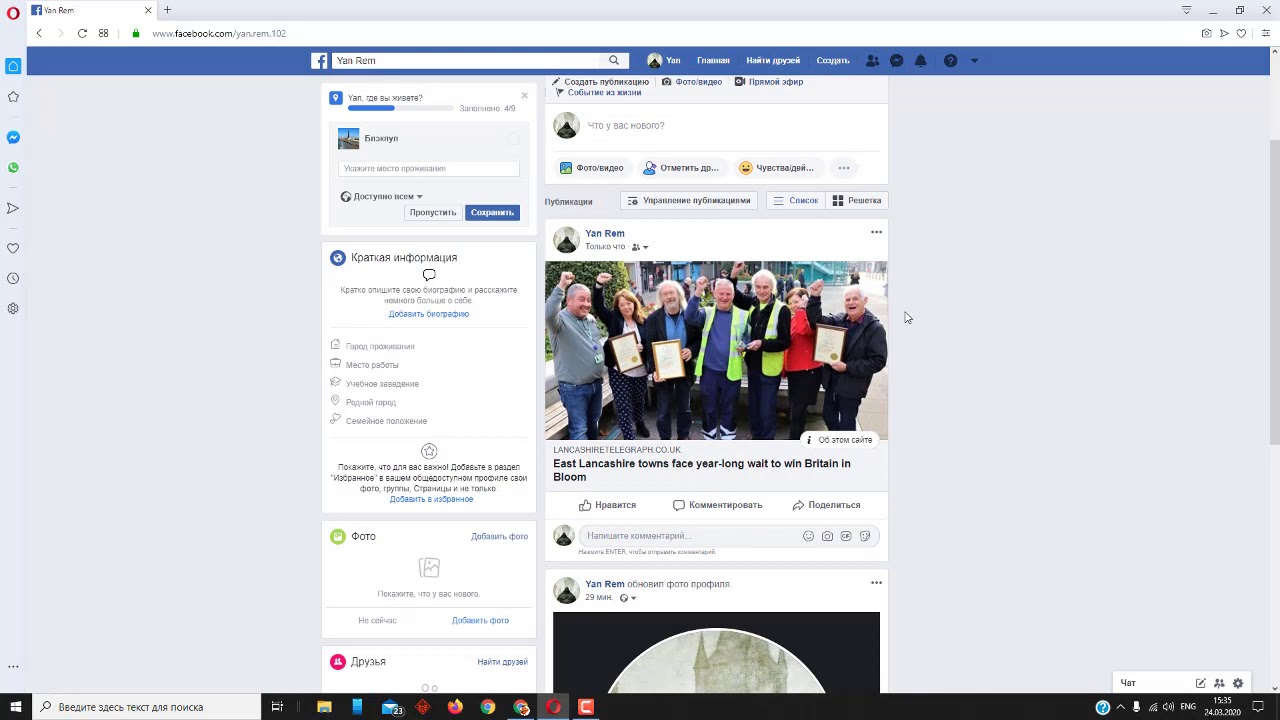Как пользоваться Messenger без Facebook
Последнее обновление от пользователя Наталья Торжанова .
Раньше можно было пользоваться Facebook Messenger без учетной записи в соцсети Facebook, но с конца 2019 года Facebook сделал обязательным условием для создания нового аккаунта в Messenger наличие учетной записи в Facebook. Однако многие пользователи не хотят (или пока не хотят) иметь аккаунт в Facebook, но хотели бы переписываться с помощью приложения Messenger. Мы знаем, как решить эту проблему: сделать это можно при помощи новой функции временной деактивации учетной записи в соцсети, с сохранением аккаунта в Messenger. Смотрите ниже подробную инструкцию.
Важно помнить, что невозможно полностью удалить учетную запись Facebook и продолжать пользоваться приложением Messenger (это ограничение не распространяется на пользователей, которые пользуются старой версией приложения Messenger (без аккаунта в Facebook), загруженной в период до конца 2019 года).
Чтобы деактивировать учетную запись в Facebook и по-прежнему использовать Messenger, нужно выполнить следующие действия:
1. Сначала откройте свою учетную запись Facebook, введя имя пользователя и пароль в приложении на своем устройстве (или в браузерной версии).
2. Нажмите на серый значок со стрелкой в правом верхнем углу экрана.
Затем зайдите в Настройки и Конфиденциальность (Settings and Privacy), далее нажмите опцию Настройки (Settings).
3. Зайдите в раздел Ваша информация (Your Facebook information).
4. В нижней части экрана, в конце списка, вы увидите пункт Деактивация и удаление аккаунта (Deactivation and Deletion) – зайдите в этот раздел.
5. Выберите опцию Отключить аккаунт (Deactivate account) и подтвердите свой выбор, нажав на Продолжить деактивацию аккаунта (Continue to account deactivation).
Чтобы подтвердить операцию деактивации аккаунта Facebook, вам нужно будет ввести пароль, который вы используете для входа в свою учетную запись в соцсети.
После введения пароля система попросит вас указать причину деактивации аккаунта. Укажите ее и нажмите на кнопку
В результате этой операции ваш аккаунт будет выключен, и другие пользователи не смогут видеть его и большую часть контента, которым вы делились, а также страницы и группы, единственным администратором которых вы являетесь. Вы сможете снова активировать свой аккаунт Facebook в момент, когда сочтете это неоходимым.
При этом вы сможете продолжить пользоваться приложением Messenger: Ваше изображение профиля будет по-прежнему отображаться в чатах в Messenger, и люди по-прежнему смогут искать вас по имени и отправлять Вам сообщения.
Кроме того, есть также возможность полностью удалить аккаунт Facebook. Для этого нужно выбрать опцию Удалить аккаунт полностью (Permanently delete account).
Изображение: Tim Bennett — Unsplash.com
Как пользоваться Facebook
В этом тексте мы предложим вам базовое руководство по использованию социальной сети. Мы ни в коем случае не сможем предложить абсолютно всю информацию про то, что вы можете делать с платформой, но мы постараемся охватить все самое необходимое, чтобы вы могли начать делиться контентом через Facebook.
Мы ни в коем случае не сможем предложить абсолютно всю информацию про то, что вы можете делать с платформой, но мы постараемся охватить все самое необходимое, чтобы вы могли начать делиться контентом через Facebook.
Создать аккаунт
Прежде чем что-то сделать, вы должны создать аккаунт. Для этого откройте приложение и нажмите на Create New Facebook Account:
Первый запуск FacebookНа следующем экране нажмите Next:
Создание нового аккаунтаВведите свое имя ниже:
Имя аккаунтаУстановите день своего рождения:
День рождения пользователяFacebook попросит вас подтвердить, что дата действительно верна. Нажмите Yes:
Подтверждение для рожденияДалее укажите свой пол и нажмите Next:
Выбор пола пользователяВы попадете на экран, где вам нужно будет ввести номер телефона или использовать учетную запись электронной почты. Когда вы закончите, нажмите Next:
Теперь выберите пароль и нажмите Next:
Установить пароль пользователяЗатем, при желании, вы можете добавить учетную запись электронной почты. Если вы хотите сделать это, нажмите Yes, в противном случае нажмите на Skip:
Если вы хотите сделать это, нажмите Yes, в противном случае нажмите на Skip:
Мы подошли к последней части создания аккаунта. Теперь нажмите на Sign Up, и все, ваш аккаунт готов, вы можете начать использовать Facebook:
Конец регистрацииНастройте параметры приватности
При первом входе на Facebook, вам будет предложено добавить своих первых друзей, но мы рекомендуем вам забыть об этом (временно) и сразу же настроить параметры приватности.
Совершенно логично хотеть узнать, почему, и ответ очень прост: Facebook по умолчанию оставляет ваши сообщения и некоторые ваши данные открытыми для всех, поэтому вы должны знать, как получить доступ к ограничению этих данных.
Для этого нажмите на кнопку из меню Facebook:
Первый запуск Feed FacebookТеперь прокрутите вниз и нажмите Settings & Privacy:
Меню FacebookЗатем нажмите на Privacy Shortcuts. Первое, что мы должны сделать, это ограничить, кто может видеть размещенный нами контент. Чтобы сделать это, нажимаем на Review a few important privacy settings
Чтобы сделать это, нажимаем на Review a few important privacy settings
Теперь нажмите на Who can see what you share:
Проверка приватности постовВ этом меню мы контролируем, кто может видеть наши личные данные. Некоторые, например, номер телефона, рекомендуется изменить приватность на Friends a Only me, чтобы никто (кроме вас) не имел к ним доступа. Чтобы изменить приватность всех этих разделов, нажмите кнопку раскрывающегося меню справа и нажмите Next, когда закончите:
Приватность личных данных пользователяНа следующем экране мы будем контролировать приватность наших публикаций. Настоятельно рекомендуется, чтобы их могли видеть только ваши друзья (по умолчанию он уже активирован), а также позволить доступ к старым сообщениям только вашим друзьям (это также установлено по умолчанию). Если вы не хотите ничего менять (не должны), нажмите
Последняя страница позволяет с самого начала блокировать контент или людей, которые вы не хотите видеть, по каким-то причинам. Этот последний раздел очень личный, поэтому мы позволим всем добавлять (или нет) то, что они считают целесообразным. Для этого нажмите на Add to Blocked List и Next, когда закончите:
Этот последний раздел очень личный, поэтому мы позволим всем добавлять (или нет) то, что они считают целесообразным. Для этого нажмите на Add to Blocked List и Next, когда закончите:
Появится экран, уведомляющий вас о том, что эта информация была успешно рассмотрена. Если вы хотите проверить еще раз проверить ее, нажмите на
В этом случае мы должны проверить еще одну вещь, прежде чем продолжить, а именно, чтобы определить то, как люди могут найти нас в социальной сети (поэтому мы нажмем на кнопку). Теперь нажимаем на How people can find you on Facebook:
Проверка приватности профиляНа следующем экране нажимаем Continue:
Информация о том, как люди могут найти нас в FacebookВо-первых, мы можем проверить, кто может отправлять нам запросы на добавление в друзья. Если вы не против, что любой может вас найти, поставьте его в
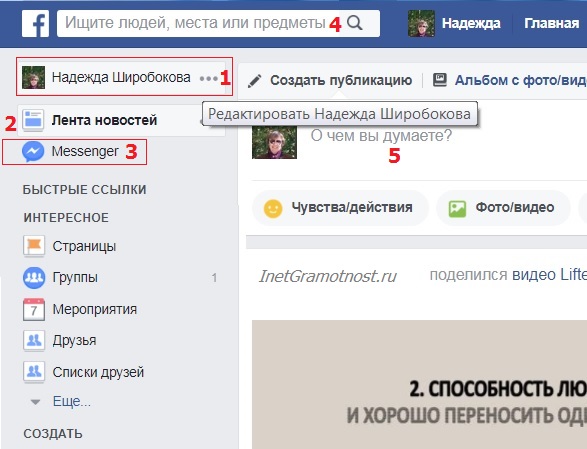 Если нет, используйте кнопку раскрывающегося меню точно так же, как и раньше, и измените ее на наиболее подходящий вам вариант (в этом примере, Friends of Friends), а затем нажмите Next: Приватность запросов на добавление в друзья
Если нет, используйте кнопку раскрывающегося меню точно так же, как и раньше, и измените ее на наиболее подходящий вам вариант (в этом примере, Friends of Friends), а затем нажмите Next: Приватность запросов на добавление в друзьяЗатем вы можете проверить, могут ли они найти вас по вашему номеру телефона или вашему адресу электронной почты. В этом примере мы использовали меню, чтобы отключить возможность нашего нахождения таким образом. Когда вы закончите, нажмите Next:
Приватность поиска пользователя по номеру телефона или электронной почтеНастройте свой профиль
На данный момент ваш профиль пуст. Мы изменим его, чтобы он выглядел намного более живым. Во-первых, нажмите там, где должна находиться ваша фотография профиля, чтобы добавить ее:
Во-первых, нажмите там, где должна находиться ваша фотография профиля, чтобы добавить ее:
В появившемся меню нажмите на Select Profile Picture
Откроется галерея, из которой вы выберете любую. Когда вы это сделаете, вы попадете на этот экран, нажмите на Save:
Редактирование фотографии профиляВы вернетесь в свой профиль. Теперь нажмите на Add Cover Photo, чтобы добавить картинку для обложки:
Изменение картинки обложкиПроцедура та же, как с фотографиями профиля.
Далее, при желании, вы можете добавить свой текущий город, место работы, школу, в которую вы учитесь или учились, родной город и даже семейное положение, нажав кнопку Edit Public Details:
Редактирование публичных данных пользователяЗдесь вы найдете все необходимое, чтобы сделать это самостоятельно.
Добавить друзей и интересы
Основным способом работы с Facebook является добавление знакомых людей. Для этого мы должны нажать на второй значок слева на панели ярлыков:
Для этого мы должны нажать на второй значок слева на панели ярлыков:
Сделав это, мы получим доступ к списку людей, с которыми мы возможно знакомы. Чтобы добавить их в друзья, достаточно просто нажать кнопку Add Friend и подождать, пока они примут наш запрос на добавление в друзья:
Рекомендации Facebook насчет контактовДругой интересной функцией является добавление интересов или лайков к страницам, которые соответствуют нашим вкусам. Для этого мы перейдем на главную страницу и нажимаем на кнопку увеличительного стекла:
Поиск в FacebookДалее мы вводим то, что нас интересует, и нажимаем на значок увеличительного стекла на клавиатуре:
Ввод слова для поискаНажимаем на иконку большого пальца рядом с интересующей нас страницей:
Кнопка LikeСоздавайте посты и делитесь внешним контентом
Мы закрываем здесь это краткое руководство по использованию Facebook. Создание публикаций — лучший способ сообщить своим контактам, чем вы занимаетесь в определенный момент, о чем вы думаете или что вы хотите сделать в ближайшем будущем, и это лишь несколько примеров.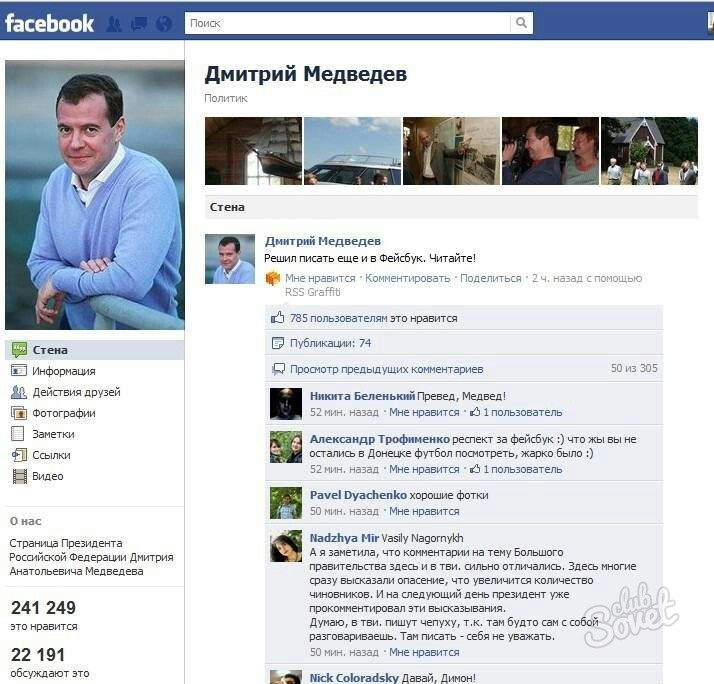
Вы можете создавать различные типы публикаций:
- Фотографии или видео, с текстом или без него.
- Пометить друзей в посте.
- Чем вы занимаетесь.
- Посещение определенного места.
- Откройте камеру, чтобы сделать фотографию, которая загружается мгновенно.
- GIF, движущееся изображение в цикле.
- Текст на цвет фона.
- Трехмерное фото.
- Попросить рекомендации.
- Создание группового просмотра видео на Facebook Watch (платформа для просмотра видео в социальной сети).
- Запрос поддержки для некоммерческой организации.
Чтобы создать публикацию, просто нажмите на What’s on your mind?:
Создание постаЗдесь появится меню, в котором будут отражены все названные нами параметры:
Типы постовВ этом примере мы создадим текстовый статус на цвет фона. Нажимаем на Background Color и вводим любой текст. Когда мы закончим, нажимаем на Post:
Созданный постПроцесс очень похож в других, доступных через меню создания постов. Просматривайте их, чтобы ознакомиться с ними, и вы увидите, что все очень просто.
Просматривайте их, чтобы ознакомиться с ними, и вы увидите, что все очень просто.
Поделиться контентом является еще одной важной характеристикой социальной сети. Это можно сделать практически с любым приложением. Представьте на мгновение, что вы хотите поделиться видео с YouTube. Для этого, прежде всего, откройте приложение и найдите, чем вы хотите поделиться. После этого, нажмите на кнопку с тремя точками рядом с интересующим вами видео, чтобы получить доступ к меню, где вам нужно будет нажать на Share:
Меню видео с YouTubeПоявятся разные параметры обмена. В этом случае мы выберем News Feed:
Параметры обмена видеоПриложение Facebook откроется. Здесь мы можем добавить желаемый комментарий, если посчитаем нужным, и когда мы это сделаем, нажмем на Post, чтобы поделиться им на нашей временной шкале или timeline:
Редактирование поста в FacebookВесь контент, которым мы делимся, будет виден нашими контактами в Facebook. Имейте в виду, что этот процесс одинаков практически для всех приложений, которые позволяют нам делиться своим содержанием: не имеет значения, Giphy, Pinterest, Twitter и т. д. Во всех случаях процесс одинаков.
д. Во всех случаях процесс одинаков.
Язык Русский
О.С. Android
Лицензия бесплатно
Видео чат с 50 людьми
Конкурент Zoom от Facebook здесь. В социальной сети сейчас развернуты Messenger Rooms, сервис видеозвонков, который позволяет одновременно общаться в чате до 50 человек. Вам даже не нужно быть пользователем Facebook, чтобы присоединиться.
Messenger Rooms заимствует множество функций из аналогичных платформ видеочата. Например, вы можете использовать виртуальные фоны, как в Zoom, применять эффекты и фильтры к своему лицу, делиться своим экраном с другими при разговоре, блокировать чат, как в Houseparty, и многое другое.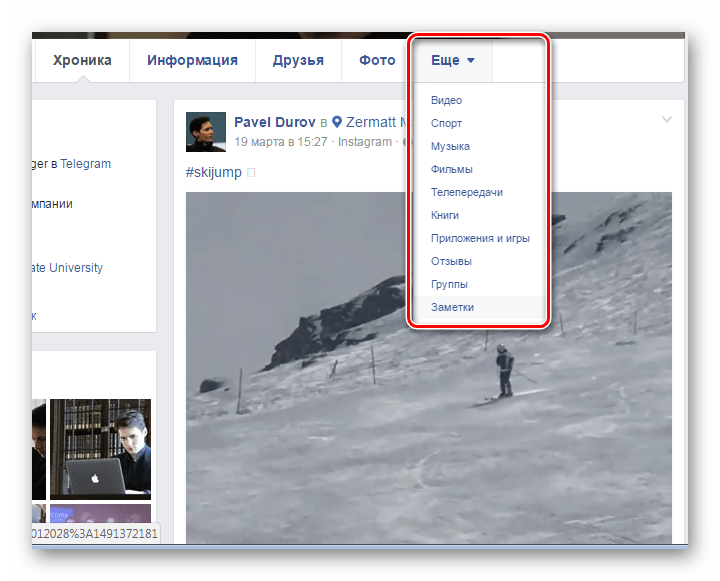
Теперь вы можете создавать Messenger Rooms по всему миру с помощью приложения Facebook Messenger на своих смартфонах Android и iOS. Тем не менее, пользователи в Северной Америке смогут создать чат только из основного приложения Facebook.
Если вы хотите получить доступ к Messenger Rooms на вашем ПК, вам необходимо скачать приложение Messenger из Магазина Microsoft или Mac App Store.
Убедитесь, что приложение, которое вы используете на любой из вышеупомянутых платформ, обновлено до последней версии, чтобы иметь возможность создавать Messenger Rooms. Если вы просто присоединяетесь к комнате, а не создаете ее, вы можете сделать это, перейдя по ссылке на комнату, которой вы поделились, через веб-браузер.
Как создать Messenger Rooms с помощью приложения Messenger
Поскольку Messenger Rooms только начали глобально внедряться, вы должны увидеть подсказку, чтобы попробовать их при открытии обновленного приложения Messenger. Если вы не видите подсказку, вы можете просто перейти на вкладку «Люди» в приложении Facebook Messenger и нажать «Создать комнату».
Когда вы создаете Messenger Room, Facebook дает вам возможность создать открытую ссылку, к которой может получить доступ любой человек – даже не являющийся членом Facebook. Однако если вы хотите ограничить участие только пользователей Facebook, у вас также есть возможность выбрать «Только люди на Facebook» на вкладке «Кто может присоединиться».
Выбрав разрешения для своей аудитории, вы можете нажать кнопку «Поделиться ссылкой» и отправить созданную ссылку другим участникам по электронной почте, через WhatsApp, Messenger, Slack или любую другую предпочитаемую платформу.
Когда комната станет активной, люди, имеющие ссылку, смогут увидеть ваше имя и фотографию профиля, а также то, что вы находитесь в комнате. Это может также включать людей, с которыми вы не дружите в Facebook, в зависимости от того, с кем вы поделились ссылкой.
В качестве меры конфиденциальности, для начала звонка должен присутствовать создатель комнаты. Создатели также могут удалить отдельных участников в любое время.
Как только вы соберете всех своих участников в комнате, вы можете нажать значок людей на вашем экране, чтобы получить доступ к настройкам вызовов. Здесь вы можете заблокировать комнату, чтобы больше не было участников. Вы также можете добавить больше участников, выбрав опцию «Поделиться ссылкой» в этом меню, удалить отдельных участников, нажав кнопку «Удалить» рядом с их именами или коснувшись «Завершить комнату», чтобы удалить всех участников сразу и отключить видеозвонок. ссылка (см. изображение выше).
Если вы ведете видеозвонок и ждете, когда люди присоединятся, у вас также есть отличная возможность выйти из комнаты, пока другие не присоединятся. Вы можете получить доступ к этой опции, нажав значок X в верхнем левом углу экрана вызова. Здесь вы можете либо уйти, либо вернуться позже, либо просто завершить разговор.
Если вы хотите использовать эффекты, фильтры или виртуальные фоны, вы можете нажать на окно, в котором вы видите себя, и в нижней части экрана появится множество параметров.
Использование Messenger Rooms на Facebook
Как мы уже упоминали ранее, создание Messenger Rooms в настоящее время возможно только в США через основное приложение Facebook. Как только вы обновите приложение Facebook до последней версии, вы должны увидеть приглашение для создания Messenger Rooms в вашей ленте новостей. Вы можете запускать и делиться Messenger Rooms в приложении Facebook через свои ленты новостей, группы или страницы событий.
Параметры видеочата здесь в основном такие же, как и в Messenger, за исключением нескольких настроек. Например, настройки общего доступа к ссылкам остаются прежними, и вы можете выбрать, кто присоединится к вашей комнате, так же, как и Messenger. Однако, в отличие от Messenger, вы можете запланировать, когда ваша комната будет запущена, с помощью параметра «Время начала». Это может быть очень удобно, если вы используете живой сервис или вебинар с помощью сервиса.
Создать Messenger через новостную ленту
Чтобы создать комнату Messenger с помощью новостной ленты, выделите кнопку «Комнаты» на главной странице и нажмите «Создать» под фотографией своего профиля.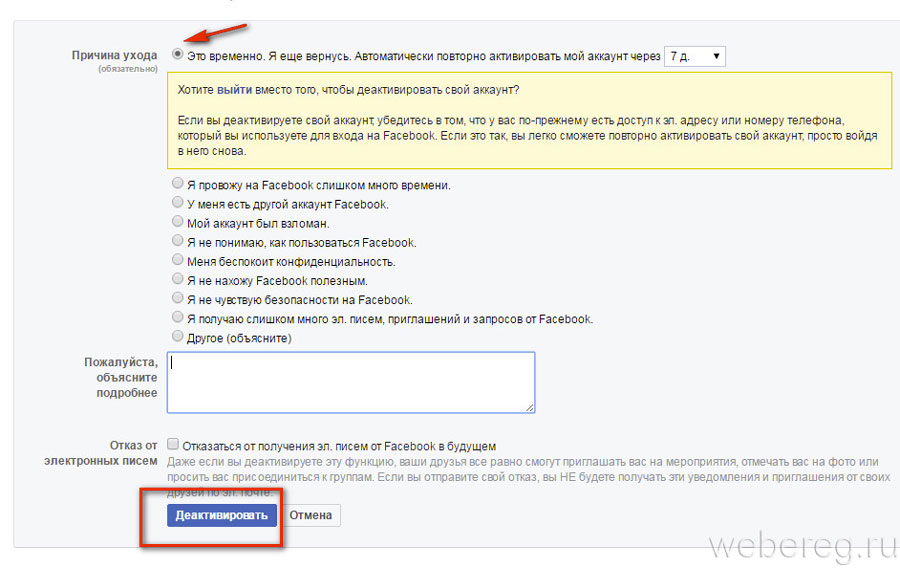 Когда вы создаете комнату, вы можете добавить действие комнаты, выбрать, кто может обнаружить вашу комнату, и добавить время начала. Вы всегда можете отредактировать эти настройки позже.
Когда вы создаете комнату, вы можете добавить действие комнаты, выбрать, кто может обнаружить вашу комнату, и добавить время начала. Вы всегда можете отредактировать эти настройки позже.
Чтобы выбрать, кого пригласить, нажмите на настройку для того же. Теперь нажмите рядом с «Друзья», чтобы поделиться со всеми своими друзьями в Facebook. Вы также можете нажать на конкретных друзей, чтобы выбрать, кого пригласить и разрешить обмен ссылками. Затем нажмите «Сохранить».
Чтобы разрешить вход в мессенджер не из Facebook, нажмите «Кто приглашен?» и нажмите «Разрешить обмен ссылками по приглашению».
Вы можете прочитать больше о настройке времени запуска и многое другое здесь.
Создать Messenger Room в группе Facebook
Чтобы создать комнату видеочата в своей группе Facebook, нажмите «Группы» в левом меню вашей ленты новостей и выберите группу, в которой вы хотите создать Messenger Room.
Затем щелкните значок камеры в верхней части страницы группы. Войдите в комнату, выберите эмодзи и нажмите «Сохранить».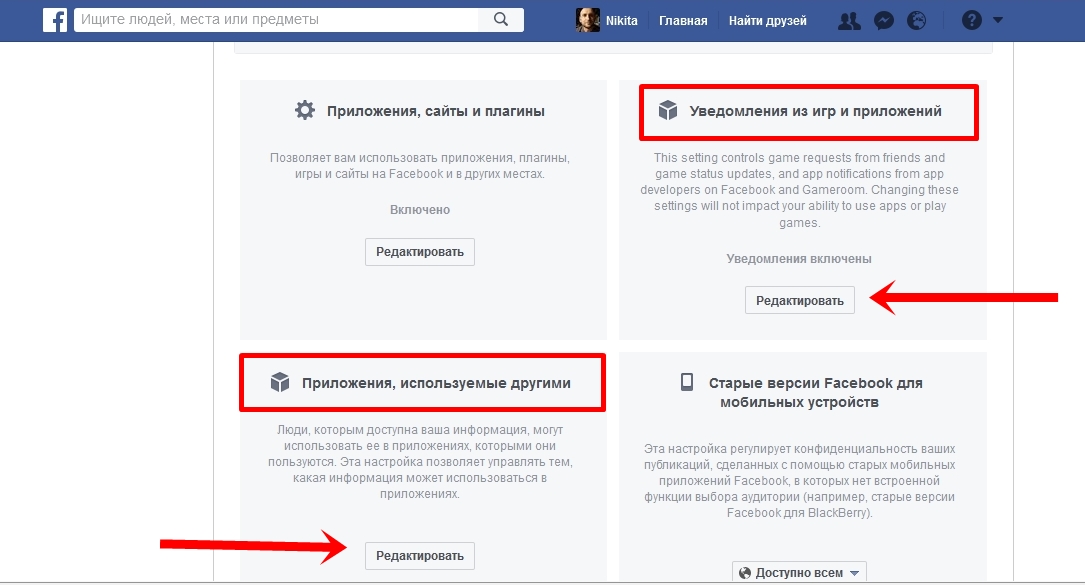 После этого нажмите «Создать», напишите что-нибудь о комнате и опубликуйте это в группе. Есть также другой способ создания Messenger Rooms в группах, если вы все еще в классическом дизайне Facebook. Проверьте здесь для инструкций.
После этого нажмите «Создать», напишите что-нибудь о комнате и опубликуйте это в группе. Есть также другой способ создания Messenger Rooms в группах, если вы все еще в классическом дизайне Facebook. Проверьте здесь для инструкций.
Использование Messenger Rooms на рабочем столе
Если вы хотите использовать Messenger Rooms, чтобы поделиться своим экраном с другими участниками, вам необходимо загрузить приложение Facebook Messenger на свой ПК с Windows или Mac.
Настольное приложение, очевидно, более полезно, если в комнате много участников, и вам нужен большой экран, чтобы просмотреть их всех сразу. Вы можете создавать Messenger Rooms прямо из вашего настольного приложения. Однако вы не сможете использовать фильтры, эффекты, виртуальные фоны или планирование звонков в настольной версии Messenger.
Так что это все, что вам нужно знать об использовании новой службы Facebook Messenger Rooms. Если вы не можете добавить в свою комнату до 50 человек, возможно, эта опция еще не предоставлена вам.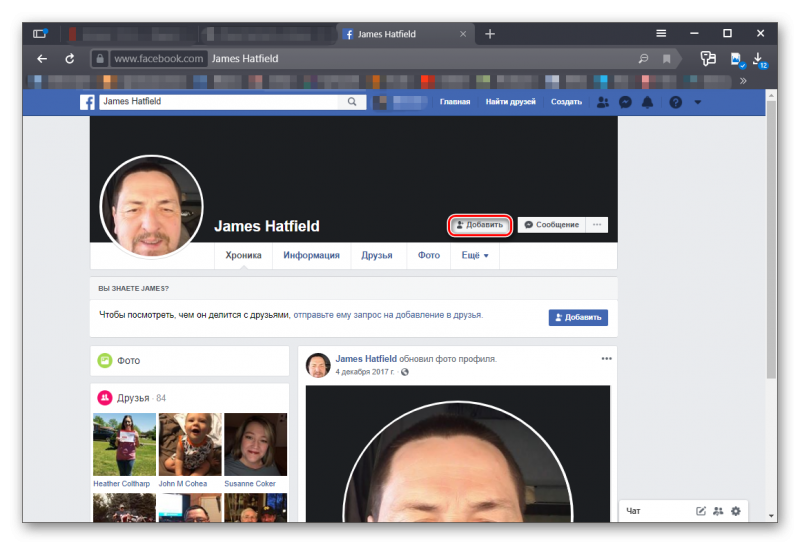 Тем не менее, Facebook говорит, что начал распространять эту функцию по всему миру, и она должна быть доступна всем в ближайшее время.
Тем не менее, Facebook говорит, что начал распространять эту функцию по всему миру, и она должна быть доступна всем в ближайшее время.
Не заинтересованы в использовании Facebook Messenger Rooms? Вот несколько альтернатив, которые вы можете попробовать.
Источник записи: https://www.androidauthority.com
Как использовать Facebook Messenger без учетной записи Facebook
Как использовать приложение Facebook Messenger без учетной записи Facebook Каналы Facebook часто позволяют получить больше информации. Бывают случаи, когда вам может казаться, что у вас достаточно сообщений на Facebook, но вы не можете перестать проверять сайт социальной сети несколько раз в день.
И вы можете подумать о том, чтобы полностью покинуть Facebook.
Тогда вы думаете, что хотите поддерживать связь с людьми, которых нет ни на какой другой платформе. Если вам интересно, можете ли вы избавиться от своей учетной записи на Facebook Продолжая общаться с друзьями через Мессенджер Facebook , ответ — да. Выполните следующие действия, чтобы сделать это в:
Выполните следующие действия, чтобы сделать это в:
Как использовать приложение Messenger без учетной записи Facebook
- Открыть Страница деактивации аккаунта Facebook.
- Не обращайте внимания на фотографии людей, которые должны скучать по вам, и прокрутите страницу вниз.
- Последний вариант указывает, что вы можете продолжать использовать Facebook Messenger, даже если вы деактивировали свою учетную запись.
Быть уверенным не выбран Это и оставьте как есть. - Прокрутите вниз и коснитесь Отключите .
Теперь ваша учетная запись Facebook будет деактивирована. Все ваши данные Facebook будут в безопасности, пока вы не будете готовы снова войти в систему.
Откройте Facebook Messenger на своем смартфоне или войдите через Веб-сайт на твоем компьютере. Ваши старые учетные данные Facebook все еще работают для этого. Вы заметите, что можете продолжать общаться со всеми своими друзьями.
Таким образом вы можете избавиться от Facebook, не теряя никаких данных, и оставаться на связи с друзьями. tiktok ucuz takipçi
tiktok ucuz takipçi
Если вы деактивируете свою учетную запись и используете Messenger, она не активирует вашу учетную запись Facebook повторно. Ваши друзья смогут связаться с вами только через приложение Facebook Messenger или окно чата Facebook.
Если у вас еще нет учетной записи Facebook и вы просто хотите использовать Мессенджере Следуй этим шагам.
- Загрузите Facebook Messenger на Ios أو Android أو Windows Phone .
Стоимость: Бесплатно+Стоимость: Бесплатно
- Откройте приложение и введите свой номер телефона.
- Нажмите на Продолжить .
- Вы получите код по SMS для подтверждения вашего номера.
- Как только вы это сделаете, вы можете ввести номера телефонов своих друзей и начать обмениваться сообщениями.
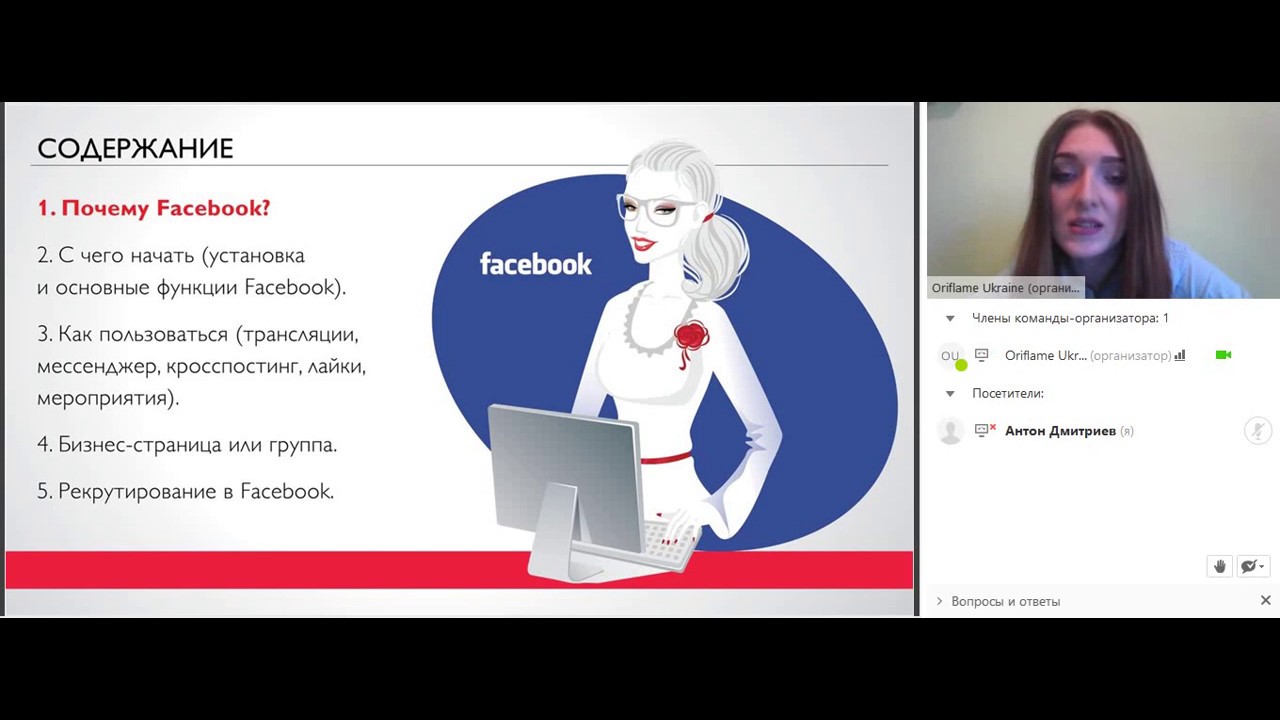
Как использовать Facebook на IPad ▷ ➡️ Creative Stop ▷ ➡️
Они просто дали тебе IPad И, не очень хорошо разбираясь в компьютерах и планшетах, пытаетесь ли вы понемногу научиться им пользоваться? Что ж, держу пари, вы уже ознакомились с моим руководством по навигации Интернет с iPad, и теперь вы хотите сделать еще один шаг вперед.
Дай угадаю, ты здесь, потому что хочешь знать как пользоваться Facebook на iPad. Я хорошо справился, правда? Так что выделите несколько минут свободного времени и постарайтесь следовать инструкциям, которые я вам дам. Если вы научились использовать социальные сети на вашем ПК, вам не составит труда сделать это с новым iPad. Уверяю.
Прежде чем увидеть в деталях как использовать Facebook на iPad, необходимо скачать официальное приложение социальной сети на свой планшет. Затем Хранить применения (выбрав его значок на главном экране Ios) и найти Facebook в панели, расположенной в правом верхнем углу.
На этом этапе выберите значок Facebook в результатах поиска и в открывшемся окне сначала нажмите кнопку бЕСПЛАТНО а затем в УСТАНОВИТЬ НА ПК. Затем введите свой пароль Apple ID и нажмите Хорошо начать загрузку и установку приложения.
В конце процедуры, пожалуйста использовать Facebook на iPad все, что вам нужно сделать, это выбрать значок приложения на главном экране планшета и войти в социальную сеть, указав данные своей учетной записи. Вы будете перед главным экраном Facebook (так называемый новости ) с публикациями, фотографиями и другими обновлениями статуса ваших друзей.
Чтобы общаться с друзьями, вы можете действовать почти так же, как на ПК. Чтобы прокомментировать сообщение, щелкните элемент обзор поместите под последним и напишите свой комментарий в появившемся поле. Позволять Мне нравится к фотографии или обновлению статуса нажмите соответствующую кнопку, а чтобы поделиться контентом в своем дневнике, выберите элемент Поделиться присутствует под каждым постом.
Вы не видите боковую панель чат обмениваться сообщениями в реальном времени с друзьями? Не паникуйте. Поставьте iPad на место горизонтальный и вы увидите, что коробка чат отображается в стандартном положении (в правой части экрана). Чтобы связаться с другом, выберите его имя.
Если вы видите, что панель чата Facebook исчезла, это означает, что вы отключены от нее. Чтобы войти в систему и позволить друзьям «видеть» вас, нажмите значок. шестерня расположен в правом верхнем углу и выберите элемент Активировать чат в открывшемся меню.
Как только вы начнете разговор, вы увидите «Пузыри» с фотографиями ваших друзей на экране, что позволяет вам общаться в чате с любого экрана приложения. Чтобы удалить их, выделите их пальцем и перетащите в нижнюю часть экрана.
Вы хотите отправить Прикоснуться другу или заблокировать человека ? Зайдите на страницу своего профиля, выберите свое имя на главном экране приложения, нажмите значок стрелка расположен в правом верхнем углу экрана и выберите элемент Прикоснуться o запирать в появившемся меню.
по искать людей или страницы, помните, что меню Facebook, нажав значок с тремя горизонтальными линиями, расположенный в верхней левой части, и используя панель поиска, содержащуюся внутри последней. Из той же панели вы также можете получить доступ к ваш личный профиль (выбирая его имя), чтобы события, чтобы фото и применения установлен в вашем аккаунте. Очень просто, правда?
может также редактировать твой Фото профиля y el обложка вашего дневника с iPad. Как? Нет ничего проще. Войдите на страницу своего профиля, как описано выше, нажмите на то или иное изображение и выберите элемент. Выберите из библиотеки o Сфотографируй , чтобы изменить свой профиль или фотографию обложки на одно из изображений в альбоме камеры iPad или фотографию, которую вы сделали на месте.
Управляйте одним или несколькими Страницы Facebook ? Итак, помимо официального приложения Facebook, рекомендую установить Менеджер страниц Facebook. Это еще одно приложение, созданное Facebook, которое позволяет вам удобно и точно управлять своими страницами в социальной сети.
Слишком много Уведомления Facebook на iPad утомлял вас? Хочешь потусоваться Невидимый в чате социальной сети? Выясни как закрыть Facebook на iPad благодаря руководству, которое я посвятил этой теме.
При этом я бы сказал, что вы действительно все знаете. Или, скорее, вы знаете правильные вещи, чтобы без страха начать использовать приложение Facebook для iPad и управлять своим профилем и страницами через него. Со временем вы увидите, что откроете для себя себя многие другие функции и «преимущества», которые по причинам расширения я не смог описать в этом руководстве.
как пользоваться «Фейсбуком». Приступаем к оформлению страницы в Facebook
Как увеличить количество поклонников страницы в Facebook? Как сделать так, чтобы они начали с вами взаимодействовать? И как превратить этих людей в клиентов и покупателей? Обо всем этом читайте в нашем полном пошаговом гайде.
1. Создайте оригинальную обложку и аватар
- Статичная обложка
Еще один момент, на который стоит обратить внимание, – это качество обложки. Как видите, на картинке, приведенной выше, нет ни одного размытого пикселя. Чтобы добиться такого же результата, необходимо использовать изображение размером минимум 851 на 315 пикселей в формате PNG. Но я рекомендую использовать изображения большего размера, чтобы при открытии на больших мониторах они были крупными и выглядели качественно. Например, в два раза больше рекомендованного – 1702 на 630 пикселей. Чтобы понять, как это работает, посмотрите на следующие примеры.
Вот так выглядит маленькая обложка (851 на 315) на большом экране с разрешением 1920 на 1080 пикселей:
А вот так выглядит большая обложка (1702 на 630) на том же экране:
- Статичный аватар
Размер аватара должен быть минимум 170 на 170 пикселей. Но, как и в предыдущем примере, вы можете загрузить изображение большего размера, чтобы при открытии оно было более крупным и качественным.
Но, как и в предыдущем примере, вы можете загрузить изображение большего размера, чтобы при открытии оно было более крупным и качественным.
- Слитные аватар и обложка
Для быстрого создания оригинальных обложек для личных страниц , воспользуйтесь бесплатным онлайн-сервисом timelinecoverbanner . С помощью него вы сможете создать слитные аватар и обложку – выглядят они довольно эффектно. Особенно, если человек раньше такого приема не видел. Делается это очень просто: вы переходите по ссылке, указанной чуть выше, нажимаете на кнопку Upload Background, выбираете нужное изображение и жмете кнопку Next Step.
После этого остается одно – скачать аватар и обложку и загрузить на свою страницу.
Обратите внимание: для страниц компаний такой способ не подходит, т. к. с недавнего времени в их профилях аватар стал стоять отдельно от обложки:
Анимированный аватар можно сделать только на личной странице .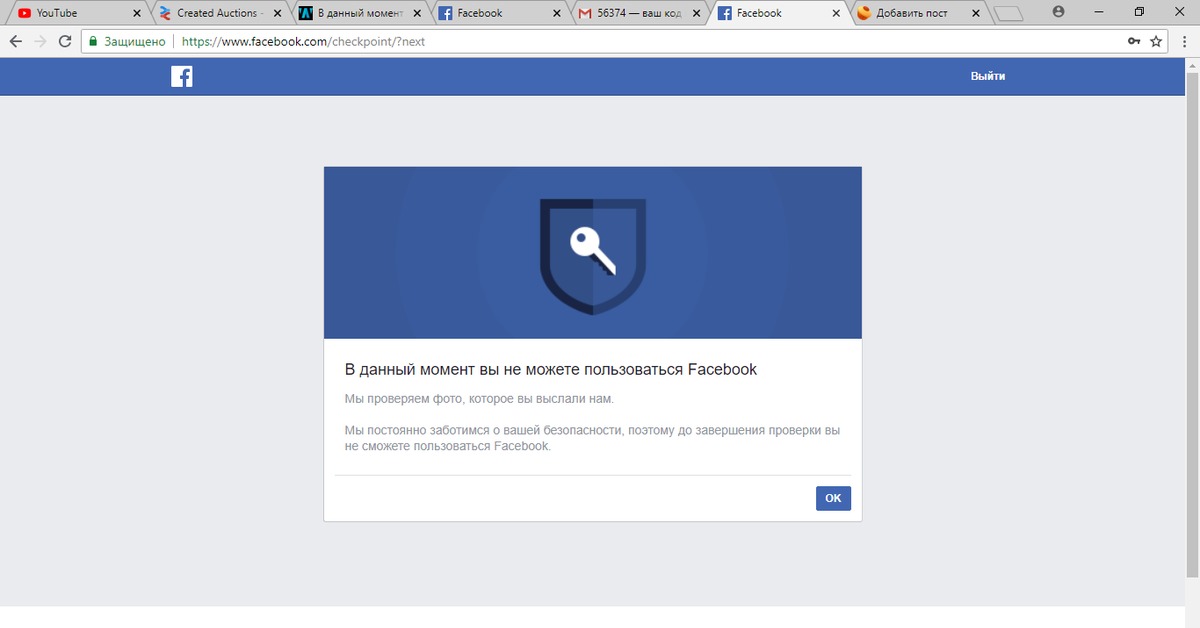 Для этого необходимо использовать приложение Facebook для iOS или Android . Алгоритм действий будет следующим (объясняю на примере Android):
Для этого необходимо использовать приложение Facebook для iOS или Android . Алгоритм действий будет следующим (объясняю на примере Android):
1. Зайдите в свой профиль и нажмите на аватарку:
2. Выберите команду «Снять новое видео профиля» или «Выбрать видео профиля»:
3. Нажмите кнопку «Использовать»:
2. Придумайте красивый адрес
Чтобы в будущем у вас не возникало проблем в продвижении вашей страницы, сразу придумайте ей красивый и простой адрес. Для этого зайдите в раздел «Информация». Если не можете сразу придумать хорошее название, не волнуйтесь, в любой момент времени вы сможете изменить выбранный адрес.
3. Выберите подходящий шаблон
Зайдите в настройки Facebook, перейдите в раздел «Редактировать страницу» и выберите шаблон, который больше всего вам подходит («Услуги», «Компания», «Площадки», «Некоммерческая организация», «Политики», «Рестораны и кафе», «Покупки» или «Стандарт). Если нужно, удалите ненужные вкладки и измените порядок оставшихся вкладок по вашему усмотрению. Вот как это делается на мобильном:
Если нужно, удалите ненужные вкладки и измените порядок оставшихся вкладок по вашему усмотрению. Вот как это делается на мобильном:
А вот как на десктопе:
4. Установите кнопку
Как только вы выбрали шаблон, на вашей странице должна появиться кнопка с призывом к действию, ведущая на ваш сайт или приложение. Например, в шаблоне «Услуги» по умолчанию стоит кнопка «Свяжитесь с нами». Но ее можно изменить на любую другую. Для этого нужно просто на нее нажать и выбрать из открывшегося списка нужный вариант.
Например, я хочу вместо кнопки «Связаться с нами», которая ведет на нашу страницу с контактами , установить кнопку «Позвонить», чтобы человек мог сразу из «Фейсбука» сделать звонок нам в офис. Тогда я раскрываю раздел «Свяжитесь с нами» и там выбираю команду «Позвонить».
Теперь пользователи смартфонов смогут одним нажатием позвонить в вашу компанию. Это быстро и удобно. Особенно, если номер у вас бесплатный:
Все клики по этой кнопке можно отследить в разделе «Статистика». Также ее можно продвигать, как рекламный пост.
Также ее можно продвигать, как рекламный пост.
Выглядеть это будет вот так:
5. Заполните все поля
Чем больше информации вы предоставите, тем более профессиональной и достоверной будет казаться ваша страница в глазах потребителей. Не пренебрегайте этим пунктом. Расскажите все, что можно рассказать. Во всех деталях и подробностях. Добавьте фото и видео. Заполните раздел с услугами, если это необходимо. Попросите хотя бы нескольких своих клиентов оставить отзыв о вашей компании. Если у вас нет сайта, но есть группа, можно в строке «Веб-сайт» ввести адрес вашей группы в Facebook и, таким образом связать их между собой.
На личной странице обязательно укажите должность и место своей работы. Это необходимо для того, чтобы пользователи могли попасть на вашу бизнес-страницу через ваш профиль. Чтобы вписать данные о своем месте работы, зайдите в раздел «Работа и образование» и начните набирать название своей страницы до тех пор, пока Facebook на предложит вам ее для выбора.
Обратите внимание: в ссылках не нужно писать полный адрес страницы. Достаточно просто указать ваш никнейм. Чтобы проверить, работает ссылка или нет, попробуйте перейти по ней. Если выдаст ошибку, значит, вы неверно указали свои данные.
6. Привяжите свой Instagram
Если у вас есть страница в Instagram, привяжите ее к своей бизнес-странице в Facebook. Это позволит вам проводить рекламные кампании в «Инстаграме» (они запускаются с помощью Facebook Ads Manager), а также собирать по ним точную статистику.
7. Свяжите свою группу и страницу
Люди могут знать о вашей группе, но не быть в курсе о странице, или наоборот. Это позволит увеличить охват и вовлеченность обеих площадок. Также вы сможете управлять группой, создавать публикации и общаться с участниками как от своего имени, так и от имени своей страницы. И, если что, вы в любой момент сможете отвязать группу.
Если слева нет вкладки «Группы», заходим в настройки и редактируем страницу:
Нажимаем «Добавить вкладку» и выбираем «Группы», как должно быть после добавления:
Теперь этот раздел появился на странице слева. И тут же Facebook сам предлагает создать или привязать группу:
И тут же Facebook сам предлагает создать или привязать группу:
Привязываем:
Вот и всё. Ваша группа успешно привязана к странице:
8. Пригласите людей из списка email-контактов
Неважно, кем будут эти люди – вашими клиентами, друзьями по переписке или просто мимолетными знакомыми – пригласите их всех стать подписчиками вашей страницы (если откажут, ничего страшного, надо же с чего-то начинать). Для этого нажмите на кнопку, на которой нарисованы три точки, под обложкой вашей страницы, и выберите команду «Пригласите друзей из списка контактов эл. почты».
После этого выберите подходящий сервис (или загрузите список email»ов из файла.csv) и нажмите «Пригласить людей из списка контактов».
Обратите внимание: в настоящий момент данная функция доступна не для всех страниц . Если при нажатии на кнопку с тремя точками такой команды у вас нет, значит, на вашей странице это сделать невозможно. И еще: этот способ привлечения новых подписчиков весьма навязчив и может вызвать негативную реакцию. Если вы боитесь этого, лучше от него откажитесь.
И еще: этот способ привлечения новых подписчиков весьма навязчив и может вызвать негативную реакцию. Если вы боитесь этого, лучше от него откажитесь.
9. Пригласите своих друзей лайкнуть вашу страницу
Когда вы только начинаете развивать свою страницу в Facebook, нельзя пренебрегать ни одним из методов, позволяющих вам увеличить количество лайков. Предложите своим друзьям отметить вашу страницу как понравившуюся. Для этого нажмите на кнопку с тремя точками под обложкой вашей страницы, выберите команду «Пригласить друзей», поставьте галочку напротив «Отправить приглашение в Messenger» (чтобы человек получил ваше сообщение лично) и напишите приглашение, которое не вызовет у него негатива. Вы публикуете крутой контент? Напишите об этом. Хотите, чтобы он по-дружески лайкнул страницу, а потом отписался, когда вы наберете настоящую аудиторию? Так и говорите, в этом нет ничего зазорного.
10. Высылайте приглашение каждому новому другу
Каждый раз, когда к вам в друзья добавляется новый человек, отправляйте ему сообщение примерно следующего содержания: «Привет. Спасибо, что добавили меня в друзья. Если интересуетесь [вставить свою тематику], присоединяйтесь к моей странице. Каждый день я публикую там самый интересный и полезный контент по теме. Вот ссылка – [ссылка на вашу страницу]. Заходите:)».
Спасибо, что добавили меня в друзья. Если интересуетесь [вставить свою тематику], присоединяйтесь к моей странице. Каждый день я публикую там самый интересный и полезный контент по теме. Вот ссылка – [ссылка на вашу страницу]. Заходите:)».
11. Настройте быстрые ответы
Нажимая на кнопку «Сообщение», пользователи могут писать личные сообщения вашей странице. Зачастую многие из них висят незамеченными до тех пор, пока модератор не зайдет на страницу. Чтобы этого не происходило, настройте автоматические ответы. Например, вы можете написать следующее: «Спасибо, что написали нам. Мы ответим вам в течение сегодняшнего дня». Тогда пользователь не будет ждать от вас сиюминутного ответа и останется лояльным к вашей компании.
Чтобы настроить автоматический ответ, зайдите в настройки страницы и выберите раздел «Обмен сообщениями».
Прокрутите страницу чуть ниже до заголовка «Ассистент по ответам» и сдвиньте ползунок в сторону «Да». Если необходимо, измените текст стандартного сообщения.
12. Привяжите свою страницу в Facebook к онлайн-чату JivoSite
Когда вы очень быстро отвечаете на сообщения пользователей, Facebook присваивает вашей странице вот такую визитку:
Как этого добиться? Одним из самых легких, на мой взгляд, способов – привязать Facebook к онлайн-чату JivoSite , чтобы все сообщения из Facebook приходили менеджеру в чат, и он мог быстро на них реагировать. Чтобы связать между собой два сервиса, зайдите в настройки «живосайта» и добавьте в качестве нового канала Facebook.
После нажатия на кнопку, вам будет предложено добавить ссылку на свою страницу. После чего все сообщения от ваших пользователей Facebook будут приходить вашим менеджерам в онлайн-чате.
13. Дайте ссылку на вашу страницу в описании ваших других аккаунтов в соцсетях
14. Добавьте ссылку на вашу страницу в подпись к имейлу
И пусть каждый человек, которому вы пишете, видит ссылку на вашу страницу в Facebook. Чтобы сделать это на почте «Яндекса», зайдите в «Настроить» – «Информация об отправителе».
Чтобы сделать это на почте «Яндекса», зайдите в «Настроить» – «Информация об отправителе».
Введите необходимую информацию, отформатируйте и сохраните.
Примерно таким же образом настраиваются подписи во всех других почтовых сервисах.
15. Публикуйте шикарный контент
Публикация качественного контента – самый надежный способ сделать вашу страницу популярной. Анонсируйте свои новые материалы из блога, постите качественную инфографику и видео, заводите интересные дискуссии. Если испытываете дефицит идей, воспользуйтесь нашей статьей « ».
16. Делайте это на регулярной основе
Согласно статистике, бренды, публикующие контент 1-2 раза в день, имеют на 40 % более вовлеченных пользователей, чем те, которые публикуют посты раз в неделю или того реже.
17. Учитывайте особенности Facebook
Facebook – довольная специфичная площадка. На видео ниже мы рассказываем о четырех ее главных особенностях:
18. Если у вас интернет-магазин, добавьте товары
Если вы выбрали такой шаблон, в котором есть вкладка «Магазин», у вас есть возможность добавить свои товары на страницу в Facebook и отметить их в публикации. Давайте посмотрим, как это работает на примере страницы «Золотые купола ».
Давайте посмотрим, как это работает на примере страницы «Золотые купола ».
20. Используйте качественные брендированные изображения
Красивые изображения с логотипом вашей компании помогут создать вам собственный уникальный стиль и сделать ваш бренд более профессиональным и узнаваемым в глазах пользователей.
Обратите внимание: желательно, чтобы картинки к постам были большого размера – 1200 на 630 пикселей для горизонтальных картинок и 1200 на 1200 для квадратных. Такой размер нужен, чтобы пользователи, которые используют большие экраны, не испытывали неудобств. Об этом я уже говорила в самом начале статьи.
21. Выделяйте свои самые лучшие публикации
Посты, которые набрали больше всего лайков и репостов, должны находиться на самом видном месте, чтобы те, кто их еще не просмотрел, сделал это при первой возможности. Чтобы прикрепить пост к самому верху ленты, нажмите на стрелку в правом верхнем углу и выберите команду «Прикрепить наверху страницы».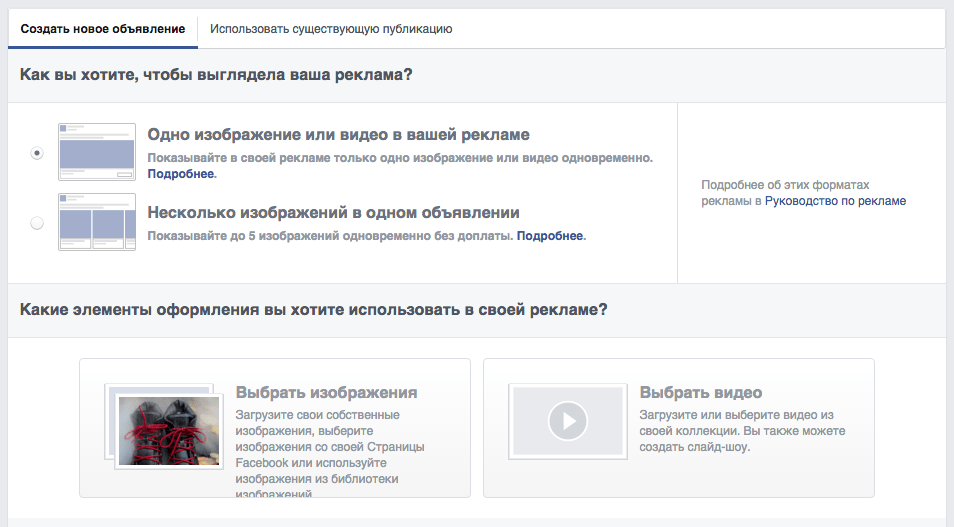
22. Призывайте пользователей лайкать и расшаривать ваши посты
Нет ничего постыдного в том, чтобы попросить пользователей лайкнуть или расшарить ваш пост, если он действительно того стоит. Ведь вы потратили усилия, чтобы его написать, и имеете полное право вежливо попросить о такого рода благодарности.
23. Порекомендуйте свою страницу во всех соцсетях, где у вас есть подписчики
Например, сделайте пост о том, почему вашим фолловерам «ВКонтакте» стоит присоединиться к вашей странице в Facebook. Понятно, что раз они читают вас «ВКонтакте», скорее всего, им так более удобно, но небольшую часть аудитории вы можете заинтересовать.
24. Промоутируйте свою страницу в рассылке
Если вы ведете рассылку, расскажите своим подписчикам о своей странице в Facebook и о том, почему им стоит на нее подписаться. Если у вас еще нет рассылки, немедленно начните собирать базу. Вы игнорируете один из самых мощных каналов привлечения трафика и лидов .
25. Свяжитесь с админами других пабликов в Facebook
И договоритесь о ко-маркетинге. Пусть они порекомендуют своим подписчикам вашу страницу, а вы – их. То же самое можно сделать и с рассылкой, если у вас примерно одинаковое количество подписчиков, и с любыми другими каналами привлечения трафика.
Фейсбук — это самая популярная и большая социальная сеть в мире. Если Вам интересно узнать больше о Facebook, про то как пользоваться сетью и о некоторых «фишках» ФБ — этот материал именно для вас!
Фейсбук — что это
Facebook — это не только самая крупная соцсеть мира, но и один из 5 самых посещаемых сайтов мира. Что такое Фейсбук мы теперь знаем (социальная сеть), но что же такое само понятие соцсети? Для ответа на этот вопрос давайте обратимся к определению с Википедии:
Под построением социального взаимодействия следует понимать такие вещи, как общение, обмен фотографиями, изображениями, видеороликами, аудиофайлами и другим контентом, оценивание и обсуждение этого контента, создание тематических групп и пабликов.
Вот такая — нескромная статистика! Но и это ещё не всё — самые интересные факты о Фейсбуке:
- Компания Facebook Inc также владеет такими известными социальными сетями как Instagramm и WhatsApp.
- За 2016 год компания заработала 10 млрд долларов, а выручка составила 27, 638 млрд долларов. Таким образом, в минуту Фейсбук зарабатывает 52 583 долларов (пятьдесят две тысячи пятьсот восемьдесят три тысячи долларов)
- Самые популярные люди на Фейсбуке — футболист мадридского Реала Криштиану Рональду, колумбийская певица Шакира и актёр Голивуда — Вин Дизель. Все они имеют больше 100 млн лайков на своих страницах.
- В своё время главной социальной сетью мира был МайСпейс (MySpace), а Фейсбук — лишь копия его. В то время МайСпейс дважды купить FB, однако дважды отказывался платить запрошенные Цукербергом суммы — 75 и 750 млн долларов. И зря — уже через 2 года Майкрософт купил 1.5% акций Facebook за 240 млн долларов (таким образом, вся социальная сеть стоили 15 млрд $.
 А сейчас компания оценивается в более чем 400 млрд американских долларов! А про МайСпейс сейчас уже мало кто и вспоминает.
А сейчас компания оценивается в более чем 400 млрд американских долларов! А про МайСпейс сейчас уже мало кто и вспоминает. - Приложение Фейсбук — третье в мире по популярности и уступает только приложению браузера и электронной почты (емейл)
- Каждый зарегистрированный пользователей ФБ знаком с любым другим пользователем через 3,57 друзей (теория шести рукопожатий)
- Марк Цукерберг непосредственно перед созданием Фейсбука работал над похожим сайтом — Facemash, но тогда администрация Гарварда потребовала закрыть проект и обвила Цукерберга в нарушении безопасности и неприкосновенности частной жизни.
История основания социальной сети Facebook
Фейсбук был основан зимой 2004 года (4 февраля) четырьмя парнями — соседями по комнате в университете Гарварда. Этими парнями были собственно Марк Цукерберг, Дастин Московиц, Эдуардо Саверин и Крис Хьюз . Тогда соцсеть имела немного другое название Thefacebook. На первом этапе развития регистрация на сайте была доступна только студентам Гарварда через свою электронную почту.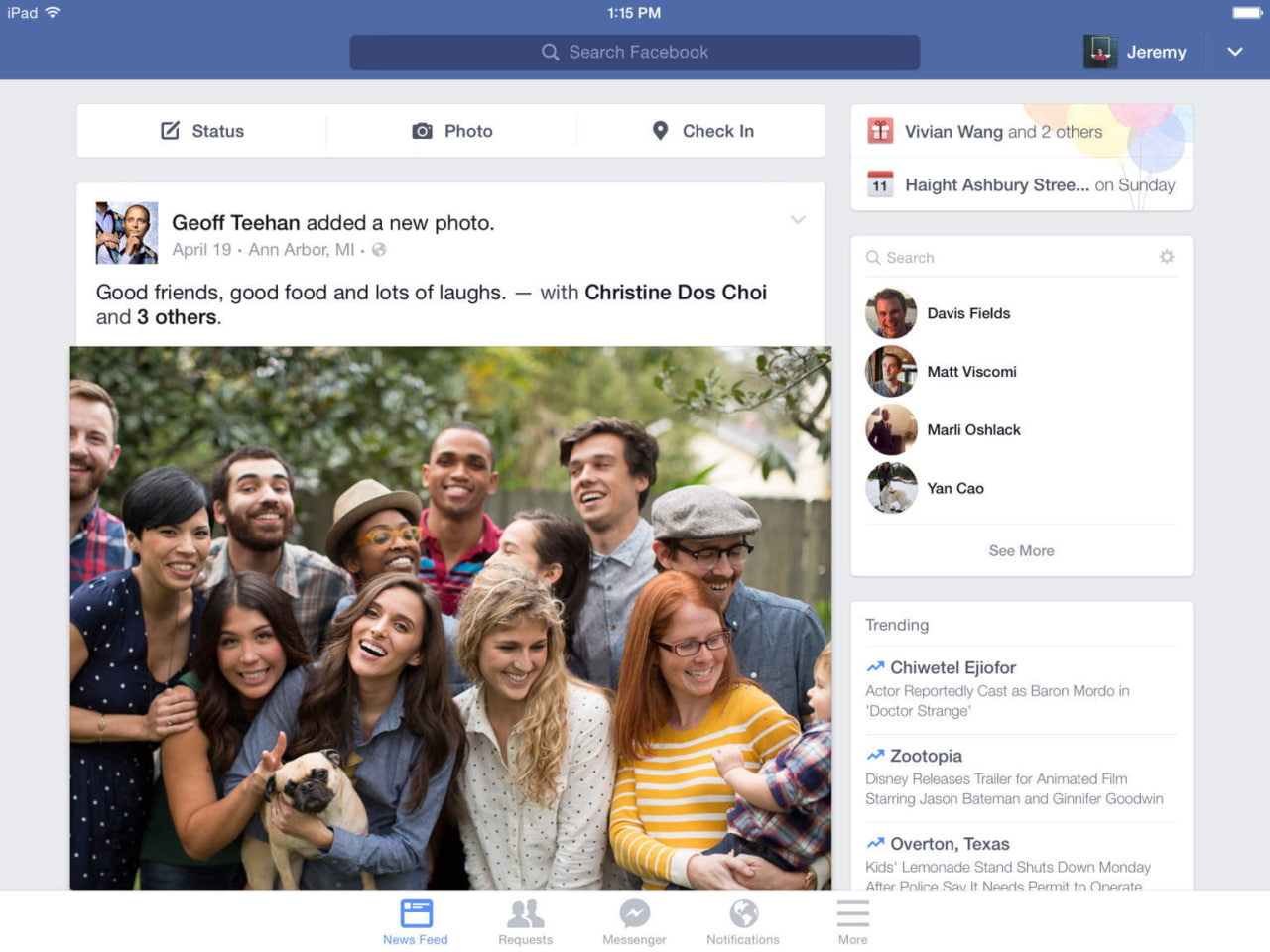 Через некоторое время доступ к Фейсбуку был открыт и для других высших учебных заведений Бостона, а ещё через некоторое — всем студентам и преподавателям США. И только начиная с осени 2006 года социальной сетью смогли пользоваться все жители Земли — но только если человеку выполнилось 16 лет и он имел собственный email. То есть, фактически целых два года ФБ функционировал как нишевая внутриуниверситетская сеть!
Через некоторое время доступ к Фейсбуку был открыт и для других высших учебных заведений Бостона, а ещё через некоторое — всем студентам и преподавателям США. И только начиная с осени 2006 года социальной сетью смогли пользоваться все жители Земли — но только если человеку выполнилось 16 лет и он имел собственный email. То есть, фактически целых два года ФБ функционировал как нишевая внутриуниверситетская сеть!
Видео: Live трансляции в социальной сети Facebook
https://www.youtube.com/watch?v=H6G1aANjx4s Video can’t be loaded: Как начать видео трансляцию Facebook Live (https://www.youtube.com/watch?v=H6G1aANjx4s)
В чём отличие фейсбука от других социальных сетей
Долгое время Фейсбук был монополистом в мире социальных сетей (да и сейчас является в большинстве стран мира), и сравнивать его практически не было с кем. Ну может — кроме МайСпейса (MySpace), которого ФБ обскакал ещё на заре своего существования. Тем не менее в последнее время стали появляться всё больше социальных сетей похожих на Фейсбук и о сравнении можно говорить увереннее.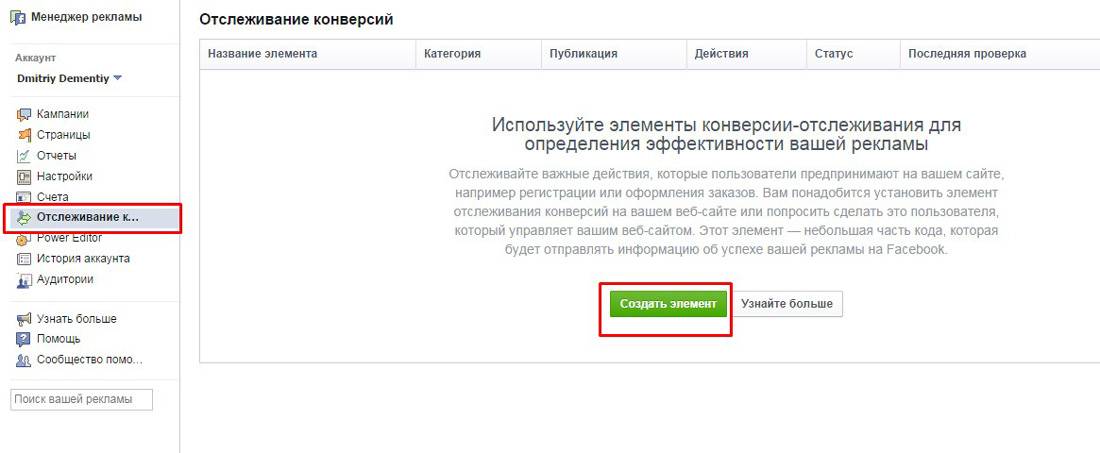 На глобальном уровне всего мира аналогами Фейсбука являются Гугл Плюс (Google Plus) и Twitter. Также в некоторых странах есть свои, национальные аналоги — и Одноклассники в России, Оркут (Orkut) в Бразилии, Mixi в Японии, QZone и WeChat в Китае, Draugiem в Латвии.
На глобальном уровне всего мира аналогами Фейсбука являются Гугл Плюс (Google Plus) и Twitter. Также в некоторых странах есть свои, национальные аналоги — и Одноклассники в России, Оркут (Orkut) в Бразилии, Mixi в Японии, QZone и WeChat в Китае, Draugiem в Латвии.
Так как мы живём в России, то можем уверенно сказать об отличиях Фейсбука от Вк и Одноклассников. И главные из такие:
Есть ещё некоторые различия, однако они более косметические чем принципиальные.
Facebook — регистрация
Регистрация в фейсбуке — абсолютно не сложный процесс и каждый человек с лёгкостью справится с этим процессом. Для начала зайдите на стартовую страницу ФБ. Если вы ещё не зарегистрированны — в любом случае система перебросит вас на страницу регистрации. Вы увидите такие поля:
Заполните эти поля, дальше подтвердите регистрацию по телефону или емейлу — и ваш профиль в Фейсбуке будет создан окончательно! Более подробно о том как завести свой личный аккаунт в этой социальной сети читайте в специальном материале — за 5 минут! Там вы найдёте ответы на все вопросы по этой теме!
Facebook — как слушать музыку в социальной сети
Многие пользователи привыкли не только общаться в социальной сети, но и слушать музыку. В Фейсбуке слушать музыку можно через специальные приложения и надстройки.
В Фейсбуке слушать музыку можно через специальные приложения и надстройки.
Вот некоторые из них:
- Spotify
- MySpace Music
- Deezer
- Музыка в мессенджере Фейсбука
- Zvooq
- Soundcloud
Более подробно о музыке в Facebook читайте в этом материале:
Как создать в Фейсбуке группу или страницу
- В группе Фейсбук можно ограничивать доступ к материалам
- Страница Фейсбук по умолчанию является публичной
Также между ними есть некоторые различия в интерфейсе, однако в общем — группы создаются для более тематического общения, страницы для свободного общения и презентации продукции или услуг для всех пользователей сети.
Для создания группы или страницы нажмите в правом верхнем углу на треугольник и в выпадающем меню выберите пункт Создать страницу или Создать сообщество (группу). Дальше вам будет предложено выбрать тип, тематику, название сообщества. После создания — перейдите к оформлению и настройке сообществ.
Как удалить профиль
В социальной сети Facebook есть два способа прекратить существование своей странички. Первым способом можно на время деактивировать, но не удалить профиль. В таком состоянии вашей странички не будет видно в поиске, но все фотографии, видео,ваши записи сохранятся и возобновить всё можно после следующего захода в сеть. Второй способ — это окончательное и бесповоротное удаление профиля.
Деактивация профиля Фейсбук
Для деактивации своей странички перейдите по ссылке Настройки (значок треугольника в верхнем правом углу сайта), дальше перейдите в Безопасность (меню слева) и там увидите пункт Деактивировать аккаунт. Нажмите и на ссылку, дальше вам нужно будет коротко объяснить причину деактивации, для подтверждения действия ввести свой пароль и код проверки. После этого на вашу почту будет послано письмо со ссылкой для активации аккаунта. Всё достаточно просто как видите.
Удаление аккаунта Фейсбук
Удаление аккаунта Facebook
Для начала войдите в раздел Помощь (через Настройки конфиденциальности) и введите там запрос удалить аккаунт.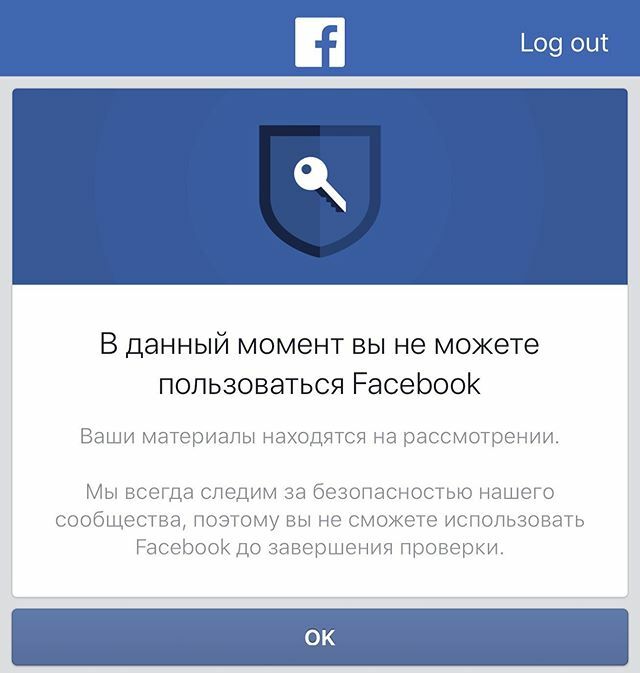 В результатах перейдите на страницу удаления профиля. Вас должно перекинуть на эту страницу:
В результатах перейдите на страницу удаления профиля. Вас должно перекинуть на эту страницу:
www.facebook.com/help/delete_account
Нажмите на кнопку «Удалить мою страницу», после это вам нужно подтвердить это действие — введите для этого свой пароль, проверочный пароль и коротко напишите о причине удаления. Нажмите кнопку Ок. Тем не менее и это не будет окончательным удалением — ваш аккаунт ещё можно будет возобновить на протяжении 14 дней. После истечения этих двух недель удаление будет необратимым.
Как восстановить доступ и пароль к социальной сети
Если вы забыли свой пароль к профилю и не можете зайти на Фейсбук — не беда, доступ можно восстановить!
Для начала перейдите по ссылке «Забыли пароль» на странице входа. Дальше перейдите по ссылке восстановления доступа и вам будет отправлено письмо на электронную почту со специальным кодом для возобновления аккаунта. Введите этот пароль в специально окошко, которое будет видно на сайте ФБ. Нажмите кнопку «Продолжить» и вас перекинет на следующий шаг — создание нового пароля.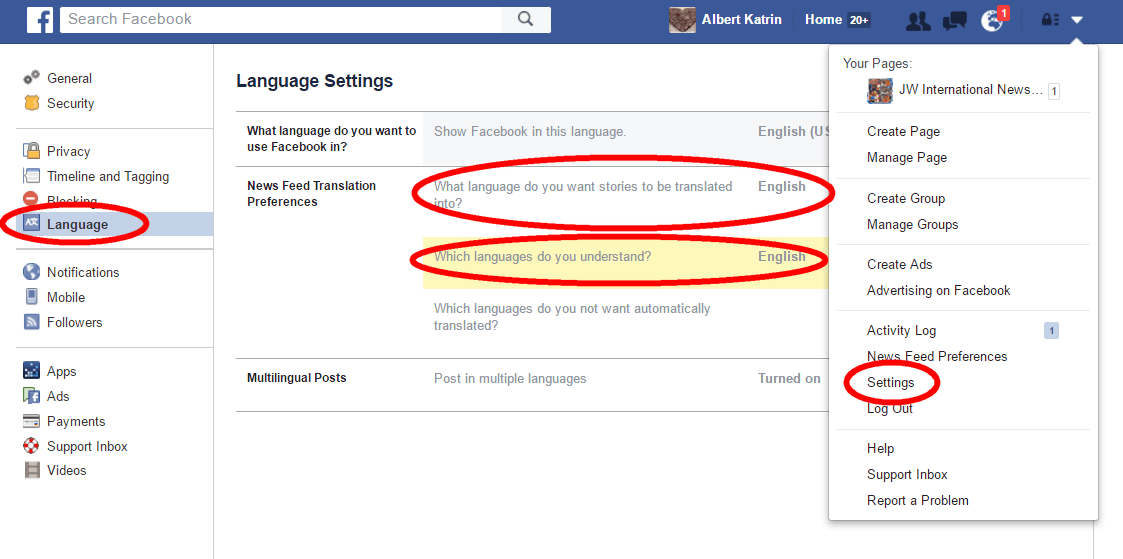 Создайте его, введя дважды и также нажмите на кнопку Продолжить. После этого вас перекинет на страницу вашего профиля — уже возобновлённую и с новым паролем. Запомните его чтобы в следующий раз не забыть!
Создайте его, введя дважды и также нажмите на кнопку Продолжить. После этого вас перекинет на страницу вашего профиля — уже возобновлённую и с новым паролем. Запомните его чтобы в следующий раз не забыть!
Как искать и добавлять друзей в Фейсбуке
Приглашать в друзья удобнее всего такими способами:
- Ввести в поле поиска имя и фамилию вашего друга или знакомого и найти его среди результатов поиска
- Перейти в специальный раздел поиска друзей — «Найти друзей» и произвести поиск по набору критериев — имени, школе, городу, университету, емейлу, мобильному номеру
- Добавить хотя бы одного вашего друга, и если у него открыт список друзей — начать добавлять к себе своих знакомых — наверняка у вас с ним много общих знакомых.
Есть ещё и другие способы поиска — например импорт с других социальных сетей, однако для стартового добавления вполне хватит и этит трёх.
Зарегистрировавшись в Фейсбуке, большинство новоиспеченных пользователей уверены, что дальше ничего сложного их не ждет – общайся, знакомься, играй, читай новости и свободно пользуйся всеми благами современных социальных сетей. Однако интерфейс сайта может сбить с толку и запутать начинающих юзеров. Поэтому данную статью посвятим полезной информации о том, как пользоваться соцсетью.
Однако интерфейс сайта может сбить с толку и запутать начинающих юзеров. Поэтому данную статью посвятим полезной информации о том, как пользоваться соцсетью.
Разбираемся с основными разделами
Итак, вбив в адресной строке браузера facebook.com, вы автоматически попадаете на свою Главную страницу, представленную на русском языке. Иначе ее можно назвать Лентой новостей. Именно здесь публикуются обновления всех ваших Друзей, а также Страниц, на которые вы подписаны.
Еще один важный раздел на Facebook – профиль пользователя, он же Хроника. Перейти в него можно, просто нажав на свое имя в шапке сайта.
Здесь можно увидеть все публикации, которые были вами сделаны, а также некоторая информация о вас: интересы, понравившиеся фильмы/исполнители/книги, место жительства, дата рождения. Использовать можно и шапку профиля, содержащую следующие разделы:
Информация – раздел, в котором содержатся указанные вами личные данные. Их можно отредактировать в любой момент.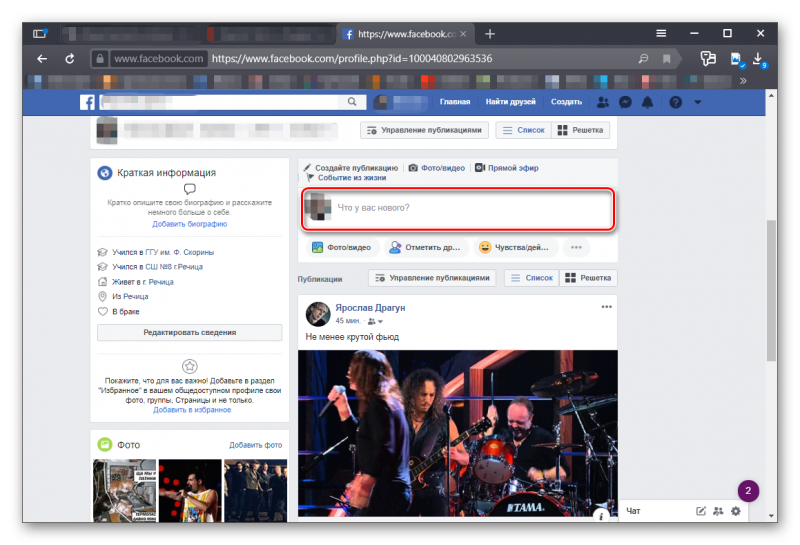
Друзья – ваш контакт-лист на Фейсбук. Кроме людей, которые уже находятся в вашем списке Друзей, здесь можно увидеть пользователей, которые отправили вам запросы на добавление в Друзья, а также собственные запросы другим юзерам социальной сети.
Фото – уже из названия ясно, что раздел посвящен опубликованным вами фотографиям. Все разбито по фотоальбомам. Удобно, понятно и легко.
Еще – под этой надписью скрываются все остальные разделы: Видео, Места, Музыка, Фильмы, Группы, Отметки «Мне нравится» и т.д. Пользоваться ими приходится не так часто (а в большинстве случаев и вовсе никогда), поэтому они компактно спрятаны, чтобы не занимать много места на странице.
Теперь снова вернемся к основной шапке сайта. Кроме Профиля и Главной страницы, пользователям доступен раздел Найти друзей. Стоит отметить, что пользоваться фейсбуковским поиском не так удобно, как поиском во многих других соцсетях. Параметры поиска ограничены ФИО, местом учебы, работы и проживания, и этой информации обычно недостаточно. Однако руководство Facebook ничего не предпринимает в этом направлении, и пользователям приходится мириться с имеющимися возможностями.
Однако руководство Facebook ничего не предпринимает в этом направлении, и пользователям приходится мириться с имеющимися возможностями.
В шапке сайта также вы можете увидеть 5 иконок. 3 из них обозначают уведомления:
– уведомления о новых запросах на добавление в Друзья;
– уведомления о новых сообщениях;
– все остальные уведомления, в т.ч. новые комментарии и «лайки».
Иконка позволит вам быстро изменить настройки конфиденциальности, а нажатие иконки «отправит» вас во все остальные настройки.
Научиться работать с Фейсбуком, на самом деле, проще, чем это может показаться при первых посещениях. Неделя общения в соцсети – и вы сможете правильно пользоваться всеми функциями: отправлять сообщения, писать новые посты и, возможно, даже откроете собственный паблик. Главное, не бояться ничего и смело изучать широкие возможности сайта. И конечно, соблюдать свод правил, установленных руководством. О них сейчас и поговорим.
Не нарушая внутренний «закон»
Наверняка вы наслышаны о строгости и принципиальности фейсбуковской системы.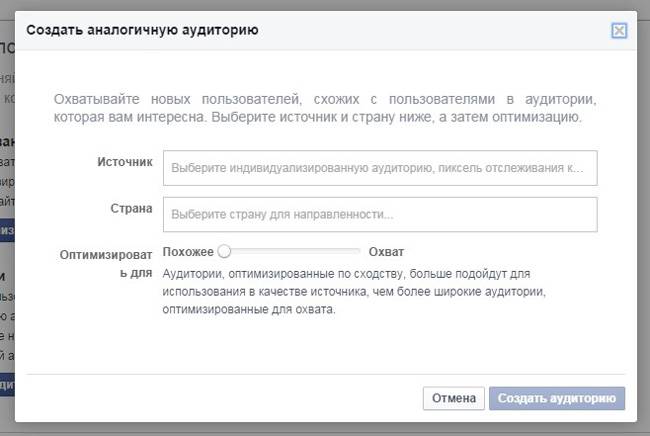 Пользователей блокируют часто, причем причины могут быть разными. Чтобы не стать «преступником» в социальной сети, нужно знать и соблюдать некоторые важные правила:
Пользователей блокируют часто, причем причины могут быть разными. Чтобы не стать «преступником» в социальной сети, нужно знать и соблюдать некоторые важные правила:
- Уважайте окружающих. Не оскорбляйте других участников соцсети, не ведите себя вызывающе. Аморальное и агрессивное поведение строго наказывается администрацией вплоть до полной блокировки аккаунта.
- Не распространяйте провокационную и запрещенную информацию. Пропаганда наркотиков, распространение порнографии и разжигание межнациональной розни – серьезные причины для окончательной и бесповоротной блокировки.
- Никакого спама. Рассылка несанкционированной рекламы, многочисленные запросы на добавление в Друзья незнакомых людей могут привести к ограничению ваших возможностей в Фейсбуке.
Если вы хотите использовать все функции самой популярной в мире социальной сети, просто следуйте вышеизложенным правилам, и неприятных ситуаций с ограничениями функций и полной блокировки вам удастся избежать.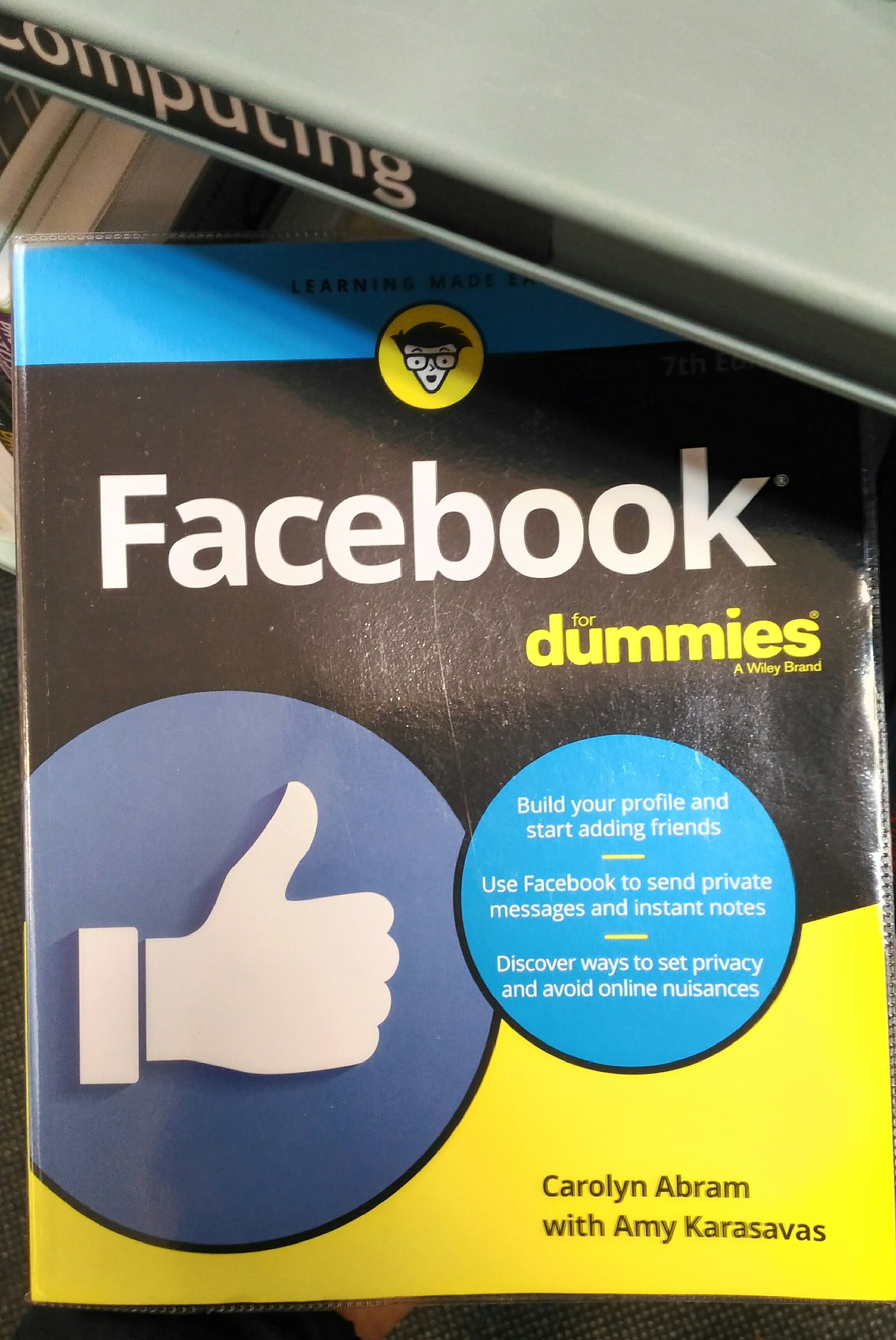
Facebook («Фейсбу́к«)— одна из крупнейших социальных сетей в мире. Была основана 4 февраля 2004 года Марком Цукербергом и его соседями по комнате во время обучения в Гарвардском университете. Facebook принадлежит к пятёрке наиболее посещаемых вебсайтов мира. На июль 2014 года аудитория Facebook составила 1,32 миллиарда пользователей. Каждый день в социальной сети пользователи оставляют 3,2 миллиарда «лайков» и комментариев и публикуют 300 миллионов фотографий. На сайте зафиксировано более 125 миллиардов «дружеских связей». Количество просмотров страниц сайта уже превысило 1 триллион. И всё это можно использовать для продвижения своего бренда, продукта или услуги. А как?
Шаг 1. Правильное оформление аккаунта (профиля).Начнём с создания личного аккаунта. Сначала подберите такое имя пользоватея, чтобы оно было одинаковым, по возможности, во всех ваших социальных сетях. Таким образом, если вы поделитесь публикацией, то вашим фолловерам будет проще распознать вас и они без труда смогут найти ваш профиль везде, если они захотят подписаться на ваши обновления. Личные профили предназначаются для некоммерческого использования и представляют отдельных лиц. Процедура регистрации настолько проста, что мы не будем останавливаться на этом.
Личные профили предназначаются для некоммерческого использования и представляют отдельных лиц. Процедура регистрации настолько проста, что мы не будем останавливаться на этом.
Затем оформите аккаунт: загрузите свою фотографию в шапке аккаунта, выберите фон шапки. Придайте привлекательность своему профилю. Покажите посетителю доброжелательность его владельца. Если Вам уже нравится то, что вы видите на экране, приступим к заполнению аккаунта. Обращаю ваше внимание, что пока мы создаём ваш личный аккаунт, это ещё не страница вашей компании. Какие именно данные вы внесёте — вам решать.
✓ Изучаем интерфейс.
У Фейсбука есть огромная проблема — у него невозможный интерфейс, часто приходится ехать в Москву через Пекин, чтобы включить или выключить какую-нить функцию. Но, если долго мучиться, то что-нибудь получится, терпения вам, друзья.
Начните с того, что внимательно посмотрите на экран монитора. Если вы впервые видите такой интерфейс, не пугайтесь, просто кликните все кнопки и ссылки, которые вы видите и посмотрите, к чему это приведёт. В правом верхнем углу находится главное меню, если подержать мышку над каждым значком, не нажимая на него, то выскочит хинт, который даст разъяснение. Вот как на рисунках ниже.
В правом верхнем углу находится главное меню, если подержать мышку над каждым значком, не нажимая на него, то выскочит хинт, который даст разъяснение. Вот как на рисунках ниже.
В запросах на добавление в друзья вам будут приходить, правильно, запросы с просьбой добавить к вам в аккаунт друга. Если при входе в аккаунт на этой пикторграмме будут стоять красные цифры, они будут обозначать количество запросов. Раскройте и просмотрите список. Тех, кого посчитаете нужным принять — смело принимайте. Они станут вашими читателями.
Вы должны знать, что очень много аккаунтов могут быть ботами, то есть «мёртвыми» аккаунтами, пользы вам от них никакой, а количество друзей программно ограничено в данном случае, так что не поленитесь проверить профиль потенциального друга, если он вам неизвестен.
✓ Информация об аккаунте.
В шапке аккаунта справа от личного фото находится ещё одно меню, назовём его верхнее.
Выберите вкладку «Информация» и кликните по ней.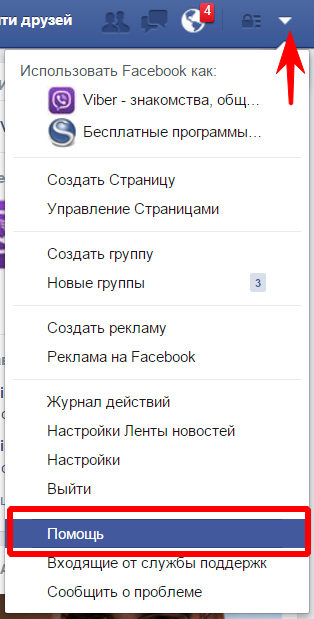 Откроется форма для введние общих сведений. Чем больше вы сообщите о себе, тем легче посетителю будет найти вас по поиску. Мы уже писали об этом в прошлом параграфе . После этого можно считать, что аккаунт создан корректно и можно приступать к дальшейшему изучению Facebook.
Откроется форма для введние общих сведений. Чем больше вы сообщите о себе, тем легче посетителю будет найти вас по поиску. Мы уже писали об этом в прошлом параграфе . После этого можно считать, что аккаунт создан корректно и можно приступать к дальшейшему изучению Facebook.
✓ Руководство по социальной сети.
Существует официальный справочник социальной сети Facebook, там вы сможете получить полное руководство о том, как пользоваться Facebook. Пройдите по ссылке https://www.facebook.com/help/. Она прописана в вашем аккаунте в главном меню и имя ей — «Помощь».
Шаг 2. Создание страницы или группы в Facebook.Для продвижения услуги, продукта, компании или бренда в Facebook можно создать страницу или группу. Каждый аккаунт может содержать один личный профиль и управлять несколькими Страницами. Тут важно понимать разницу между ними.
Страницы позволяют компаниям, торговым маркам и организациям публиковать новости и взаимодействовать с людьми. Вы можете оформлять Страницы так же, как профили, добавляя в них публикации, приложения, размещая мероприятия и выполняя другие действия.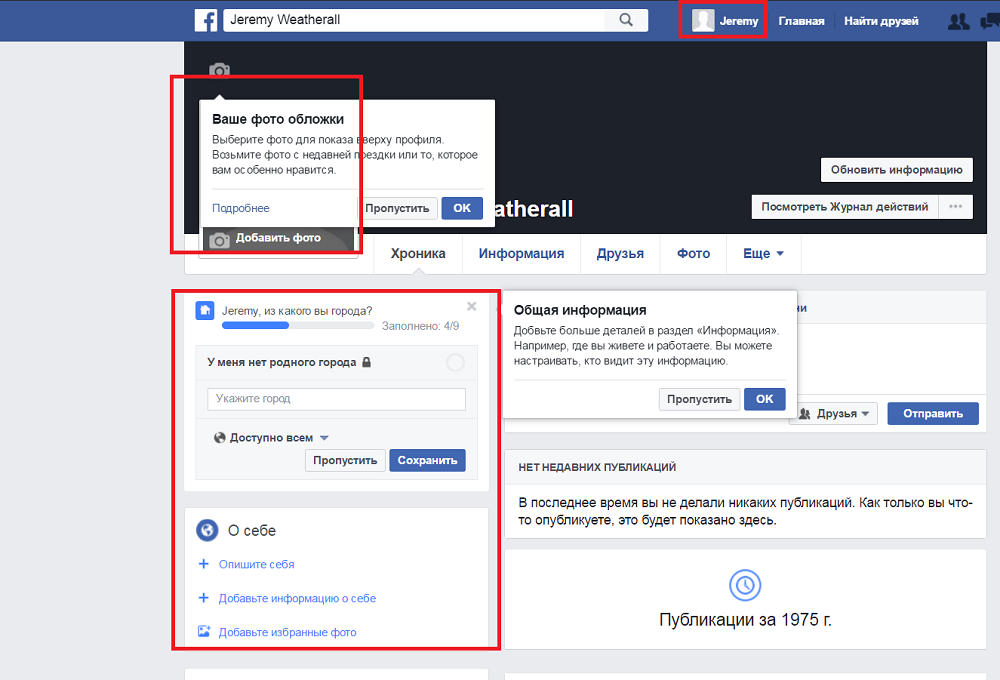 Пользователи, которые добавили отметку «Нравится» на вашу Страницу, а также их друзья, могут получать обновления в Ленте новостей. Создать Страницу и управлять ею можно из вашего личного аккаунта.
Пользователи, которые добавили отметку «Нравится» на вашу Страницу, а также их друзья, могут получать обновления в Ленте новостей. Создать Страницу и управлять ею можно из вашего личного аккаунта.
С помощью Страницы Facebook можно легко рассказать о себе клиентам. Страницы позволяют реальным организациям, предприятиям и брендам общаться со своими поклонниками. Страницы могут создаваться и управляться только официальными представителями. Но даже если вы являетесь, например, дистрибьютором сетвой компании, то есть вам лично не принадлежит ни бренд, ни продукт, то себя, как бренд, вы вправе подавать в социальной сети. Группы предоставляют пространство для общения людей с общими интересами. Группы может создавать кто угодно.
Любой пользователь может отметить Страницу как понравившуюся и получать обновления в Ленте новостей. Число пользователей, которые могут поставить отметку «Нравится», для Страницы не ограничено. Информация и публикации Страницы, как правило, открыты и доступны для всех пользователей Facebook.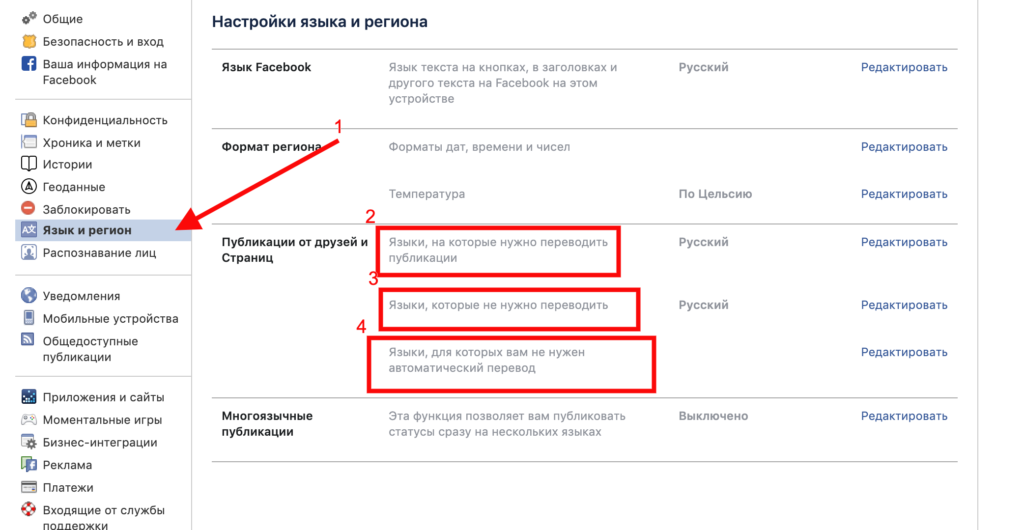
В группе же, напротив, доступ можно ограничить с помощью настроек конфиденциальности. Участники группы получают уведомления, когда кто-то из членов группы публикует в ней что-либо. Члены группы могут участвовать в чатах, загружать фотографии в альбомы с совместным доступом, вместе работать над документами группы и приглашать тех участников, которые являются друзьями, на групповые события.
Чтобы создасть Страницу, вернёмся к главному меню и кликнем последнюю пикторграмму в нём, как показано на рисунке ниже.
В ниспадающем меню мы видим много разделов. Изучите их все позже самостоятельно или с помощью help , а мы остановимся на первой строчке, которая называется «Создать Страницу». Кликаем её.
И дальше выполняем по порядку предложенные действия. Выберите категорию компании для вашей Страницы (рисунок 1). Я выбрала бренд и кликнула на него. Выберите категорию сферы деятельности и подберите имя Странице (рисунок 2). Сделайте то же самое. Помните, наименование Страницы не должно нарушать авторских прав, иначе у правообладателя будут все основания просить сервис заблокировать вашу Страницу. Поэтому название Страницы не должно наводить других пользователей на мысль, что она является официальной Страницей или управляется полномочным представителем.
Помните, наименование Страницы не должно нарушать авторских прав, иначе у правообладателя будут все основания просить сервис заблокировать вашу Страницу. Поэтому название Страницы не должно наводить других пользователей на мысль, что она является официальной Страницей или управляется полномочным представителем.
Важно, чтобы название точно соответствовало материалам на Странице. Выбрали? Жмите «Начать». Дальше (рисунок 3) будет предложено настроить Страницу. Снова заполняем пустые поля. Здесь стоит учитывать наши рекомендации по подбору ключевых слов (§ 21). Итак, Страница создана. Аналогично можно создать и группу, выбрав соответствующий раздел в том же меню. Не забудьте проверить статус своей Страницу, чтобы её увидели не только вы. Это можно сделать в Настройках (верхняя часть Страницы).
✓ В чём разница между личным аккаунтом, профилем, группой или Страницей?
Аккаунт и профиль — это одно и то же. По-русски я бы назвала это анкетой. А на кого вы заполните эту анкету: на конкретного человека, на весь класс или на всю школу, — не имеет значения.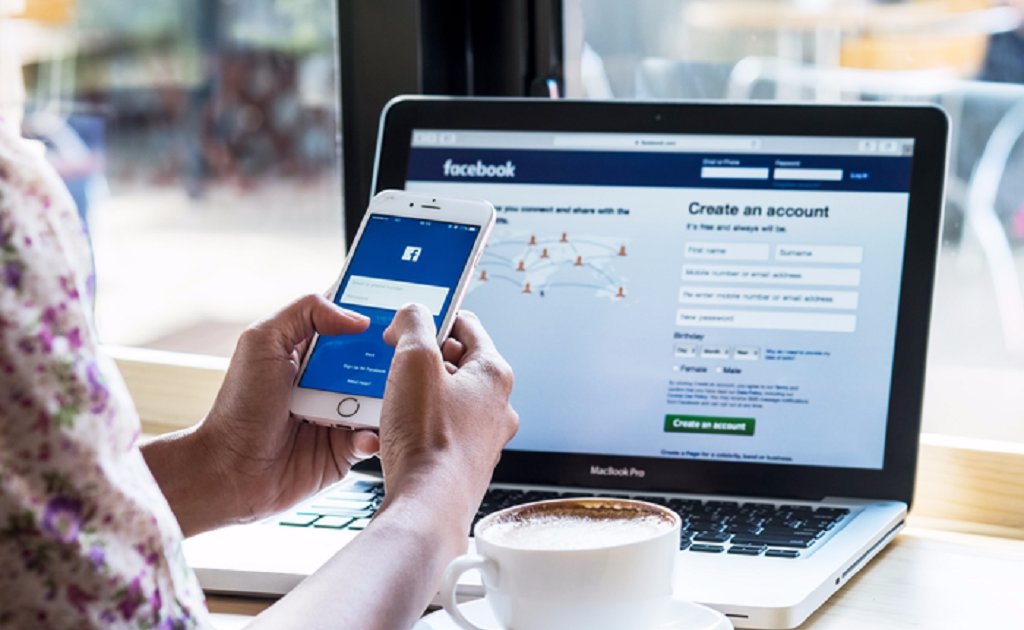 Так что профиль есть и у вашего личного аккаунта, и у группы, и у Страницы. Заполнение профиля идентично для всех видов представлений в ФБ, отличия только в количестве граф в анкете, а принципы те же.
Так что профиль есть и у вашего личного аккаунта, и у группы, и у Страницы. Заполнение профиля идентично для всех видов представлений в ФБ, отличия только в количестве граф в анкете, а принципы те же.
Группа — сообщество людей, которых Фейсбук собирает по интересам. Например, вы заядлый альпинист и ищете таких же сумашедших (в хорошем смысле этого слова), или вы любите вязать, или души не чаете в лошадях. Вот и хотите собрать вокруг себя единимышленников и обсуждать с ними насущные вопросы, делиться впечатлениями и не желаете, чтобы люди, отличные от #вязальщиков/#лошадников/#сумашедших читали ваши посты. Тогда вы создаёте группу и выставляете в ней доступы. Участвовать в жизни группы могут только её члены.
Страница — это как газета, как рекламный билборд, её могут читать все, кто заплатит за неё, в нашем случае ещё и те, кто найдёт вас по поиску. У неё огромный потенциал: настройка Мероприятий, Событий, создание Призыва к действию (другими словами, вы можете поместить кнопку Зарегистрироваться или Купить со ссылкой на нужную вам страницу) и другой корпоративной лабуды.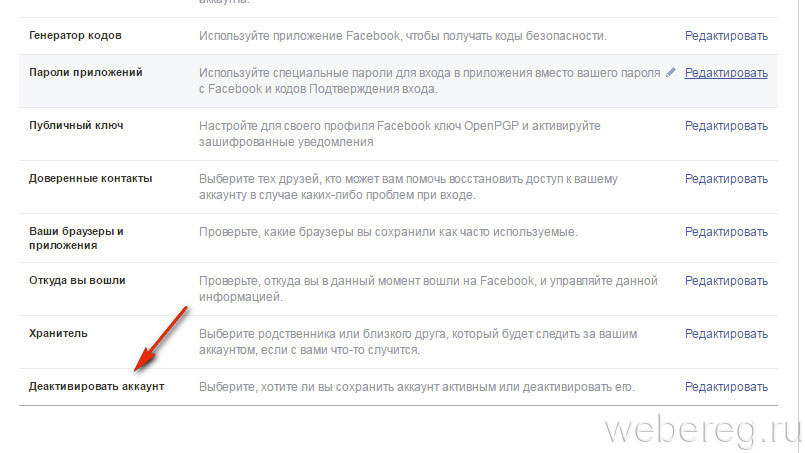 Вы можете настроить на Странице скидки, объявить акции, получить отзывы, выложить перечень продукции, прикрутить сторонние модули, улучшающие и расширяющие возможности вашей Страницы. Это полностью коммерческая площадка. Кроме того, личный аккаунт ограничен количеством подписчиков, а Страница или группа — нет.
Вы можете настроить на Странице скидки, объявить акции, получить отзывы, выложить перечень продукции, прикрутить сторонние модули, улучшающие и расширяющие возможности вашей Страницы. Это полностью коммерческая площадка. Кроме того, личный аккаунт ограничен количеством подписчиков, а Страница или группа — нет.
Теперь вы можете решить, что именно нужно создать вам. А у нас ведь тема использования социальной сети Facebook в коммерческих целях, для бизнеса, поэтому дальше мы более подробно остановимся на Страницах.
Далее, вы узнаете, что нужно сделать, чтобы ваша Страница на Фейсбук была наиболее результативной и привлекала потенциальных клиентов. Оптимизируйте Страницу и начните общаться.
Шаг 3. Управление Страницей.✓ Оформляем внешний вид Страницы.
Для бизнеса лучше всего подойдёт Страница, как мы уже говорили раньше. В пункте два мы её уже создали, теперь займёмся её оформлением. Внешний вид вашей Страницы — визитная карточка компании. Продумайте обложку в соответствии с коропоративными ценностями вашей компании или прорекламируйте какой-нибудь продукт, или представьте новинку, или сообщите о будущем мероприятии. В качестве фотографии профиля лучше всего использовать логотип вашего бренда. Вообщем, страница должны быть узнаваема и в одном стиле оформлена во всех социальных сетях, в фирменных цветах и шрифтах. Ведь вы же выводите на рынок новый бренд, не так ли?
В качестве фотографии профиля лучше всего использовать логотип вашего бренда. Вообщем, страница должны быть узнаваема и в одном стиле оформлена во всех социальных сетях, в фирменных цветах и шрифтах. Ведь вы же выводите на рынок новый бренд, не так ли?
✓ Общая информация о Странице.
В верхнем меню после Хроники кликните на вкладку Информация. Укажите там как можно больше сведений о своей Странице: подробный почтовый адрес, часы работы, добавьте номер телефона, чтобы можно было быстро связаться для консультации, укажите ссылку на свой основной сайт, нарисуйте схему проезда и многое другое. Пропишите метки (ключевые слова), дату создания, краткое и полное описание Страницы, укажите миссию, награды, перечислите продукты или услуги. А если при создании Страницы выбрать категорию «Местная компания», клиенты смогут оценивать её и писать отзывы.
✓ Делитесь нужными материалами с теми, с кем вы хотите
В разделе общих настроек можно управлять тем, кто видит вашу Страницу и публикации, модерировать Страницу, настраивать фильтры и многое другое.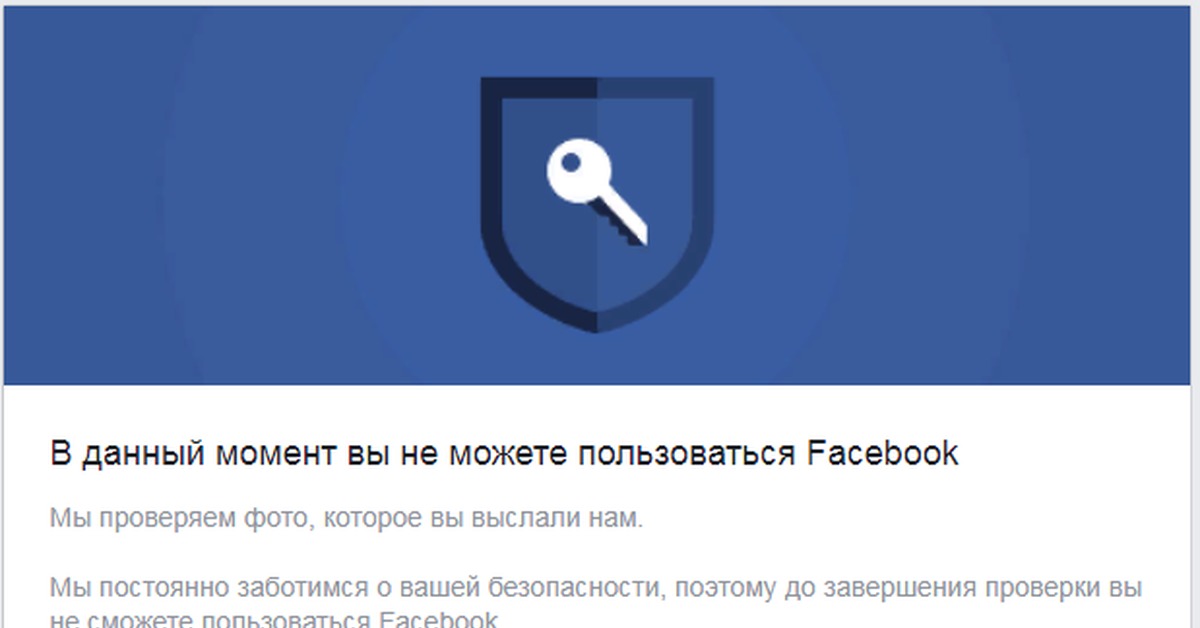 Благодаря уведомлениям можно определить, когда и как вы будете получать уведомления о действиях на вашей Странице. В разделе Роли Страницы можно добавлять других администраторов. Вы можете назначить роли администратора, редактора, модератора, рекламодателя или аналитика Страницы.
Благодаря уведомлениям можно определить, когда и как вы будете получать уведомления о действиях на вашей Странице. В разделе Роли Страницы можно добавлять других администраторов. Вы можете назначить роли администратора, редактора, модератора, рекламодателя или аналитика Страницы.
✓ Вкладки и приложения.
Вы можете изменить порядок вкладок, которые показываются после Хроники и раздела Информация под фото обложки своей Страницы:
1. Нажмите Ещё под фотографией обложки своей Страницы.
2. Выберите Управление вкладками.
3. Нажмите и перетащите вкладку на новое место.
4. Нажмите Сохранить.
Аналогично настраиваются и Приложения, ищем вкладку в Настройках. Все эти дополнительные вкусности добавляют интерактивности и оригинальности вашей Странице. Например, социальные вкладки помогут подключить ваши аккаунты в других соцсетях к Фейсбук, что позволит вашим читателям просматривать их, не покидая Страницы. Это очень удобно. Благодаря Приложениям можно управлять типами приложений на Странице.
Вы можете добавлять приложения, которые будут отражать ваши события, меню, заметки, видео и многое другое. После добавления приложение появится среди вкладок непосредственно под фото обложки Страницы. Вы можете подключить подписку на почтовую рассылку, поиск новых сотрудников, меню ресторанов и кафе и даже полноценный интернет-магазин, но это уже совсем другая история. Продолжим.
✓ Следите за действиями Страницы.
В разделе Рекомендуемые правки (Управление Страницами) собраны отзывы людей, видевших вашу Страницу. Если клиенты считают, что на Странице не хватает какой-то информации, они могут порекомендовать внести изменения. Их сообщения появятся в разделе «Рекомендуемые правки».
В разделе Актуальное можно настроить, какие понравившиеся вам Страницы будут появляться рядом с верхней частью вашей Страницы. Кроме того, в разделе «Информация» можно представить администраторов Страницы.
С помощью функции блокировки пользователей можно предотвратить появление комментариев на вашей Странице от некоторых людей.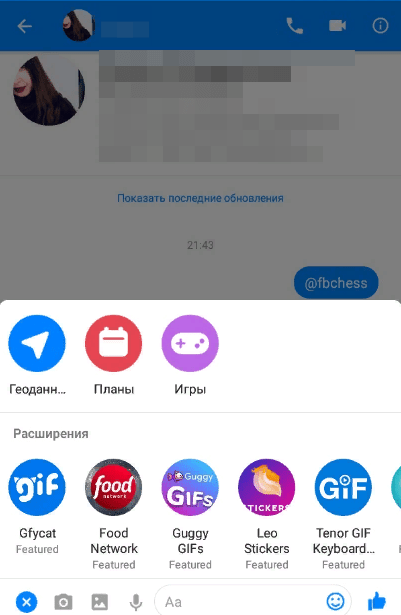 Если кто-то добавляет нежелательный комментарий, вы можете удалить его и заблокировать доступ этого человека к Странице.
Если кто-то добавляет нежелательный комментарий, вы можете удалить его и заблокировать доступ этого человека к Странице.
✓ Порядок разделов Страницы.
Чтобы изменить порядок разделов с левой стороны на вашей Странице, выберите в главном меню вкладку Управление Страницами, затем в левом меню:
1. Наведите курсор слева от любого раздела и нажмите «редактировать».
2. В открывшемся окне нажмите и перетащите раздел, чтобы переместить его.
3. Нажмите Готово.
Лучший способ охватить людей — это обратиться к ним. Пригласите друзей отметить вашу Страницу как понравившуюся. Просто загрузите электронные адреса тех, кого вы хотите пригласить, и они получат электронное письмо от Facebook. Найдите в меню ссылку Найти друзей.
Шаг 5. Помогите клиентам решиться на действия.Создаём призыв к действию. На основном фото Страницы справа от названия есть вкладка «Создать призыв к действию». Кликнув на неё, вы увидите следующее:
На изображении видно, какой выбор предоставляется, определитесь, что больше всего подойдёт для ваших целей и настройте призыв.
Создавайте публикации, соответствующие вашей компании и клиентам. Пишите новости, добавляйте в публикации качественные и большие фото и видео, планируйте публикации, создавайте предложения или мероприятия, переводите публикации на разные языки (это доступно не во всех странах).
Создавая публикацию на Странице, чтобы привлечь к ней более широкую аудиторию, можно нажать на кнопку «Поднимать публикацию». Нажав на кнопку «Поднимать публикацию», вы можете выбрать, кого охватить. Или можно охватить другие аудитории согласно их местонахождению, возрасту, полу и интересам. Просто выберите тип аудитории, которая увидит публикацию.
✓ Направьте людей прямо на ваш веб-сайт
При добавлении в публикацию ссылки автоматически берется изображение с веб-сайта и создается область, нажав на которую, люди будут переходить на ваш веб-сайт. Кроме того, можно добавить заголовок и описание, чтобы у клиентов было больше причин нажать на ссылку.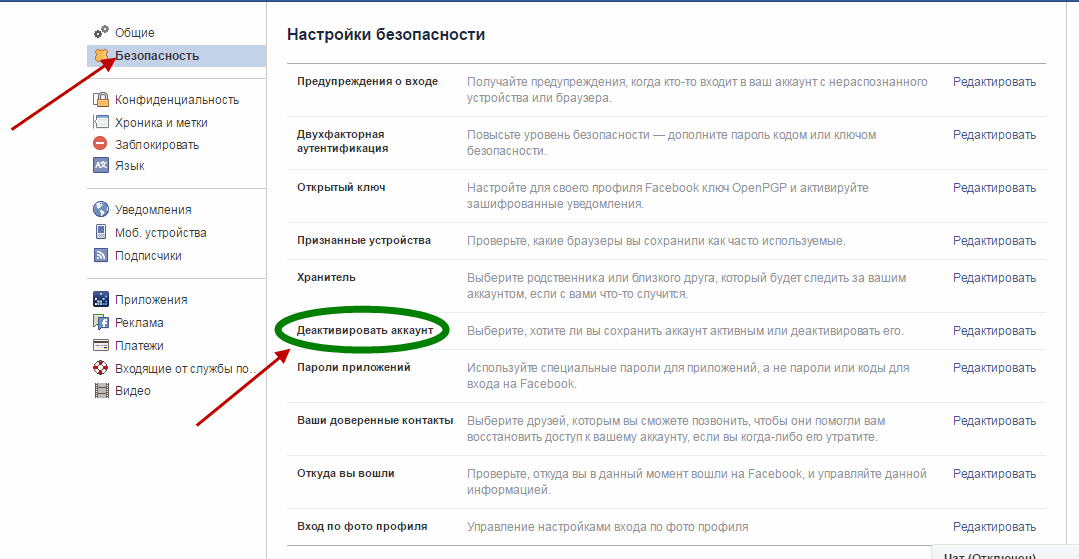 Когда вы будете знать, на что реагируют ваши клиенты, можно создавать больше публикаций, которые им понравятся. Публикации на Странице должны привлекать качеством, а не количеством. Можно публиковать то, что интересует людей, и избегать публикаций, которые им не нравятся.
Когда вы будете знать, на что реагируют ваши клиенты, можно создавать больше публикаций, которые им понравятся. Публикации на Странице должны привлекать качеством, а не количеством. Можно публиковать то, что интересует людей, и избегать публикаций, которые им не нравятся.
✓ Включите функцию обмена сообщениями.
1. Нажмите Настройки в верхней части Страницы.
2. В разделе Общие нажмите Сообщения.
3.
Установите или снимите галочку для поля Разрешить людям отправлять личные сообщения на мою Страницу, сделав доступной кнопку «Сообщения».
4. Нажмите Сохранить изменения.
Как только вы включите обмен сообщениями на своей Странице, люди будут ожидать от вас ответа на сообщения. Поэтому включайте эту функцию только тогда, когда будете уверены, что сможете отвечать на сообщения. Не допускайте ситуации, когда клиенты будут общаться с автоответчиком. Установите время отклика, чтобы люди знали, когда примерно получат ответ. Клиенты видят эту визитку, поэтому точно знают, что здесь им ответят, и не станут обращаться в другую компанию.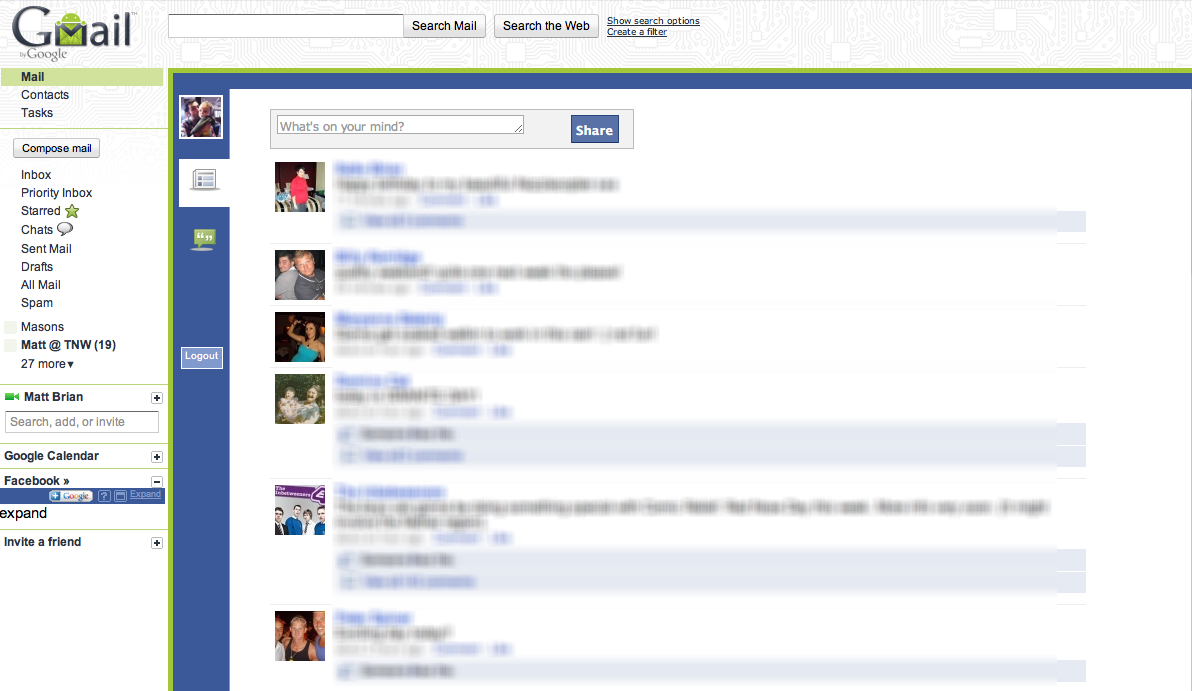
Если на вашей Странице включена функция обмена сообщениями, вы можете включить моментальные ответы, чтобы отправлять автоматический ответ всем, кто оставляет сообщения вашей Странице. Эту функцию можно использовать, чтобы поприветствовать клиентов и поблагодарить их за то, что написали вам, прежде чем кто-то сможет ответить им лично.
Пишите так, как будто разговариваете с человеком лицом к лицу. Обмен сообщениями — это канал для прямого и личного общения, поэтому постарайтесь вести себя максимально дружелюбно и вежливо. Постарайтесь как можно лучше понять суть вопроса и доходчиво объяснить, что конкретно вы рекомендуете сделать.
Шаг 7. Создавайте предложения на своей СтраницеСтраницы для местных компаний, набравшие как минимум 50 отметок «Нравится», могут создавать предложения. В верхней части Хроники своей Страницы нажмите Предложение, Событие и выберите Предложение. Введите название для своего предложения, например, «Скидка 25%». Предоставьте дополнительные сведения о своем предложении, например, «Скидка 25% с общей суммы покупки». Загрузите или выберите изображение, иллюстрирующее предложение. Нажмите на сегодняшнюю дату, а затем выберите дату окончания. Введите максимальное количество запросов предложения или выберите Без ограничений. Опишите дополнительные параметры. Всё, акционное предложение готово!
Загрузите или выберите изображение, иллюстрирующее предложение. Нажмите на сегодняшнюю дату, а затем выберите дату окончания. Введите максимальное количество запросов предложения или выберите Без ограничений. Опишите дополнительные параметры. Всё, акционное предложение готово!
Также можете воспользоваться функцией Продвигать, соотвествующая вкладка находится справа на Странице под главным меню, она синего цвета. Перейдя по ней, вы попадаете в Менеджер рекламы. Выберите цель кампании и сделайте соответствующие настройки.
Шаг 8. Создавайте мероприятия на своей Странице Шаг 9. Сделайте уникальное предложение или попросите заполнить формуПросите клиентов создавать материалы на вашей Странице. Иногда простейшие вопросы ведут к началу самого увлекательного общения.
Поделитесь с посетителями вашими новинками. Не важно, что вы продаёте, товары или услуги, вы можете обсуждать со своими клиентами текущую ситуацию и планы на будущее, интересоваться их мнением.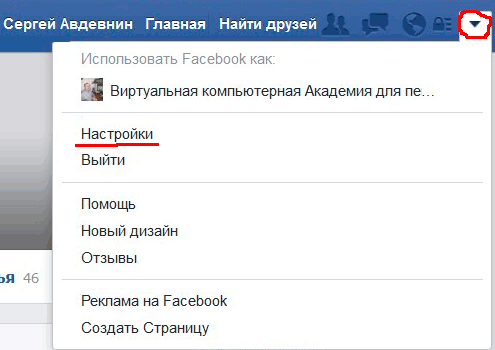 Это поможет им понять, что ваша Страница — это то место, где они могут общаться с вами.
Это поможет им понять, что ваша Страница — это то место, где они могут общаться с вами.
Если кто-то комментирует вашу публикацию, вы можете ответить, нажав «Ответить» под этим комментарием. Если на вашей Странице включена функция обмена сообщениями, нажмите «Сообщение», чтобы ответить лично, при этом откроется личная переписка с автором комментария.
Возьмите за правило публиковать хотя бы один раз в день новую публикацию. Этого вполне достаточно, чтобы поддерживать интерес подписчиков к вашей Странице. Заполанируйте публикацию заранее. Если вы запланируете несколько публикаций, например, семь, то каждый день Фейсбук будет размещать ваши посты в запланированное время, а вам только останется проверять в течение недели сообщения пользователей и, при необходимости6 отвечать на них.
Мы надеемся, что наши простые советы помогут вам не только получить удовольствие от общения со своими поклонниками, но и привлечь новых клиентов в свой бизнес, приобрести интересных друзей. Удачи вам!
Социальные сети с каждым годом становятся все популярнее во всем мире. Лидирующую позицию занимает всем известный Facebook. Данным ресурсом пользуются миллионы, если не миллиарды людей по всему свету. Он отлично подходит для общения, ведения бизнеса, развлечений и проведения досуга. Функционал сети постоянно расширяется, улучшаются и старые функции. Как раз обсуждению возможностей данной социальной сети и посвящена эта статья.
Лидирующую позицию занимает всем известный Facebook. Данным ресурсом пользуются миллионы, если не миллиарды людей по всему свету. Он отлично подходит для общения, ведения бизнеса, развлечений и проведения досуга. Функционал сети постоянно расширяется, улучшаются и старые функции. Как раз обсуждению возможностей данной социальной сети и посвящена эта статья.
Социальная сеть Фейсбук предоставляет для своих пользователей много возможностей, благодаря которым они могут общаться с другими людьми, обмениваться фотографиями, делиться впечатлениями и проводить свой досуг. Из многих функций данного ресурса можно выделить несколько основных.
Друзья
Вы можете найти вашего знакомого через поиск, чтобы добавить его в список друзей. Тогда вам не придется каждый раз находить необходимого человека в поиске, а также в новостной ленте вы сможете следить за его публикациями и различными действиями. Чтобы найти и добавить знакомого с свой список, необходимо:
Также, на странице человека вы сможете следить за его публикациями и другими действиями.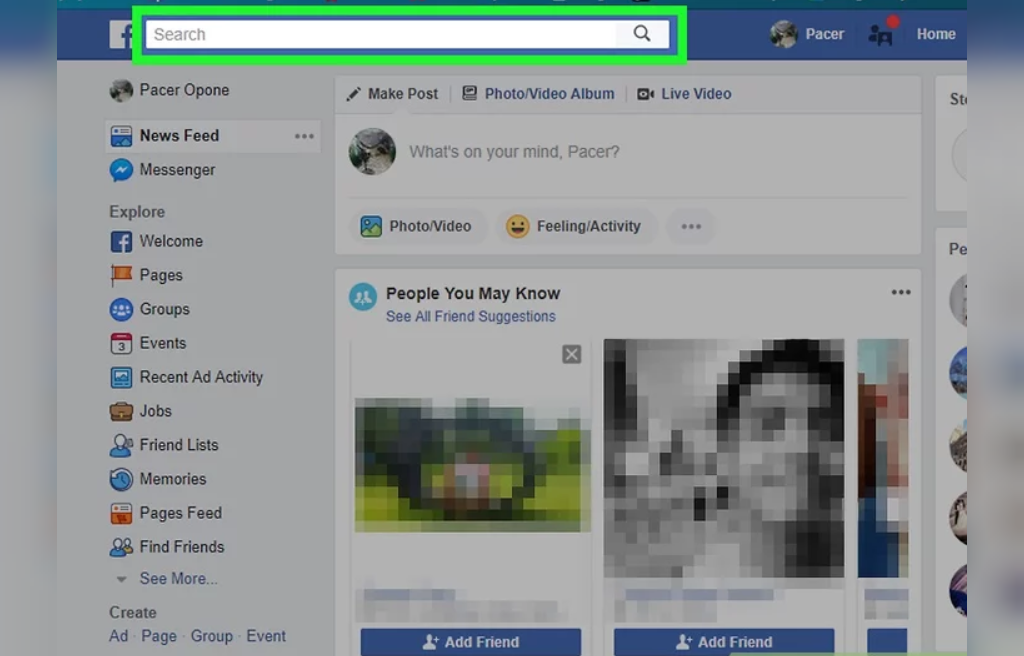 Вы можете начать диалог со своим другом, для этого нужно только нажать «Сообщение» . В вашем доступе будут не только текстовые сообщения, но и видеосвязь, а также голосовые вызовы. Вы сможете отправить другу фотографию, смайлик, гифку, различные файлы.
Вы можете начать диалог со своим другом, для этого нужно только нажать «Сообщение» . В вашем доступе будут не только текстовые сообщения, но и видеосвязь, а также голосовые вызовы. Вы сможете отправить другу фотографию, смайлик, гифку, различные файлы.
На странице друга вы сможете просматривать его опубликованные фотографии, также есть возможность оценить их. Во вкладке «Еще» вы сможете найти музыку, видео и другую информацию. Друзей друга также можно посмотреть во вкладке «Друзья» .
Вверху есть три значка, где будут отображаться запросы в друзья, которые отправили вам, отправленные вам сообщения и другие уведомления.
Чтобы завести новые знакомства или переместить контакты с другого ресурса, достаточно нажать на «Найти друзей» , после чего вы будете перемещены на страницу с поиском.
В параметрах поиска вы можете задать необходимую информацию, по которой хотите найти человека.
Группы и страницы
В Facebook есть возможность создавать различные страницы и группы, которые будут посвящены определенной тематике.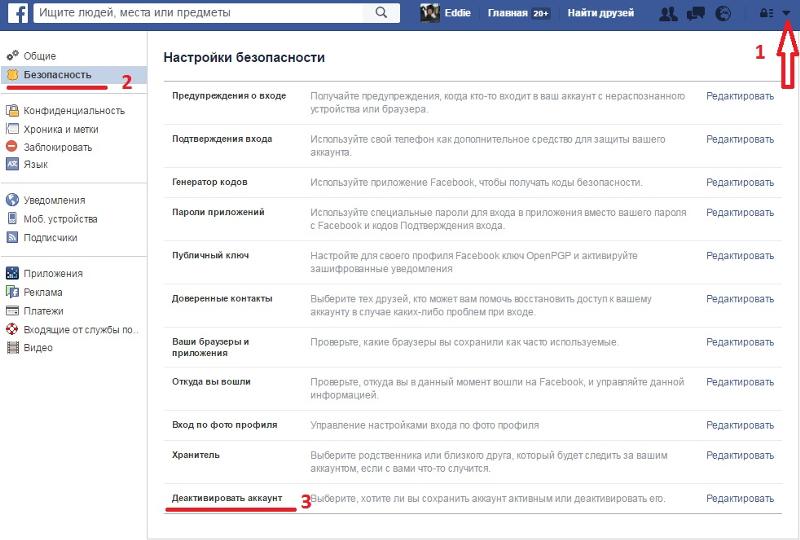 Например, если вы увлекаетесь автомобилями, то можете найти подходящую страницу для себя, чтобы следить за новостями и читать различную информацию, которая будет публиковаться в этом сообществе. Чтобы найти необходимую страницу или группу необходимо:
Например, если вы увлекаетесь автомобилями, то можете найти подходящую страницу для себя, чтобы следить за новостями и читать различную информацию, которая будет публиковаться в этом сообществе. Чтобы найти необходимую страницу или группу необходимо:
Теперь на главной странице вы можете нажать на «Группы» или «Страницы» , чтобы посмотреть список сообществ, на которые вы подписались или на которых вы нажали «Нравится» .
Также, на главной странице в ленте новостей будут показываться последние публикации страниц, на которые вы подписаны.
Музыка, видео, фото
Фейсбук что означает. Как пользоваться Фейсбуком и зачем он нужен? Фейсбук — что это
Создатель Фейсбука — талантливый и находчивый парень из Нью-Йорка по имени Марк Цукерберг. Родился в семье профессионалов в области психиатрии и стоматологии.
В 10 лет Марк получил от родителей лучший подарок — первый компьютер. Тогда он узнал о существовании другой стороны интернета, где можно оказаться полезным людям. Его увлекало программирование, и он начал создавать программы для личного пользования. Одна из них служила плеером, который запоминал, что слушает хозяин и в какое время, чтобы потом включать ту же музыку в определённый момент. Компания Microsoft заинтересовалась программой и хотела немало за неё заплатить. Но по какой-то причине Марк отказал.
Его увлекало программирование, и он начал создавать программы для личного пользования. Одна из них служила плеером, который запоминал, что слушает хозяин и в какое время, чтобы потом включать ту же музыку в определённый момент. Компания Microsoft заинтересовалась программой и хотела немало за неё заплатить. Но по какой-то причине Марк отказал.
Будущий миллиардер учился в Гарварде, именно там к нему пришла мысль о создании социальной сети. Когда-то это был сайт с фотографиями учащихся университета. Случайно выбирались две фотографии, а участники оценивали, кто красивее. В первые же дни это вызвало повышенный интерес со стороны студентов.
Для Марка не составляло труда написать новый сайт и тут же запустить, так было и с Facebook. История новой соцсети началась 4 февраля 2004 года . Вначале она имела название «Thefacebook», а в 2005 году за 200 тысяч долларов был куплен домен facebook.com .
При написании сайта использовались языки программирования: C++, HTML, PHP, Java Script и другие.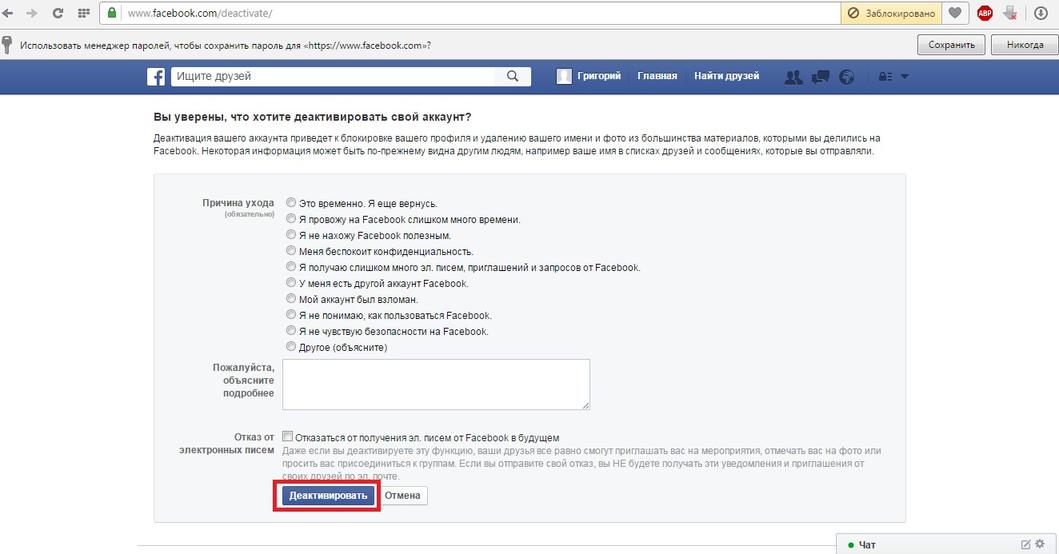 При этом новая соцсеть создавалась в простой комнате, а помогали в её развитии, проживающие вместе с Марком: Дастин Московиц, Крис Хьюз и Эдуардо Саверин.
При этом новая соцсеть создавалась в простой комнате, а помогали в её развитии, проживающие вместе с Марком: Дастин Московиц, Крис Хьюз и Эдуардо Саверин.
Теперь Facebook пользуются почти 2 млн человек. Капитализация составляет 123 млрд долларов, а стоимость компании доходит до 95 млрд долларов.
Наиболее подробная информацию о том, как зарождалась социальная сеть Facebook, есть на сайте Википедии. Там же можно пройти по ссылкам, если захочется узнать ещё подробнее.
Зачем нужен Фейсбук?
Фейсбук — платформа, которую копируют конкуренты . Именно здесь придумали «стену» на странице пользователя, чтобы удобнее делиться новой информацией с друзьями.
В первую очередь это все же социальная сеть, которая создавалась с целью объединения людей. Здесь можно попытаться найти одноклассника или старого друга без обращения в программу «Жди меня». И конечно же, сразу написать этому человеку и дальше поддерживать с ним связь.
8 пунктов о том, чем могут заниматься люди на Фейсбук
И это лишь часть из того , что можно делать на Фейсбук. Эта сеть имеет свои особенности, которые ещё не внедрили другие социальные сети.
Эта сеть имеет свои особенности, которые ещё не внедрили другие социальные сети.
Особенности соцсети Фейсбук
Для кого незаменим Facebook?
В этой сети преобладают люди зрелого возраста — платёжеспособные и серьёзные. Поэтому здесь стараются быть те, кто занимается бизнесом.
Для продажи услуг и тренингов создаются фан страницы, с помощью которых продвигается личный бренд. Кстати, рекламировать бизнес в личном профиле запрещено правилами.
Каждый, кто ставит «Нравится» на фан странице, становится подписчиком и получает уведомления о новых записях. К тому же друзья подписавшегося увидят это в ленте и тоже смогут подписаться. Благодаря чему продвижение приобретает вирусность и страница легко набирает аудиторию.
А если имеется сайт, полезно будет вставить на него ссылку на этой же странице. Таким образом, получится прямая ссылка с Facebook, имеющая ТИЦ (190 000) и Pr (9). Её проиндексируют все поисковые системы.
Что такое подмигивание в Фейсбук?
В этой функции нет ничего заурядного. Особенно часто ею пользуются мужчины, когда хотят обратить на себя внимание женщин прежде, чем им написать. Подмигивать можно любому человеку неограниченное количество раз .
Особенно часто ею пользуются мужчины, когда хотят обратить на себя внимание женщин прежде, чем им написать. Подмигивать можно любому человеку неограниченное количество раз .
Стоит также отметить, что в России Фейсбук занимает далеко не лидирующие позиции и уступает другим популярным соцсетям. Но с этим, как ни странно, бороться не намерены.
Возможно, такая непопулярность среди русских связана с тем, что в Facebook немного сложнее разобраться, хотя в течение недели привыкнуть вполне реально. Тем более тем, кто занимается бизнесом, здесь нужно быть обязательно.
«Фейсбук» — это самая популярная социальная сеть в мире. Одновременно она является и самой большой. Если вы не знаете, что это такое — «Фейсбук» или знаете, но желаете знать больше разных «фишек» сети, то эта статья специально для вас. Мы рассмотрим основные вопросы, возникающие у пользователей при использовании данной сети.
«Фейсбук» — что это такое?
Facebook входит в ТОП 5 самых посещаемых сайтов в мире и является наибольшей социальной сетью. Теперь мы знаем, что это такое — «Фейсбук» (соцсеть), но что собой представляет социальная сеть?
Теперь мы знаем, что это такое — «Фейсбук» (соцсеть), но что собой представляет социальная сеть?
В «Википедии» дано четкое определение этому понятию. Там сказано, что предназначение социальной сети — построение взаимодействия людей через интернет. То есть, это инструмент для общения, обмена фотографиями, картинками, аудио- и видеофайлами. Также возможна оценка и обсуждение контента, создание групп и пабликов, в которые будут вступать люди, объединенные общими интересами.
Интересные факты о социальной сети «Фейсбук»
Довольно интересными являются факты об этой сети:
- В течение суток сайт посещает около 720 миллиардов пользователей.
- Каждый месяц более одного миллиарда пользователей заходят на сайт или совершают какие-либо действия с помощью мобильного приложения Facebook.
- Каждый день в сети Facebook люди оставляют более шести миллиардов комментариев и лайков.
- Аудитория сети на апрель 2017 года составляет 2 миллиарда человек.
- Количество просмотров страниц сайта в сутки составляет более 1 триллиона.

Все это статистика и сухие цифры, хотя и довольно интересные. Однако и это не все. Кое-какие еще интересные факты о сети «Фейсбук»:
- Компания Facebook Inc купила несколько успешных стартапов. Теперь она является владелицей сетей Instagram и WhatsApp.
- В 2016 году данная компания заработала 10 миллиардов долларов. И это чистая прибыль, выручка составляет 27,638 млрд долларов. Это значит, что в минуту социальная сеть зарабатывает 52 583 доллара.
- ТОП 3 самых популярных пользователей в этой сети: игрок мадридского «Реала» Криштиану Роналду, актер Вин Дизель, колумбийская певица Шакира. Все они имеют на страницах более ста миллионов лайков.
- До социальной сети «Фейсбук» самой популярной сетью была MySpace. Компания дважды пыталась купить Facebook, однако дважды сделка срывалась, т.к. Марк Цукерберг (основатель сети) запрашивал большие по мнению покупателя деньги: 75 и 750 миллионов долларов. К сожалению для MySpace, уже через 2 года Microsoft купила 1,5% акций социальной сети за 250 миллионов долларов.
 Это значит, что вся цена компании составляла 15 миллиардов долларов. Стоимость сети сегодня составляет более 400 миллиардов долларов. Что касается MySpace, то сейчас мало кто вообще вспоминает о ней.
Это значит, что вся цена компании составляла 15 миллиардов долларов. Стоимость сети сегодня составляет более 400 миллиардов долларов. Что касается MySpace, то сейчас мало кто вообще вспоминает о ней. - Приложение «Фейсбук» является третьим в мире по популярности. Оно уступает только приложениям e-mail и браузера.
- Есть интересная теория, что каждый пользователь этой социальной сети знаком с любым другим зарегистрированным пользователем через 4 друга.
- Марк Цукерберг (создатель сети) также пытался создать похожую сеть с названием Facemash, однако администрация Гарварда, где учился Цукерберг, закрыла проект и обвинила его в том, что он нарушает неприкосновенность и безопасность частной жизни.
История основания
Компания была основана 4 февраля 2004 года парнями из университета Гарварда. Это были Марк Цукерберг, Эдуардо Саверин, Дастин Московиц, Крис Хьюз. Тогда сеть называлась Thefacebook, и на начальном этапе ее работы регистрация была доступна только для студентов Гарварда через электронную почту.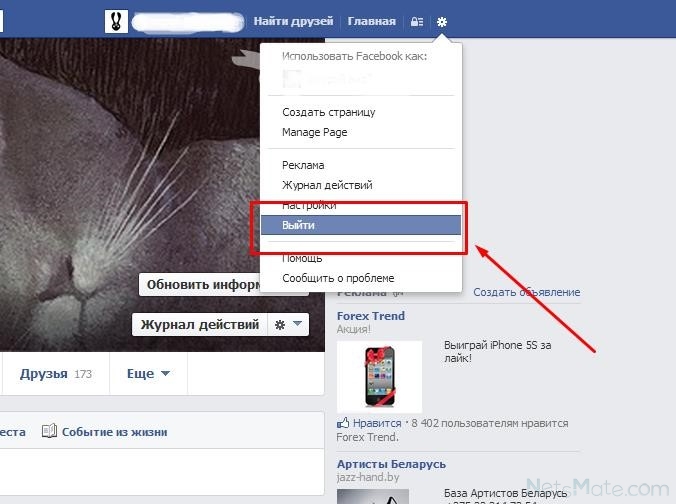 Некоторое времени социальная сеть была открыта и для студентов других университетов Бостона, а позже вообще все студенты и преподаватели США могли пройти регистрацию «Фейсбук». Начиная с 2006 года все жители Земли возрастом старше 16 лет могли получить свою страничку в Facebook. То есть, целых два года сайт функционировал как нишевая сеть внутри университета.
Некоторое времени социальная сеть была открыта и для студентов других университетов Бостона, а позже вообще все студенты и преподаватели США могли пройти регистрацию «Фейсбук». Начиная с 2006 года все жители Земли возрастом старше 16 лет могли получить свою страничку в Facebook. То есть, целых два года сайт функционировал как нишевая сеть внутри университета.
Чем Facebook отличается от других сетей?
В мире социальных сетей Facebook очень долгое время был монополистом, чем можно объяснить скорый рост его популярности. Даже сегодня во многих странах мира ему нет конкурентов. Кто-то может привести в пример MySpace, однако эту сеть «Фейсбук» обошел еще на начальном этапе своего роста.
Со временем стали появляться сети, которые были очень похожи на Facebook. Если говорить про мировые аналоги, которые бы распространялись на все страны мира, то это может быть только Google Plus и Twitter. В некоторых странах существуют свои национальные аналоги. В России это всем известная социальная сеть «Вконтакте», а также «Одноклассники».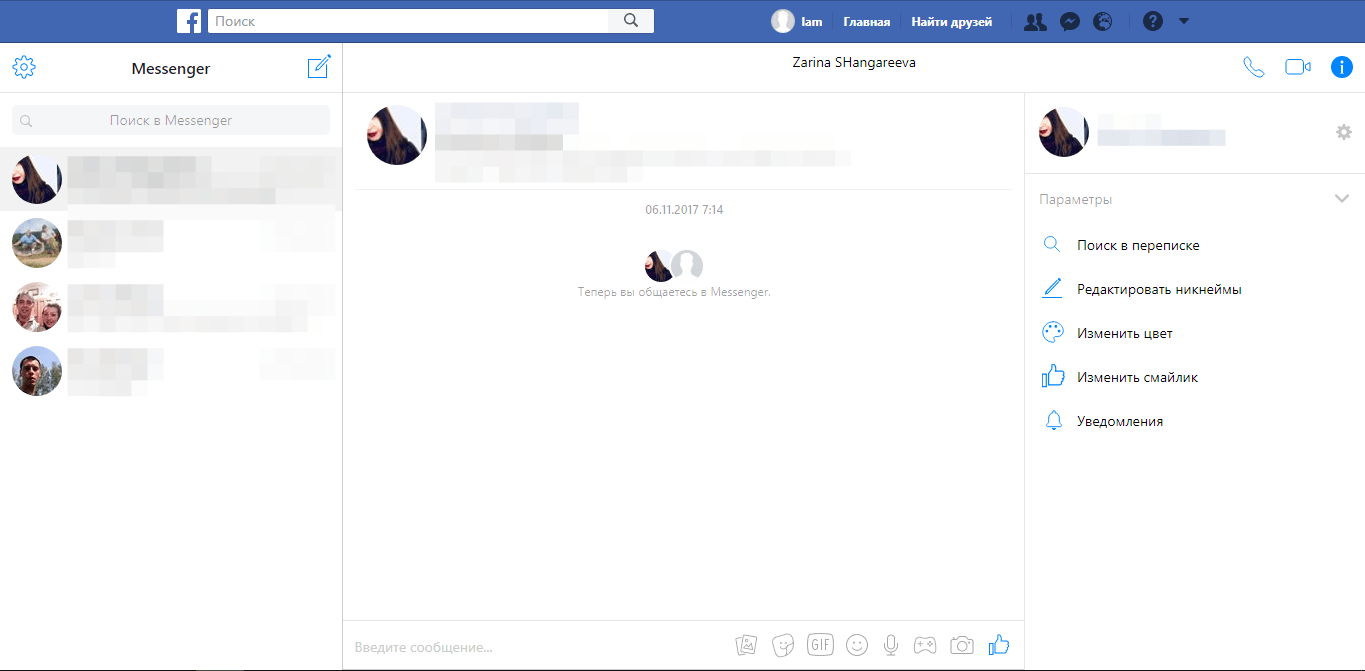 В Бразилии существует Orkut, в Японии — Mixi и так далее.
В Бразилии существует Orkut, в Японии — Mixi и так далее.
Учитывая тот факт, что мы живем в России, здесь главными конкурентами являются сети «Одноклассники» и «Вконтакте». Главные их отличия от Facebook следующие:
- В «Фейсбуке» отсутствуют привычные для пользователей ВК аудиозаписи.
- В «Фейсбуке» нельзя увидеть, кто посещал вашу страницу. Такая функция есть в «Одноклассниках».
Также есть и другие отличия в дизайне, но косметические различия можно не считать.
«Фейсбук» — регистрация
Нет ничего сложного в регистрации. Каждый человек может с легкостью ее пройти. Для начала нужно зайти на стартовую страницу сети. Если пользователь не зарегистрирован, то ему сразу предложат регистрацию. Там необходимо указать имя, фамилию, адрес электронной почты или номер мобильного телефона, выбрать пол и дату рождения.
После заполнения этих полей нужно нажать на кнопку «Создать» аккаунт и подтвердить свою регистрацию по e-mail. После этого профиль на Facebook будет окончательно создан. Затем вы сможете войти в «Фейсбук» автоматически, если браузер запомнит ваш пароль. В противном случае придется вводить пароль вручную. Далее необходимо заполнять свой профиль, указывая интересы, устанавливая аватарку (фотографию) и т.д.
Затем вы сможете войти в «Фейсбук» автоматически, если браузер запомнит ваш пароль. В противном случае придется вводить пароль вручную. Далее необходимо заполнять свой профиль, указывая интересы, устанавливая аватарку (фотографию) и т.д.
Как слушать музыку?
После того, как вы осуществили вход на страницу «Фейсбук», вряд вы ли будете сразу слушать музыку. Но дело в том, что многие пользователи «Вконтакте» привыкли к тому, что у них всегда под рукой есть их любимые аудиозаписи. Хотя функционал сети «Фейсбук» такой возможности не предусматривает, есть специальные приложения, которые позволяют слушать музыку.
Некоторые из них:
- Deezer.
- Spotify.
- Zvooq.
- MySpace Music.
- Soundcloud.
Установив их, вы получите доступ к аудиозаписям.
Создание страницы или группы
- страница по-умолчанию является публичной, и доступ к ней имеют все.
- группа собирает участников по интересам и чтобы получить доступ к ее информации, для начала нужно подать заявку на вступление.

Также группы и страницы имеют отличия в дизайне и интерфейсе, и если первые создаются для тематического общения между участниками, то вторые являются инструментом презентации услуги, товара для всех пользователей сети.
Чтобы создать страницу или группу, необходимо в правом верхнем углу в выпадающем меню выбрать «Создать страницу» или «Создать группу» (сообщество). Там нужно будет заполнить все поля, после чего страница или группа будет создана. Отметим, что интерфейс сети продуман и все предельно интуитивно понятно для пользователей, поэтому обычно проблем ни у кого не возникает. После создания группы можно переходить к оформлению и настройке.
Как удалить «Фейсбук» (профиль)?
Есть несколько способов удалить свою страницу из сети. Первый — это деактивация страницы, но не полное ее удаление. После деактивации страницу можно будет активировать заново и продолжить ею пользоваться. В неактивном состоянии страничка не будет видна в поиске, однако все фото, видео и записи будут сохранены.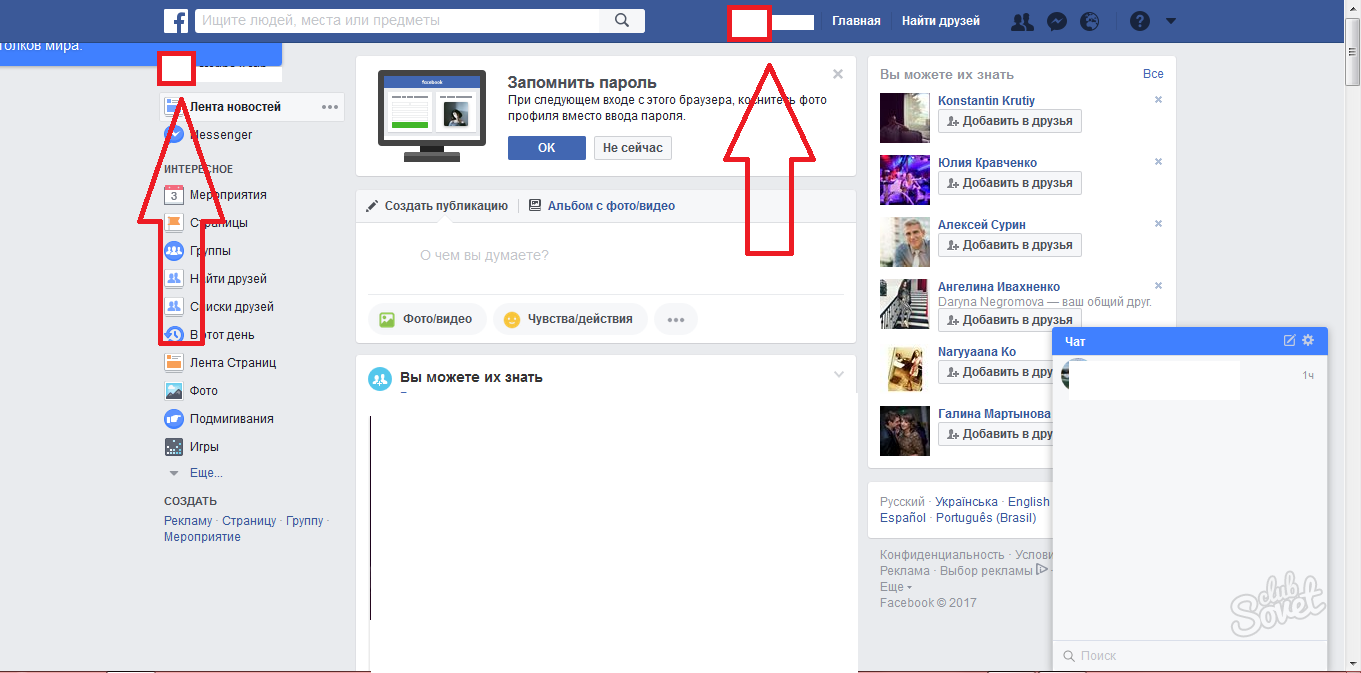 После входа в сеть «Фейсбук» и активации профиля весь этот контент будет возобновлен.
После входа в сеть «Фейсбук» и активации профиля весь этот контент будет возобновлен.
Второй способ — бесповоротное удаление профиля.
Деактивация
Чтобы на время деактивировать страницу, необходимо зайти в настройки (они находятся вверху справа и имеют вид треугольника), перейти в раздел «Безопасность» и выбрать пункт «Деактивировать аккаунт». При нажатии на ссылку «Деактивировать» нужно будет коротко ввести причину деактивации, а для подтверждения этого действия потребуется код проверки и пароль к аккаунту. Это сделано для того, чтобы никто из посторонних людей не смог деактивировать ваш аккаунт, если вы вдруг оставите свой ноутбук с активным профилем.
После всех этих действий на почту будет отправлено письмо со ссылкой для активации профиля. Воспользоваться ею можно тогда, когда аккаунт нужно будет восстановить.
Удаление профиля
Удалить профиль достаточно проблематично. Для этого в разделе «Помощь» (находится в настройках конфиденциальности) необходимо ввести запрос «удалить аккаунт». В полученных результатах будет ссылка на страницу удаления профиля. Перейдите на эту страницу и нажмите «Удалить мою страницу». Разумеется, для этого нужно будет подтвердить данное действие с помощью пароля и проверочного кода. Но даже после этого можно восстановить свою страницу, правда, только в течение 14 дней. После двух недель аккаунт будет удален безвозвратно. Теперь вы знаете, как удалить в «Фейсбук» свой профиль.
В полученных результатах будет ссылка на страницу удаления профиля. Перейдите на эту страницу и нажмите «Удалить мою страницу». Разумеется, для этого нужно будет подтвердить данное действие с помощью пароля и проверочного кода. Но даже после этого можно восстановить свою страницу, правда, только в течение 14 дней. После двух недель аккаунт будет удален безвозвратно. Теперь вы знаете, как удалить в «Фейсбук» свой профиль.
Восстановление доступа и пароля
Часто пользователи забывают пароль к своей странице на Facebook. Ничего страшного в этом нет, так как доступ можно восстановить. Для этого на стартовой странице нужно нажать на «Забыли пароль». Откроется окно, где нужно будет указать свой e-mail. На него будет отправлен специальный код для восстановления аккаунта. Вводится этот пароль в окошко на сайте сети (там, где ранее вы запросили восстановление). Жмем «Продолжить» и переходим на страницу создания нового пароля.
Поиск друзей
Искать друзей и знакомых тоже просто, для этого предусмотрен функционал. Есть разные способы:
Есть разные способы:
- В поле поиска ввести имя и фамилию друга и найти его в списке полученных результатов.
- Указать другие возможные параметры поиска в фильтре: город проживания, институт, мобильный номер и т.д.
- Найти в списке друзей уже из добавленных контактов.
Возможностей для поиска в данной сети достаточно много.
В заключение
Теперь вам известно, что это такое — «Фейсбук». Активные пользователи интернета все знают, что есть такая сеть, и что она собой представляет. Это действительно один из самых успешных интернет-проектов.
Что бы там не говорили о людях, а большинство из них любят общаться с себе подобными. К сожалению, современный ритм и стиль жизни не всегда позволяет выделить время для встреч с близкими и друзьями. Вот только потребность в общении не исчезла. Эту проблему решили. В интернете появились социальные сети.
Как зарегистрироваться в Facebook
Прежде чем регистрироваться в социальной сети (в любой, а не только Facebook), Вы должны четко осознать простую истину – абсолютно все, что вы загрузите в свой профиль, все написанное, навечно останутся в сети. Даже когда Вы полностью удалите аккаунт, спецслужбы в случае необходимости смогут получить его распечатку. Можете не верить, но прецеденты уже были в США.
Даже когда Вы полностью удалите аккаунт, спецслужбы в случае необходимости смогут получить его распечатку. Можете не верить, но прецеденты уже были в США.
Очень много людей тратят свое свободное время впустую, в социальных сетях. Это время можно посвятить родным людям, самообучению, созданию своего бизнеса. Если же написанное выше Вас не испугало, тогда заходите на Facebook и жмите на кнопку регистрации, либо просто перейдите по следующей ссылке:
Вы попадете на страницу регистрации:
Рис. 1. Для регистрации на Фейсбуке заполняем поля 1-6- Фамилию (цифра 2 на рис. 1),
- Имя (1 на рис. 1),
- Номер мобильного телефона или электронный адрес: e-mail (3),
- Пароль (4),
- дату рождения (5),
- Пол (6 на рис. 1).
Если собираетесь “дружить” с иностранцами, то имя и фамилию можно написать английскими буквами. Если не понравится, это всегда можно изменить.
Заполнив поля 1-6, жмем зеленую кнопку «Создать аккаунт» (7 на рис. 1).
1).
После этого система предложит сделать ряд шагов: привести друзей, добавить место жительства, образовательные заведения, в которых Вы учились, загрузить фото и т.д. Это все можно пропустить, заполните потом.
На указанный Вами при регистрации почтовый ящик придет письмо, в котором нужно перейти по ссылке, то есть, подтвердить свою почту. Если все сделать правильно, можно открыть Фейсбук, ввести логин и пароль (цифра 8 на рис. 1). После этого Вы войдете в свой аккаунт.
Регистрироваться в Фейсбуке достаточно один раз, а потом можно входить, вводя свой логин и пароль в правом верхнем углу на сайте (8 на рис. 1).
Как выйти из Фейсбука
Прошу не путать выход из своего аккаунта Фейсбук с – это разные вещи.
Чтобы выйти из Фейсбука, кликаем по замочку в правом верхнем углу (1 на рис. 2). Появится меню, в котором щелкаем опцию «Выйти» – это грамотное окончание работы. Тогда посторонний, каким-то образом оказавшийся у вашего компьютера или планшета, не получит доступа к аккаунту.
Рис. 2. Как выйти из Фейсбука
Если для выхода из Фейсбук просто кликнуть по крестику в правом верхнем углу браузера, тогда любой, кто откроет браузер на вашем устройстве, тот получит доступ к вашей персональной информации в Фейсбуке. Он сможет от вашего имени рассылать любые сообщения или действовать по своему усмотрению от вашего имени.
Рассмотрим интерфейс социальной сети Facebook. Вообще-то, он меняется, и многое зависит от настроек вашего личного аккаунта, а также от того, насколько активно Вы пользуетесь Фейсбук. Ниже привожу относительно стандартные параметры интерфейса.
Профиль на Фейсбуке, лента новостей, сообщения, поиск
В левом верхнем углу располагается миниатюра вашего фото профиля для Фейсбука, если Вы его загружали (1 на рис. 3):
Рис. 3. Профиль на Фейсбуке, лента новостей, сообщения, поиск
1 на рис. 3 – Если нажать на фото или на свою фамилию, то попадете на свою личную страничку на Фейсбуке.
2 на рис. 3 – Лента новостей (Events), в которой отображаются события, связанные с вами: друзей, которые подтвердили запросы на дружбу, комментарии под вашими сообщениями, оценки ваших комментариев и пр.
3 на рис. 3 – Messages (Сообщения), где можно посмотреть все сообщения, полученные от других пользователей и отправленные Вами,
4 на рис. 3 – Search (строка поиска в самом верху страницы), предназначенная для поиска людей, сообщества или группы. Чтобы найти желаемое, начинайте вводить буквы, а Facebook будет предоставлять вам подсказки,
Друзья на Фейсбук
Справа есть меню «Найти друзей» и «Запросы на добавление в друзья» (People You May Know)- здесь можно посмотреть на людей, которые, возможно, являются . Обязательно туда загляните, если хотите сразу наполнить список контактов.
Рис. 4. Фейсбук: найти друзей и запросы на добавление в друзья
Как заблокировать пользователей на Фейсбуке
В правом верхнем углу есть замочек (1 на рис. 5). Нажимаем на него, откроется меню, в котором кликаем «Настройки» (2 на рис. 5).
Рис. 5. Настройки Фейсбука
В «Настройках» можно выбрать опцию «Заблокировать», которая позволяет можно заблокировать определенных пользователей, скрыть свои действия, запретить определенным лицам связываться с собой, а также блокировать сообщения:
Рис.
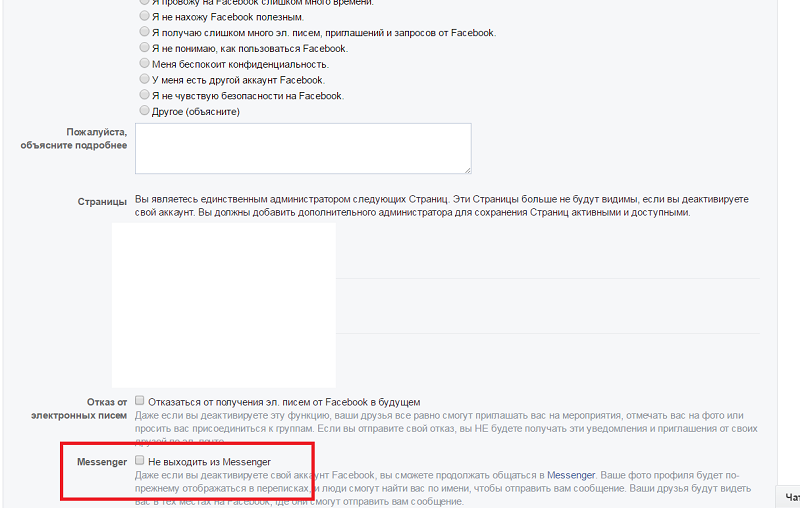 6. Заблокировать пользователей и сообщения на Фейсбуке
6. Заблокировать пользователей и сообщения на ФейсбукеЧат Фейсбука
Справа внизу расположен чат с вашими друзьями:
Рис. 7. Чат в ФейсбукеРядом с каждым другом, находящимся в данный момент онлайн, в правой колонке Фейсбука будет зеленый кружочек. Чтобы начать обмен персональными сообщениями в чате с другом, который находится онлайн, нажмите на нужное имя и фамилию.
Если друзей много, то чаще всего появляются сообщения тех друзей, которых Вы активно комментируете или оцениваете.
Для настроек своего чата можно кликнуть на значок шестеренки (рис. 7).
Как изменить свою личную информацию
Чтобы это сделать, нажмите на миниатюру своего профильного фото (1 на рис. 8). Появится кнопка «Редактировать профиль» (2 на рис. 8). Кликнув по ней, Вы попадете в меню с основными данными своего аккаунта, получив возможность отредактировать все его поля. Достаточно у каждого поля нажать на значок карандаша и ввести необходимые данные.
Рис. 8. Фото и информацию своего профиля тоже можно изменить в любой моментО безопасности – это важно
Зарегистрировав аккаунт и выкладывая туда личную информацию, Вы должны понимать, что ей могут заинтересоваться и хакеры. Обязательно выбирайте сложный пароль, содержащий буквы, знаки и цифры.
Обязательно выбирайте сложный пароль, содержащий буквы, знаки и цифры.
Нежелательно пользоваться Facebook на чужих, рабочих компьютерах. Поскольку эти машины могут быть заражены вирусами, ворующими персональные данные.
Не забывайте выйти из аккаунта по завершении работы через опцию «Выйти» (рис. 2).
Будьте внимательны со своими записями. Были прецеденты, когда делали скриншоты сообщений и подавали в суд за клевету.
Нежелательно выкладывать свои слишком , в крайнем случае, ограничьте к ним доступ (только для друзей), а также писать о всех своих передвижениях в аккаунте. Воры-домушники уже давно освоили новые технологии. Если они увидят, что хозяин квартиры отдыхает на каком-нибудь южном курорте, то не упустят возможности навестить его жилище и вынести оттуда все ценности.
Еще важный момент – тоже активно используют социальные сети, чтобы собрать больше информации о потенциальных заемщиках. Если они увидят, что человек, желающий взять кредит, состоит, например, во многочисленных сообществах букмекерских контор и казино, то явно не посчитают его благонадежным.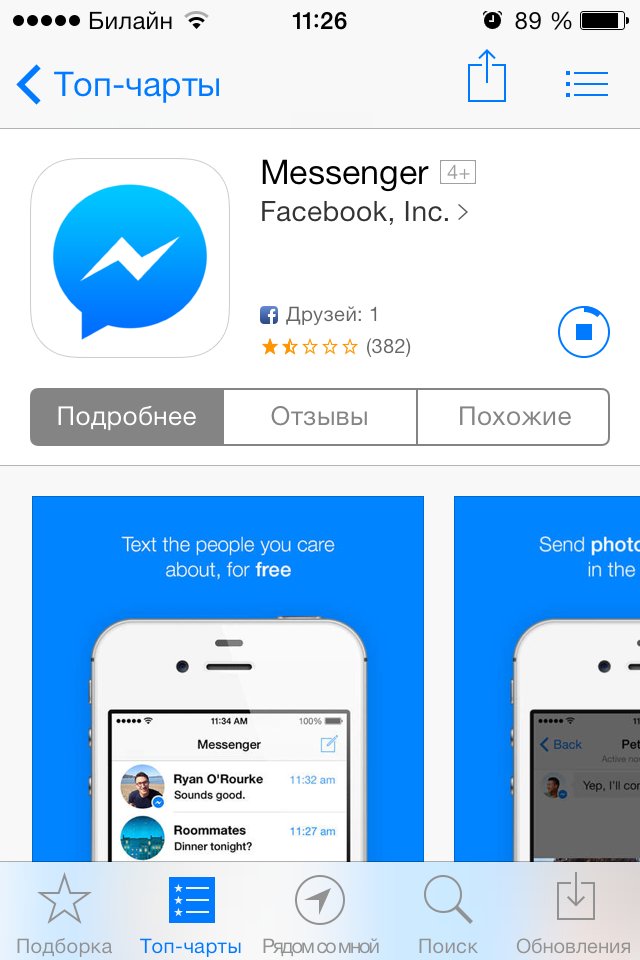 Старайтесь поддерживать положительный имидж.
Старайтесь поддерживать положительный имидж.
Всем привет. Сегодня в материалах статьи вы найдёте актуальную информацию о том, что такое Фейсбук, зачем он нам нужен и узнаем, как им пользоваться. Также разберём, чем он будет нам полезен и в чём его преимущества, также рассмотрим основные понятия.
Во второй части статьи поговорим о том, как использовать Фейсбук в качестве инструмента для продвижения бизнеса.
Социальные сети являются местом открытого общения с аудиторией, источником новостей, средством общения и самовыражения. Миллионы пользователей по всему миру просматривают посты и отмечают лайками понравившееся записи.
Почему Facebook?
Многие из нас склонны не только к коммуникации с людьми, которых знают в лицо, с которыми общаются, дружат, проводят время, но и к расширению базы контактов, например, теми, с кем полезно общаться в профессиональной сфере, обмениваться опытом, знаниями и навыками.
Фейсбук позволяет увеличить круг знакомств и войти в профессиональную среду комфортно и без особых затруднений. Коллеги и те, кому интересны определённые сферы профессиональной деятельности, ведут обсуждения по вопросам, связанным с экономикой, финансами, политикой, досугом, спортом и другими интересными темами в рамках профилей и страниц.
Коллеги и те, кому интересны определённые сферы профессиональной деятельности, ведут обсуждения по вопросам, связанным с экономикой, финансами, политикой, досугом, спортом и другими интересными темами в рамках профилей и страниц.
Создание страниц и групп, содержащих информацию о компании, и активное их продвижение в соц. сети — это форма обратной связи для ваших клиентов и партнёров. Это мощный инструмент, который позволяет охватить огромную аудиторию, нужную на данный момент именно вам.
Количество пользователей социальной сети Фейсбук с каждым днём только увеличивается, и тенденция продолжает расти и развиваться. Несмотря на это, я всё ещё довольно часто встречаю пользователей в сети, которые недостаточно осведомлены о широких возможностях Фейсбук и методах коммуникации не только с компаниями и партнёрами, но и друг с другом. Об этом наш сегодняшний материал.
Что собой представляет?
Facebook — уникальная интернет-площадка, одна из крупнейших социальных сетей в мире, инструмент быстрого, мгновенного взаимодействия людей из разных уголков планеты. Это широко развитая платформа, с хорошо продуманным функционалом, позволяющая пользователям активно общаться и взаимодействовать друг с другом в любое время суток, в любом месте, городе, стране мира.
Это широко развитая платформа, с хорошо продуманным функционалом, позволяющая пользователям активно общаться и взаимодействовать друг с другом в любое время суток, в любом месте, городе, стране мира.
У Фейсбука многогранный функционал взаимодействия между людьми: пользователи делятся знаниями и опытом, обмениваются новостями, фотографиями и видео в личных и профессиональных сферах.
Давайте, перейдём непосредственно к делу. Если вы ещё не используете Фейсбук в качестве полезного инструмента, тогда читаем дальше.
Качественное и своевременное, регулярное использование определённого числа технологий и инструментов Фейсбук неизбежно приводит к результату без больших материальных затрат. В следующих статьях мы обязательно раскроем тему инструментов продвижения в Фейсбук.
Согласитесь, в любом бизнесе очень важно найти самый короткий путь к своей целевой аудитории и использовать его. С этим отлично справляются бизнес-страницы и группы, которые легко можно создать в Фейсбук самостоятельно, без привлечения специалистов.
Полагаю, многих также волнует вопрос, как привлекать дополнительный трафик на сайт, ведь все мы в конечном счёте боремся за конверсии и хотим, чтобы благодарные клиенты выстраивались в очередь за нашими товарами или услугами. Все мы хотим достатка и материального благополучия. Скорость распространения информации на Фейсбук поистине феноменальна.
Чтобы эффективно использовать его, как инструмент, необходимо сформировать чёткий план и стратегию продвижения, заранее продумать позиционирование: вашу личную роль или роль организации или компании.
- возможность привлекать полезных людей в свой бизнес,
- богатый набор функций,
- специальные предложения,
- настройка нужных контактов и связей в режиме онлайн,
- таргетированная реклама,
- возможность прямого контакта с потребителями,
- видео и аудио,
- просмотр ленты, отметки “Нравится”,
- создание репостов понравившихся записей,
- обсуждение интересных тем,
- возможность делиться мнением,
- открытое общение с аудиторией,
- моментальный отклик на публикуемую информацию,
- мобильная версия сайта,
- удобство пользования,
- размещение информации о профессиональной деятельности,
- активное участие в обсуждении тем друзей и подписчиков,
- быстрая настройка рекламы,
- возможность продвигать саму страницу или её внутренние функции,
- моментальное тестирование спроса.

Основные понятия в Facebook
- Ваша стена — пространство внутри вашего профиля, где вами размещаются посты, оформленные при помощи текстов, фотографий или видео.
- Пост — публикация в социальной сети.
- Друг или френд — друг, добавленный по обоюдному согласию. Человек, нажавший “Мне нравится” на вашей странице, является её подписчиком.
- Лента новостей — часть вашего профиля, где располагаются новости со страниц ваших друзей, на которых вы подписаны.
- Кнопка “Мне нравится” — нажимая на неё, человек становится не только подписчиком, но также в дальнейшем будет получать уведомление о новых фотографиях и новостях на вашей странице и наблюдать их в своей ленте.
- Личный профиль — профиль, содержащий информацию о вас. Фейсбук использует настоящие имена и фамилии. На основании личного профиля в дальнейшем вы можете создавать страницы и группы.
- Страница Фейсбук — на странице формируется сообщество — место, где люди общаются. Можно задать короткий красивый адрес, хорошо индексируется поисковыми системами, является основным инструментом для различных видов бизнеса.

- Группа Фейсбук — создаётся для общения по определённому поводу. Имеет ограниченную функциональность, однако, позволяет делиться мнением и находить друзей по интересам.
Разница между личным профилем и страницей
Основным и, пожалуй, главным отличием является то, что личный профиль содержит информацию конкретно о вас, как о личности. Все посты и новости, которыми делитесь, вы размещаете от собственного имени.
Страница в Фейсбук наоборот прежде всего призвана рассказать о товаре, услуге или продукте, а также может быть посвящена деятельности компаний и бизнес-сообществ. Функционал страниц продуман так, чтобы не теряя времени, быстро и качественно, донести информацию до потребителя и завоевать симпатию аудитории.
Существует ряд правил и хитростей, как отыскать свою целевую аудиторию в Фейсбук. Специально для вас в ближайшее время я планирую подобрать материал по данной теме, так что не забывайте заходить на страницы блога.
В продолжение темы также стоит отметить, что в отличие от профиля, страница доступна широкой публике, что играет важную роль в привлечении благодарных клиентов в свой бизнес. Кроме того, страница хорошо индексируется в разных системах поиска, что, на мой взгляд, является главной благоприятной особенностью и может положительно влиять на конверсию и прибыль.
Кроме того, страница хорошо индексируется в разных системах поиска, что, на мой взгляд, является главной благоприятной особенностью и может положительно влиять на конверсию и прибыль.
Если вы по-прежнему настроены решительно и готовы завоевать новые вершины в пространстве интернета, тогда продолжаем исследовать сегодняшний материал.
Инструкция: с чего начать продвижение?
Шаг 1. Определяем для себя задачу и честно отвечаем на вопросы:
- Необходимо ли мне присутствие в социальных сетях и в Фейсбук в частности?
- Если да, то какие задачи я перед собой ставлю?
- Есть ли в соц. сетях моя целевая аудитория (ЦА)?
- Если да, то склонна ли она к открытой коммуникации?
- Сколько времени я готов(а) тратить в день?
- Делаю все самостоятельно или при помощи специалиста?
- Какого результата я ожидаю?
Шаг 2. Ставим реальные цели поэтапно и в соответствии с нашей категорией бизнеса, например:
- Создать и развить интересное и посещаемое сообщество в Фейсбук.

- Набрать в первый месяц 50/100/200 подписчиков.
- Обеспечивать ежемесячный прирост числа подписчиков на 10/20/30…50.
- Организовать трафик на сайт после того, как сообщество наберёт силу и станет активным и живым.
- Запланировать следующую цель.
Создав страницу и пустив её развитие на самотёк, нельзя добиться высокой эффективности. Фейсбук даёт хорошие результаты по прошествии некоторого времени, терпение и грамотная работа здесь побеждают. Может понадобиться постоянный контроль и корректировка стратегии снова и снова.
Шаг 3. Экспериментируем с контентом
Контент — это наполнение информационного ресурса, необходимое и значимое. Чем разнообразнее контент, тем более интересным и посещаемым будет ваше сообщество.
- Люди хотят получать информацию от таких же потребителей услуг, как они сами.
- Размещайте информацию структурировано и доходчиво.
- Постоянно отвечайте на вопросы, благодарите за комментарии, общайтесь с подписчиками, реагируйте на замечания правильно.

Шаг 5. Продумайте вашу стратегию заранее:
- Правильно построенная рекламная кампания позволяет значительно сократить затраты на другие рекламные площадки или вовсе избежать их.
- Создавайте атмосферу доверия, закрепляйте связь с клиентом при помощи открытого общения.
Подводя итоги, необходимо добавить, что Фейсбук является мощным маркетинговым инструментом. Страницы, профили и группы в Фейсбук позволяют добиваться удивительных результатов! Примеры большого количества компаний, представленных на Фейсбук, многократно доказывают это.
Если нам удалось донести до вас важность присутствия вас и вашего бизнеса в Фейсбуке, то в следующей статье подробно описано, там мы остановимся на базовых моментах регистрации и заполнения личных данных.
Удачи вам! Лёгких и благодарных подписчиков на просторах интернета.
Ставьте оценки, оставляйте комментарии к этой статье, подписывайтесь на нашу полезную рассылку, следите за новостями, делитесь этой информацией в соц. сетях, если материал оказался полезен. Это поможет нам грамотно и чётко формировать самый интересный контент для вас.
сетях, если материал оказался полезен. Это поможет нам грамотно и чётко формировать самый интересный контент для вас.
Следите за статьями блога и будьте в курсе наших событий.
Жизнь современного человека сложно представить без популярных мессенджеров и социальных сетей, таких как Телеграмм, Вконтакте, Одноклассники и т. д. В США и других зарубежных государствах, например, используют Facebook. Сегодня расскажем, как пользоваться Фейсбуком для чайников и вообще зачем он нужен.
Социальная сеть, которая была создана в 2004 году Марком Цукербергом. Изначально она служила для коммуникации между сотрудниками Гарвардского Университета, но когда популярность начала расти в геометрической прогрессии, было принято решение задействовать весь мир. А Павел Дуров перенял идею и представил возможность для общения и обмена видео, фото и текстовыми файлами в своей сети Vkontakte. Многие пользователи, которые еще не знакомы с этой сетью, часто спрашивают, зачем нужен Фейсбук.
Многие из нас тяготеют не только к живому общению с близкими, друзьями, родными, но и хотят развивать свой кругозор. Приложение адаптировано и для российского потребителя, в нем можно общаться на русском языке. Сервис позволяет расширить профессиональный список знакомств, обмениваться знаниями, дискутировать на различные темы. Для бизнеса это прежде всего поиск потенциальных клиентов, возможность связаться с человеком, где бы он не находился. Главное — это наличие интернета. Создание групп и страниц помогает активно продвигать товар на международный рынок, соответственно, компании прежде всего заинтересованы в активном общении, обратной связи и регулярно стимулируют аудиторию разными способами, например, акциями и конкурсами.
Приложение адаптировано и для российского потребителя, в нем можно общаться на русском языке. Сервис позволяет расширить профессиональный список знакомств, обмениваться знаниями, дискутировать на различные темы. Для бизнеса это прежде всего поиск потенциальных клиентов, возможность связаться с человеком, где бы он не находился. Главное — это наличие интернета. Создание групп и страниц помогает активно продвигать товар на международный рынок, соответственно, компании прежде всего заинтересованы в активном общении, обратной связи и регулярно стимулируют аудиторию разными способами, например, акциями и конкурсами.
Регистрация в Фейсбуке
Если вы ничего не понимаете в сети интернет, не отчаивайтесь. Статья осветит все аспекты вопроса и даст пошаговые рекомендации, как пользоваться Фейсбуком для чайников. Чтобы начать, необходимо зарегистрироваться. Это совершенно бесплатно и не отнимет много времени. Приготовьте номер телефона, на него придет код подтверждения для активации. Зайдите на главную страницу, заполните предложенные поля, потому что в случае потери доступа, организаторы могут запросить дополнительные данные. На почтовый ящик придет письмо для подтверждения, пройдите из него по ссылке.
Зайдите на главную страницу, заполните предложенные поля, потому что в случае потери доступа, организаторы могут запросить дополнительные данные. На почтовый ящик придет письмо для подтверждения, пройдите из него по ссылке.
Профиль страницы активирован. Для полноты необходимо заполнить сведения о себе, о семье, знакомых, месте работы или обучения. Имя можно указать на двух языках, русском и английском. Тогда в поиске вас можно будет легко найти. Теперь вы можете размещать посты, новости, комментировать и лайкать.
Обширные возможности Facebook
- активное привлечение новых людей в бизнес сообщества;
- расширенный список опций для работы;
- всевозможные скидки и акции;
- поиск и установление нужных контактов в онлайн-процессе;
- настройка таргетированной рекламы;
- возможности Фейсбука позволяют получить напрямую обратную связь от клиентов и на нее ответить;
- видео ролики, музыка, фильмы, приколы;
- пролистывание новостной ленты, значки “Нравится”;
- транслирование понравившихся постов другим участникам сообщества;
- дискуссии на интересные темы;
- высказывание своего мнения, отстаивание позиции;
- открытое общение с аудиторией;
- молниеносная реакция на какое-либо событие;
- наличие различных версий для пк и мобильных устройств под управлением современных платформ;
- бесплатные доски объявлений;
- активное обсуждение публикуемых тем;
- самостоятельное продвижение страницы или группы на первых порах без покупки рекламы у знаменитых блогеров;
- возможность получить отзыв о новом продукте, достаточно разместить информацию и пользователи дадут обратную связь.

Важно! Многие слышали, а может и испытали на себе принципиальные моменты коллаборации с Facebook. Разработчики блокируют пользователей по разным причинам.
Требования
Чтобы избежать неприятной ситуации, изучите и соблюдайте нижеуказанные требования:
- Высказывайтесь друг о друге в уважительной форме. Не давайте повода для оскорбления и сами ведите себя предельно корректно. Негативное и уничижительное общение по отношению к участникам повлечет за собой штрафы в виде постоянной блокировки страницы, профиля.
- Не рассылайте запретную и аморальную информацию. Агитация за продажу наркотиков, распространение порнографии и разжигание межнациональной розни – серьезные причины для окончательной и пожизненного бана.
- Никакой массовой отправки писем. Запрещено рассылать несанкционированную рекламу, регулярные и многочисленные просьбы добавиться в «Друзья» приведут к ограничению возможностей при работе с социальной сетью.

Если вы хотите наслаждаться общением в Фейсбуке, соблюдайте вышеперечисленные требования, и можете не задумываться о потери страницы за счет необдуманных действий. Ведь незнание закона не освобождает от ответственности.
На этом все. Теперь вам известно, какие широкие возможности для развития предоставляет сервис и как пользоваться Facebook. Сейчас зарегистрировано несколько миллионов пользователей, соответственно, поиск осуществляется по той информации, которую предоставили на странице. По факту отбор людей происходит на основе похожих предоставленных данных. Не ленитесь загрузить фото на аватарку, так вы сможете выделиться из многообразия. Если цель регистрации в сети — это поиск партнера или товарищей по интересам, например, туризм, то достаточно предстать интересной и загадочной личностью.
Для этого рассказать о себе, указать любимые цитаты, фильмографию, книги, только то, что действительно цепляет. С активированной страницей можно начать разбираться с интерефейсом. В своем профиле обратите внимание на разделы, которые можно редактировать:
В своем профиле обратите внимание на разделы, которые можно редактировать:
Как пользоваться Facebook — базовое руководство по Facebook (2022)
Как пользоваться Facebook — базовое руководство по Facebook (2022)
Вот как пользоваться Facebook — основы
Facebook широко считается самой популярной социальной сетью , и ее популярность вряд ли уменьшится в ближайшее время. Фактически, Facebook является третьим по посещаемости сайтом в мире после Google и YouTube. Даже нарушений конфиденциальности не могут сломить этого гиганта.
Итак, если вы хотите начать пользоваться Facebook и пользоваться его социальными преимуществами, мы вам поможем. В этом подробном руководстве по Facebook мы покажем вам, как именно начать работу и максимально эффективно использовать Facebook, с помощью простых для понимания пошаговых инструкций.
Вот основы Facebook , которые должен знать каждый маркетолог.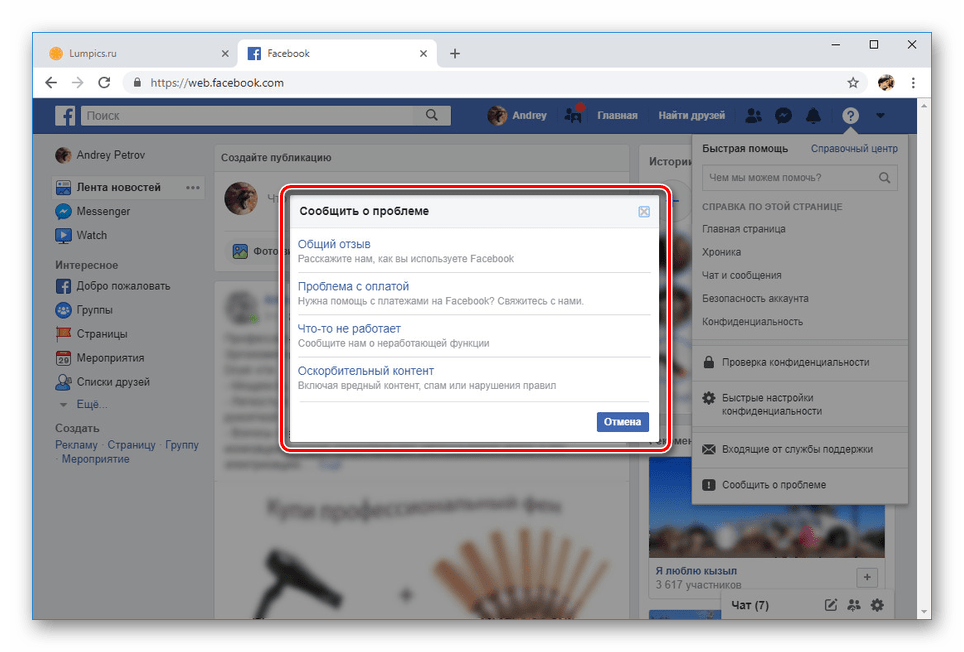 Как только вы закончите здесь, вы узнаете больше об обновлениях статуса, друзьях в Facebook, фотографиях и видео и многом другом.
Как только вы закончите здесь, вы узнаете больше об обновлениях статуса, друзьях в Facebook, фотографиях и видео и многом другом.
Самый первый шаг — зарегистрировать учетную запись Facebook, и это довольно просто. Платформа позволяет легко начать работу.
Перейдите на домашнюю страницу Facebook и заполните необходимые поля. Вас попросят указать ваше имя и фамилию, адрес электронной почты или номер мобильного телефона, пол и дату рождения.
Вам также будет предложено выбрать пароль для вашей учетной записи.
Настройка конфиденциальностиОдна из самых важных основ Facebook — оставаться в безопасности.Создав новый профиль, вы можете внести изменения в настройки конфиденциальности. Это будет контролировать, кто может просматривать ваш профиль и информацию, которой вы делитесь.
Чтобы изменить эти настройки, нажмите « Настройки ».
Затем нажмите на опцию « Конфиденциальность » и внесите необходимые изменения. Вы также можете управлять тем, как другие люди могут найти вас и связаться с вами на Facebook.
Вы не должны пренебрегать настройками конфиденциальности на такой популярной платформе. Персонализируйте свой профильЭто одна из самых забавных основ Facebook , которые необходимо знать. Это дает вам возможность проявить творческий подход.
Вероятность того, что вы делитесь именем с кем-то еще на Facebook, очень высока. Вот почему вы должны персонализировать свой профиль.
Если у вас есть персонализированный профиль, ваши друзья и родственники найдут вас без особых усилий.
Вы можете добавить изображение профиля, обложку и личную информацию, например, где вы живете и какие у вас хобби.
Обновите свой профиль Если вы захотите позже обновить свой профиль по какой-либо причине. Просто перейдите в раздел « О » вашего профиля. Оказавшись там, вы можете заполнить более подробную информацию о себе. Вы можете добавить свое образование, должность и многое другое.
Просто перейдите в раздел « О » вашего профиля. Оказавшись там, вы можете заполнить более подробную информацию о себе. Вы можете добавить свое образование, должность и многое другое.
Хорошо детализированный профиль облегчит вашим друзьям и зрителям Facebook возможность найти вас.
Выберите изображение профиляЧтобы выбрать изображение профиля, вы можете выбрать фотографию, на которой вас отметили на Facebook, или фотографию, которую вы уже загрузили.
Вы также можете выбрать новую фотографию, которую только что сняли на телефон, и добавить рамку к выбранной фотографии. Когда дело доходит до основ Facebook , этим нельзя пренебрегать. Выбранное изображение будет ассоциироваться с вашим брендом, поэтому сделайте его хорошим.
Выберите обложку Вы можете выбрать фотографию для обложки так же, как вы выбрали фотографию для профиля. Чтобы ваши фотографии выглядели правильно, может потребоваться некоторое экспериментирование.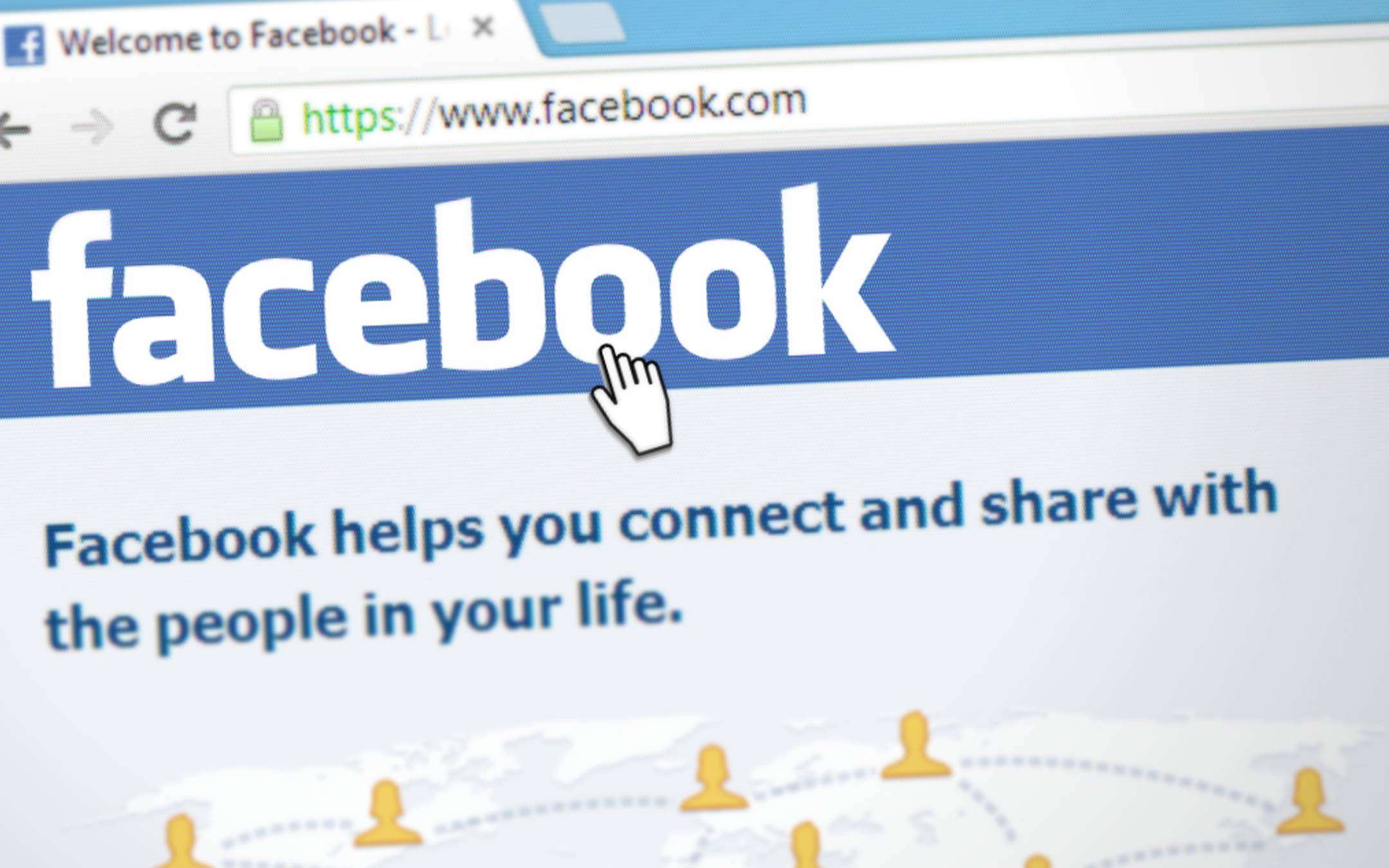 Ознакомьтесь с нашим руководством по размеру изображения для социальных сетей , чтобы получить более подробное руководство по правильному размеру изображения.
Ознакомьтесь с нашим руководством по размеру изображения для социальных сетей , чтобы получить более подробное руководство по правильному размеру изображения.
Ваша хронология на Facebook — это «журнал» вашей активности в обратном хронологическом порядке. Вы сможете видеть загруженные медиафайлы и обновления статуса на своей временной шкале.
Также здесь будут отображаться фотографии, на которых вас отметили ваши друзья.
Общедоступные страницыПользователи Facebook могут следить за общедоступными страницами и получать обновления о своей активности. Эти страницы могут быть знаменитостями, музыкальными группами, спортивными командами и другими общественными деятелями.
Вы можете искать своих любимых певцов, шоу и фильмы и следить за ними. Просто предостережение: убедитесь, что страница проверена. Многие фанаты создают поддельные учетные записи известных деятелей, и вы можете перейти не на ту страницу, если не проверите.
Подписавшись на страницу, вы увидите ее обновления в своей ленте новостей Facebook.
Проводка Публикация на Facebook считается одной из его лучших функций.Это одна из многих забавных функций Facebook — публикация контента, которым вы хотите поделиться с друзьями и семьей.
Вы можете держать всех в курсе того, что происходит в вашей жизни.
Чтобы поделиться статусом Facebook, используйте текстовое поле, расположенное в верхней части ленты новостей или страницы профиля.
Здесь вы можете поделиться текстом с разным фоном, наклейками, видео, фотографиями и даже ссылками.
Также можно делиться действиями и чувствами. Кроме того, вы можете «Отметиться», чтобы все знали, где вы обедаете или проводите отпуск.
Facebook позволяет вам отмечать друзей, если вы провели время вместе.Вы также можете отмечать события, если вам весело на больших мероприятиях.
Основы Facebook — Друзья Весь смысл Facebook в том, чтобы общаться с друзьями, где бы они ни находились. Есть несколько способов, которыми вы можете добавить своих друзей. Вы можете выполнить их поиск, импортировать список контактов электронной почты (или телефона и iCloud) или использовать вкладку «Найти друзей».
Есть несколько способов, которыми вы можете добавить своих друзей. Вы можете выполнить их поиск, импортировать список контактов электронной почты (или телефона и iCloud) или использовать вкладку «Найти друзей».
Чтобы использовать последний вариант, выберите параметр «Найти друзей». Вы увидите список людей, которые могут стать вашими друзьями.Это основано на такой информации, как ваше местоположение и друзья, которых вы уже добавили.
Прочие характеристикиРекомендации — Вы можете попросить людей на Facebook дать совет практически по любому поводу.
Некоммерческая поддержка — выберите организацию, которую вы хотите поддержать, и поделитесь ею в своем статусе. Ваши друзья на Facebook могут пожертвовать организации.
Вопросы — Facebook позволяет вам задавать вопросы и давать ответы на вопросы других пользователей.
Facebook Stories — Вы можете поделиться всем своим контентом в истории Facebook. Вы также можете смотреть шоу, которыми поделились ваши друзья. Взгляните на эту статью для получения дополнительной информации о Facebook Stories.
Вы также можете смотреть шоу, которыми поделились ваши друзья. Взгляните на эту статью для получения дополнительной информации о Facebook Stories.
Списки — Вы можете создавать собственные тематические списки и делиться ими с друзьями.
Видео и фотоFacebook позволяет пользователям обмениваться любым контентом, например фотографиями и видео. Вы также можете делиться прямыми трансляциями и альбомами.
Чтобы загрузить, вы можете зайти в свой профиль, выбрать вкладку « Фото » и выбрать « Добавить фото/видео ». Это позволяет загружать медиафайлы с вашего компьютера.
Вы также можете создавать альбомы с фотографиями и видео, выбрав опцию « Создать альбом ». Затем выберите медиафайл, который хотите добавить в свои альбомы. Хотя это одна из многих основ Facebook , с которыми вы можете поэкспериментировать, не забывайте о качестве .
Никогда не делитесь медиаконтентом не самого лучшего качества.
Лента новостейВаша новостная лента уникальна для вашей собственной страницы. Вы увидите публикации ваших друзей и понравившиеся страницы, которые, по мнению Facebook, вам понравятся. Кроме того, вы увидите рекламу брендов, которые вы можете поддерживать или использовать.
Вы можете изменить внешний вид своей ленты, изменив настройки. Выберите меню « Settings » и перейдите к опции « News Feed Preference ». Вы можете выбрать, чей контент вы видите первым и больше.
Вы можете легко настроить ленту новостей. Основы Facebook — выход в эфир Facebook Live — это креативный способ делиться видео. Это полезная функция, которая позволяет пользователям делиться прямыми трансляциями со своими друзьями. Вам просто нужно выбрать опцию « Live Video » из « Что у вас на уме?» кнопка ’.
Выбрав эту опцию, вы можете написать описание для своей трансляции, добавить чувство или действие и отметить людей. Вы также можете добавить опрос и поддержать некоммерческую организацию.
Когда вы закончите описывать свою трансляцию, просто нажмите « Go Live », и вы начнете запись.
Некоторые пользователи Facebook любят транслировать свои игровые сессии или даже музыкальные выступления.
Подключение к FacebookТеперь мы переходим к более подробному основам Facebook …
Поскольку эта платформа отлично подходит для общения с другими людьми, есть несколько способов сделать это.
Вы можете видеть обновления от друзей из Facebook на своей временной шкале и взаимодействовать с ними.Facebook позволяет вам реагировать на публикации и комментировать их.
Вы также можете поделиться постами, которые вам больше всего нравятся. Если хотите, вы также можете делиться публикациями и другим контентом в хрониках своих друзей.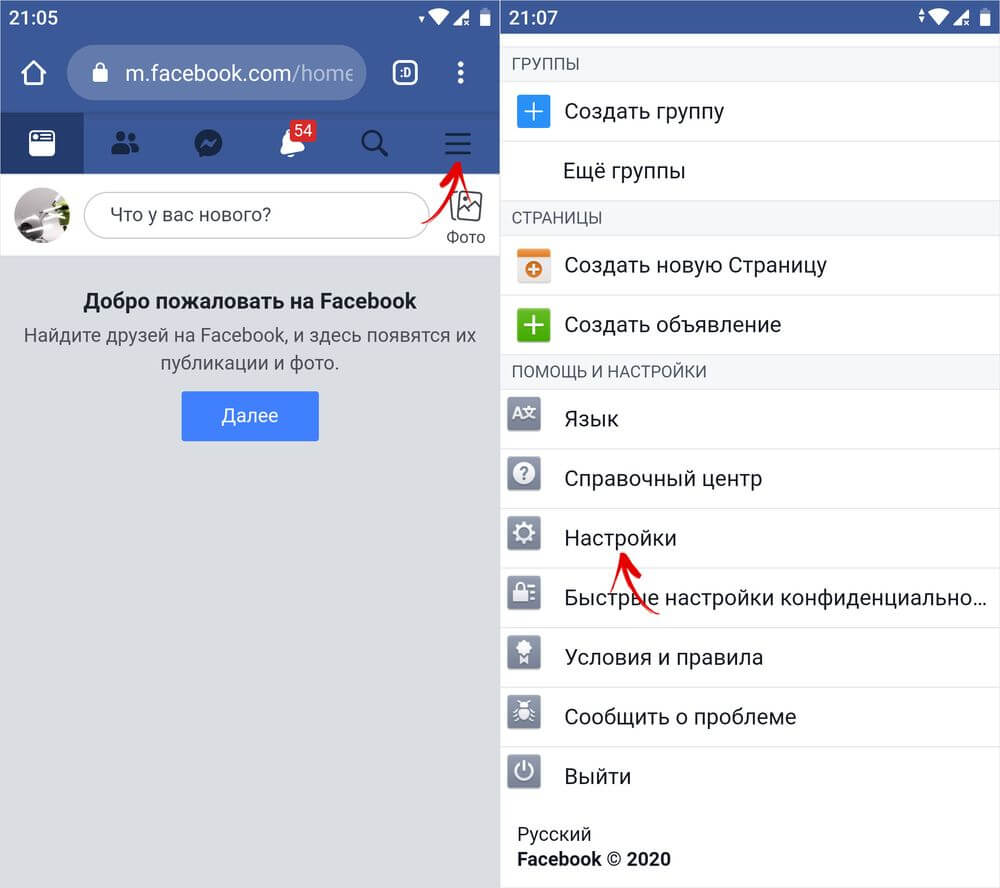
Знаменитый лайк на Facebook — это один из способов показать, что вы цените публикацию. Вы также можете «лайкнуть» публикацию, посмеяться над ней, показать гнев, удивление или грусть и заботу.
Статус FacebookНи одно учебное пособие или руководство по Facebook не было бы полным, если бы вы не рассказали об обновлениях статуса.Это самый распространенный тип постов на платформе.
Вы можете обновить свой статус, набрав в поле с вопросом «Что у вас на уме?», и многие пользователи Facebook видят в этом быстрый способ сообщить всем, что происходит в их жизни.
Обновления состояния короткие и быстрые, а иногда могут быть даже расплывчатыми. Многие пользователи Facebook любят делиться таким образом вдохновляющими цитатами.
Вы можете подумать, что обновления статуса не так важны, но они многое говорят о человеке. Вы можете использовать их, чтобы показать всем, насколько вы креативны, или даже начать разговор со своими друзьями на Facebook.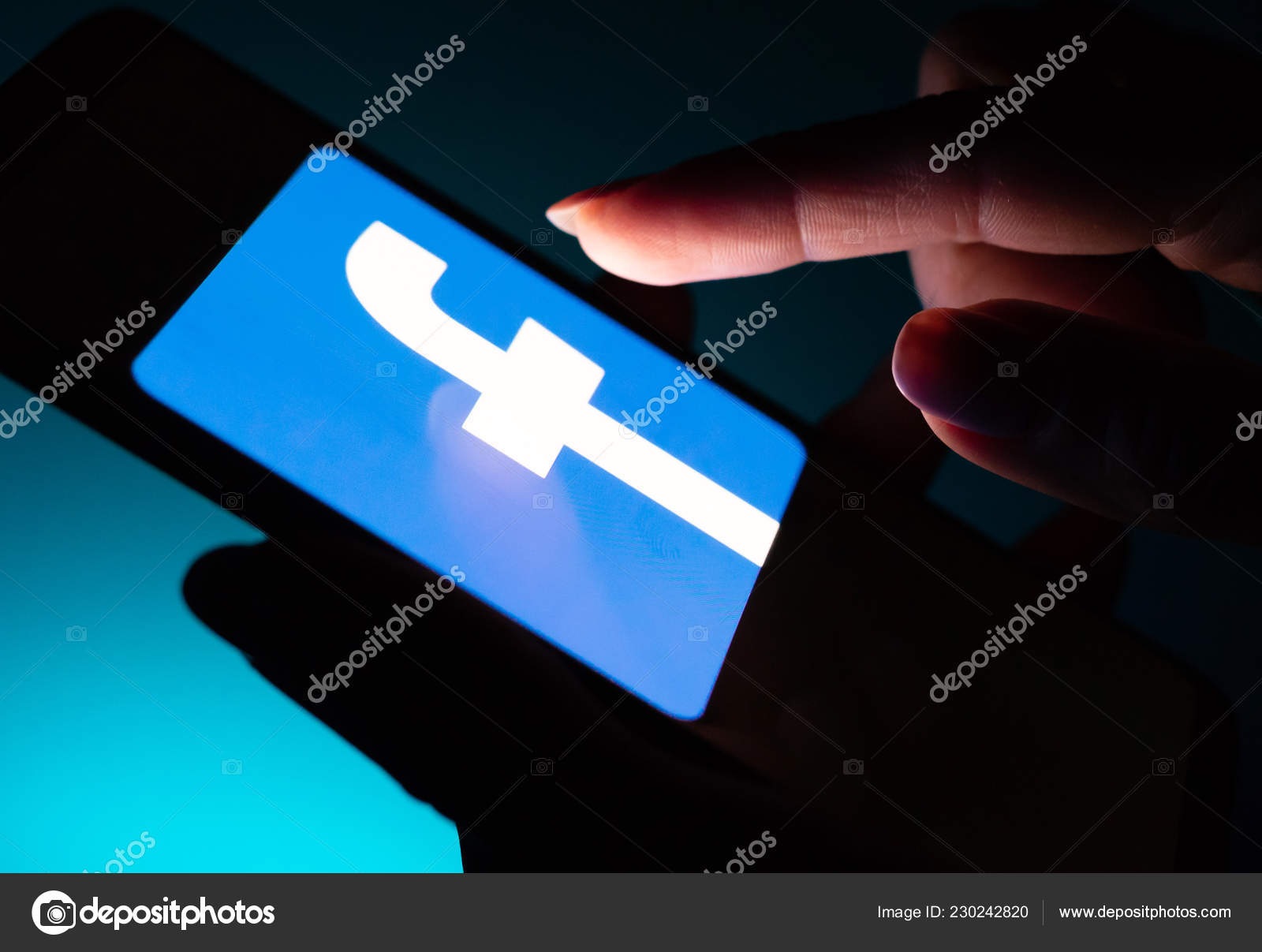
Это функция чата Facebook, предназначенная для отправки сообщений другим пользователям. Также можно загрузить приложение, если вам нужно оставаться на связи с друзьями, не используя Facebook.
Чтобы отправить сообщение с помощью Messenger, нажмите кнопку « Сообщения » на любой странице, на которой вы сейчас находитесь, или перейдите в « Домашняя страница » и щелкните значок Messenger.
Вы можете создавать групповые чаты для нескольких человек, выбрав опцию « Новая группа ». Название группы зависит от вас, а также от участников, которые войдут в нее.
При отправке сообщений на Facebook возможен обмен изображениями, стикерами, смайликами, GIF-файлами и видео.
Facebook Messenger Звонки Facebook также позволяет совершать голосовые и видеозвонки из Messenger. Это может быть удобно для встречи с коллегами или потенциальными клиентами и партнерами.Имейте в виду, что вы всегда должны быть профессионалом, даже на платформе социальных сетей, которая кажется непринужденной. Это основы Facebook 101!
Это может быть удобно для встречи с коллегами или потенциальными клиентами и партнерами.Имейте в виду, что вы всегда должны быть профессионалом, даже на платформе социальных сетей, которая кажется непринужденной. Это основы Facebook 101!
На популярной платформе доступно больше функций, которые развлекут пользователей. Вы можете следить за страницей « Events » — на ней показаны события, популярные среди ваших друзей. Он также показывает события, организованные группами, в которых вы состоите.
Вы также можете легко получить доступ к группам, которыми вы управляете и в которых состоите.Там вы найдете предложения для групп, которые, по мнению Facebook, вам могут понравиться.
Игры Facebook Facebook предлагает очень большую коллекцию очень популярных игр. Некоторые из них предназначены для одиночной игры, но во многие из них можно играть с друзьями. Мы не рекомендуем вам тратить слишком много времени на эту функцию.
Мы не рекомендуем вам тратить слишком много времени на эту функцию.
Если вы хотите покупать и продавать товары на месте, вы можете рассмотреть возможность использования Facebook Marketplace.
Здесь вы можете искать все, что угодно — от корма для домашних животных до жилья и автомобилей на продажу.
Теперь, когда вы знаете основы Facebook , давайте перейдем к более подробному обсуждению. Мы обсудим, как вы можете блокировать людей, как удалять группы и даже как удалять Facebook, если вы когда-нибудь захотите.
Торговая площадка также является отличным способом поддержать своих друзей на Facebook, которые продают товары.
Основы Facebook — изменение имени Как изменить свое имя на Facebook Существует множество причин, по которым пользователи Facebook могут захотеть изменить свое имя. Возможно, вам не нравится имя, которое вы выбрали в подростковом возрасте, или вы вышли замуж. Возможно, имя просто больше не подходит вашему профилю и присутствию в Facebook.
Возможно, вам не нравится имя, которое вы выбрали в подростковом возрасте, или вы вышли замуж. Возможно, имя просто больше не подходит вашему профилю и присутствию в Facebook.
Какой бы ни была причина, Facebook позволяет вам вносить необходимые изменения.
Просто помните, что вы можете изменить свое имя только несколько раз, так что используйте свои шансы с умом. Не совсем ясно, сколько раз «несколько раз» на самом деле.
Имейте в виду, что вам не разрешается использовать псевдонимы на Facebook или любые поддельные имена.
Символы и цифры также не принимаются в качестве имени на платформе, а также недопустимые слова, названия и недопустимые слова. Помните, что ваши друзья на Facebook увидят ваше новое имя.
Также Facebook не распознает некоторые символы и знаки препинания.
Итак, теперь, когда вы знаете, чего следует избегать, когда хотите изменить свое имя, давайте рассмотрим, как изменить свое имя на Facebook.
Шаг первый
Во-первых, убедитесь, что вы вошли в свою учетную запись.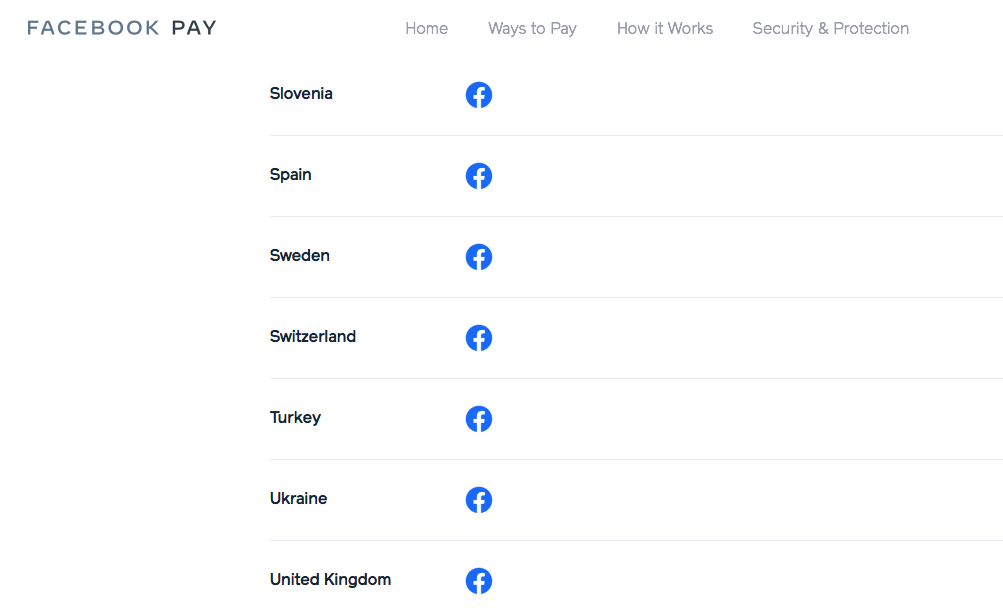 Затем щелкните значок маленькой стрелки вниз в правом верхнем углу страницы.
Затем щелкните значок маленькой стрелки вниз в правом верхнем углу страницы.
Затем нажмите « Настройки », чтобы перейти к «Общие настройки учетной записи» .
Шаг второй
Теперь нажмите на опцию « Редактировать » рядом с вашим именем. Затем вы можете ввести желаемые имена. Facebook напомнит вам, что вы можете снова выбрать новое имя только через 60 дней, поэтому убедитесь, что вы правильно написали его.
Вы также можете выбрать другое имя.
Шаг третий
Если вас устраивает новое имя, которое вы выбрали, нажмите « Проверить изменение » и введите свой пароль.
Это не даст подлым друзьям изменить ваше имя на что-то глупое, если вы забудете, что ваша страница Facebook открыта, когда они рядом.
Шаг четвертый
Теперь выберите « Сохранить изменения ». Вам нужно будет подождать около суток, чтобы изменения вступили в силу.
Вот оно!
Как изменить свое имя в приложении Facebook? Приложение Facebook очень популярно.Если вы не можете получить доступ к Facebook на компьютере, вы все равно можете изменить свое имя с помощью приложения на iPad, смартфоне или планшете.
Процесс довольно прост.
Шаг первый
Откройте приложение Facebook и войдите в свою учетную запись.
Шаг второй
Нажмите на пункт меню (он должен быть в правом верхнем углу экрана), который выглядит как три полоски.
Шаг третий
Теперь выберите пункт меню « Настройки и конфиденциальность ».Когда вы окажетесь в меню, перейдите к « Настройки учетной записи » и выберите опцию « Общие ».
Шаг четвертый
Теперь ваши личные данные отображаются, и вы можете управлять ими отсюда. Нажмите на свое имя, и вы увидите опцию « Изменить имя ».
Шаг пятый
Измените свои имена по своему усмотрению. Не забывайте придерживаться правил. Вы также можете изменить свое имя для конкретного языка здесь.Имя для конкретного языка — это ваше имя в Facebook, переведенное на другой язык.
Шаг шестой
После того, как вы изменили все, что хотели, выберите « Проверить изменение » и выберите параметр отображения, который вам подходит. Введите свой пароль Facebook, чтобы продолжить.
Шаг седьмой
Теперь вы можете выбрать опцию « Сохранить изменения », и все готово. Однако может пройти до 24 часов, прежде чем ваше имя будет изменено.
Как изменить свое имя на Facebook на iPhone?
Если вы не можете получить доступ к Facebook на компьютере, вы все равно можете изменить свое имя с помощью приложения на iPad, смартфоне или планшете.
Инициировать изменение имени на Facebook относительно легко, если делать это с телефона. Вот шаги.
Вот шаги.
Шаг первый
Откройте приложение и войдите в свою учетную запись, коснитесь нижнего правого значка гамбургера, он должен выглядеть как 3 горизонтальные линии.
Шаг второй
Затем прокрутите вниз до « Настройки и конфиденциальность », затем нажмите « Настройки» , затем нажмите « Личная информация»
Шаг третий
Теперь вы найдете данные своей учетной записи и нажмите на свое имя, чтобы найти настройку « Изменить имя ».
Шаг четвертый
Выберите новое имя, которое вы хотите отображать на своей странице в Facebook. Нажмите « Сохранить », и изменения станут постоянными. Помните, что может пройти день, прежде чем вы заметите свое новое имя.
Почему я не могу изменить свое имя на Facebook?
Если у вас возникли трудности с изменением имени или названия страницы вашего профиля, для этого может быть несколько причин.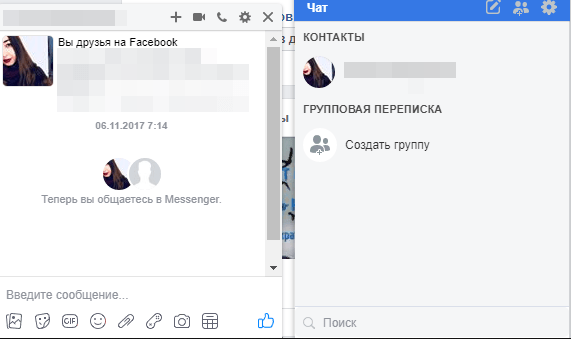
Возможно, вы не соблюдаете политику Facebook в отношении имен или изменили свое имя за последние 60 дней.Убедитесь, что ваше имя не нарушает никаких правил и не содержит символов или букв.
Кроме того, если вы слишком часто меняете свое имя, Facebook заметит это и прекратит это. Также возможно, что ваше имя не соответствует имени, указанному в элементе из списка идентификаторов Facebook.
Ваш используемый идентификатор — это не что иное, как последовательность чисел, связанных с вашим профилем. Всякий раз, когда создается новая учетная запись, ей присваивается новый идентификатор.
Если вы хотите, вы можете узнать больше о вашем идентификаторе пользователя.
Когда платформа заметит, что вы слишком часто меняли свое имя, возможно, вам придется подождать 120 дней, прежде чем вы попытаетесь снова.
Кроме того, если вы слишком часто меняете свое имя, Facebook заметит это и прекратит это. Также возможно, что ваше имя не соответствует имени, указанному в элементе из списка идентификаторов Facebook. Если ни один из вышеперечисленных ответов не отвечает на ваш вопрос, вы всегда можете связаться с Facebook.
Если ни один из вышеперечисленных ответов не отвечает на ваш вопрос, вы всегда можете связаться с Facebook.
Существует форма , которую вы можете заполнить , чтобы запросить изменение имени.
Основы Facebook — как заблокировать или разблокировать
Заблокировать кого-то на Facebook довольно просто. Как заблокировать кого-то на FacebookВажно знать, как блокировать пользователей, потому что вполне возможно, что кто-то начнет досаждать себе.
Заблокировать пользователя Facebook совсем не сложно.
Шаг первый
Перейдите к профилю человека, которого хотите заблокировать.
Шаг второй
Нажмите на три точки, расположенные под изображением обложки, и выберите опцию « Block ».Вам нужно будет подтвердить, что вы хотите заблокировать пользователя. Как только это будет сделано, человек не сможет вас увидеть или вступить в контакт.
Если вы по какой-либо причине хотите разблокировать кого-то на Facebook, это так же просто, как и заблокировать его.
Шаг первый
Перейдите в меню настроек.
Шаг второй
Нажмите « Blocking », который должен быть в левом канале.
Шаг третий
Прокрутите вниз до « заблокированных пользователей », и вы увидите список людей, которых вы заблокировали.
Шаг четвертый
Нажмите кнопку «Разблокировать» рядом с именем человека, которого хотите разблокировать. Нажмите «Подтвердить».
Теперь человек снова сможет связаться с вами, и вам придется подождать 48 часов, прежде чем вы снова сможете его заблокировать.
Как заблокировать кого-либо в Messenger Хотя заблокировать пользователя в Messenger легко, вы должны знать, что это не заблокирует его и в Facebook.
Блокировка кого-либо в Facebook также блокирует его в Messenger, но блокировка человека в Messenger блокирует только его сообщения и звонки.
Шаг первый
Откройте приложение Messenger на телефоне или планшете.
Шаг второй
Теперь нажмите на изображение своего профиля, чтобы открыть детали вашего профиля.
Шаг третий
Прокрутите до вариантов « Настройки » и нажмите « Люди ».
Шаг четвертый
Затем нажмите « Заблокировано » и выберите « Добавить кого-то ».
Шаг пятый
Прокрутите список друзей и щелкните имя контакта, которого хотите заблокировать. Вы попадете на новую страницу, где вы можете нажать « Блокировать в Messenger ». Подтвердите, что хотите заблокировать человека, и все готово.
Как разблокировать кого-то в Messenger Если вы передумали блокировать кого-либо в Messenger, блокировку можно легко отменить.
Выполните все те же действия, что и при блокировке пользователя, пока не введете параметр « Заблокировано » на странице « Люди ».
Теперь вы увидите список всех людей, которых вы заблокировали в Messenger. Нажмите на опцию « Разблокировать в Messenger » и выберите контакт. Всплывающее окно попросит вас подтвердить, и все готово!
Как разблокировать кого-то на Facebook на своем телефоне?Вы можете легко заблокировать пользователя Facebook, если вы разговариваете по телефону.
Шаг первый
Войдите в свою учетную запись Facebook.
Шаг второй
В Ленте новостей нажмите кнопку « Еще » в правом верхнем углу. Затем перейдите в раздел « Справка и настройки ».
Шаг третий
Введите « Настройки учетной записи » и нажмите на категорию « Блокировать ».
Шаг четвертый
Из появившегося списка выберите человека, которого хотите разблокировать.
Вот как вы блокируете и разблокируете пользователей Facebook в своей учетной записи. Как только вы это сделаете, они больше не смогут видеть обновления вашего статуса, страницу профиля или личную информацию.
Основы Facebook — удалить или деактивировать? Удаление учетной записи Facebook является постоянным. Возможно, вместо этого деактивируйте свою учетную запись, если вы не уверены. Как удалить учетную запись FacebookЕсли вы считаете, что по какой-то причине вам надоел Facebook, вы можете удалить свою учетную запись.Мы обсудим, как удалить Facebook, а также как деактивировать Facebook, если вы не уверены, что хотите зайти так далеко.
Прежде чем удалить свою учетную запись Facebook, подумайте об этом. Убедитесь, что это действительно то, чего вы хотите.
Facebook удаляет учетные записи через несколько дней после первоначального запроса. Если вы решили войти в систему в течение этого времени, ваша учетная запись не будет удалена.
Если вы решили войти в систему в течение этого времени, ваша учетная запись не будет удалена.
После того, как ваша учетная запись будет удалена, вы не сможете восстановить ее. Однако может пройти до 90 дней, прежде чем все ваши сохраненные данные будут удалены из систем резервного копирования.
Если вы не уверены, действительно ли хотите удалить свою учетную запись Facebook, подумайте о том, чтобы просто деактивировать ее.
Когда вы деактивируете свою учетную запись Facebook, другие пользователи не смогут искать вас или просматривать ваш профиль.
Имейте в виду, что некоторая информация остается, например отправленные вами сообщения. Facebook сохраняет информацию о вашей учетной записи на тот случай, если вы решите реактивировать свою учетную запись.
Но если вы уверены, что хотите навсегда удалить свою учетную запись Facebook, вот как это сделать.
Примечание. Сделайте резервную копию вашей информации с помощью инструмента Facebook, который загружает данные в ZIP-файл.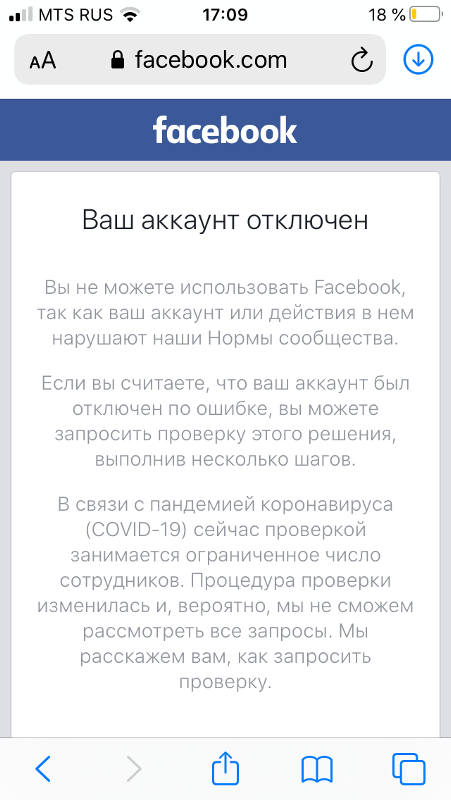 Вы можете сделать это на странице « Your Facebook Information », которую можно найти в меню настроек.
Вы можете сделать это на странице « Your Facebook Information », которую можно найти в меню настроек.
Шаг первый
Войдите на страницу настроек Facebook и нажмите « Ваша информация Facebook ».
Шаг второй
Выберите мнение « Деактивация и удаление » из списка вариантов.
Шаг третий
Затем установите флажок « Удалить учетную запись без возможности восстановления » и выберите «Продолжить». Вам нужно будет ввести свой пароль, прежде чем вы сможете продолжить удаление своей учетной записи.
Facebook покажет вам последнее сообщение о том, что у вас есть 30 дней до того, как ваша учетная запись исчезнет навсегда.
И это все, что нужно сделать — это как удалить Facebook из своей жизни.
Как деактивировать вашу учетную запись FacebookЕсли вы решите деактивировать свою учетную запись Facebook, вот как это сделать:
Выполните те же первые два шага, что и для удаления учетной записи Facebook.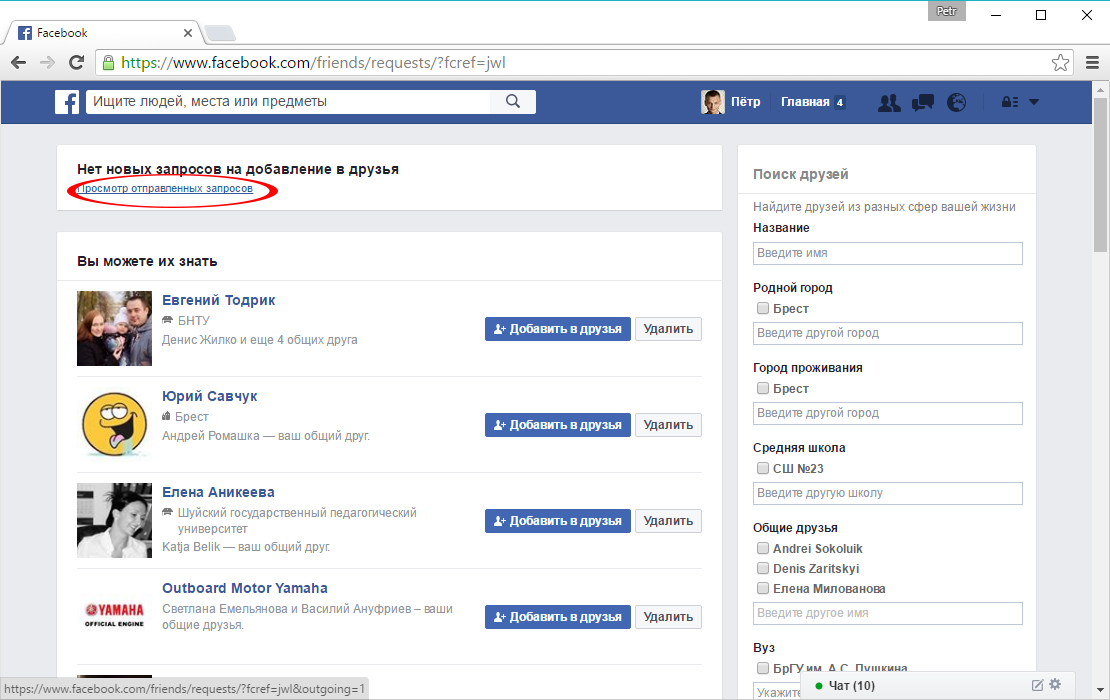 Однако для деактивации вы просто выберете опцию « деактивировать ».
Однако для деактивации вы просто выберете опцию « деактивировать ».
Приняв решение, нажмите « Продолжить », введите свой пароль и продолжите. Вот и все, теперь вы знаете, как деактивировать свою учетную запись.
Как удалить Facebook на телефоне?Удалить учетную запись Facebook с телефона относительно просто. На самом деле, Facebook делает это очень просто. Просто перейдите по этой ссылке , и вы попадете на страницу мобильного веб-браузера, где сможете удалить свою учетную запись.
Вам просто нужно будет подтвердить, что вы хотите удалить свою учетную запись, и ввести свой пароль. Тогда все готово, и все — Facebook больше нет.
Как я могу удалить свою старую учетную запись Facebook без электронной почты и пароля? Сложная ситуация: вы хотите удалить свою старую учетную запись Facebook, но не можете вспомнить связанный с ней старый адрес электронной почты. И вы забыли свой пароль.
И вы забыли свой пароль.
Есть несколько способов сделать это, и мы надеемся, что этот совет вам поможет.Помните, что это только в том случае, если вы уверены, что хотите навсегда удалить, а не просто деактивировать свою учетную запись.
Предложение 1: Восстановить парольПервое, что вы можете сделать, это попытаться восстановить свой старый пароль Facebook. Перейдите на эту страницу Facebook и попробуйте найти старую учетную запись.
Вы можете ввести номер телефона или адрес электронной почты, используемые для настройки поиска. Хотя на экране поиска не упоминается, что вы можете использовать свое имя, вы тоже можете использовать его.
Мгновенный поиск своей учетной записи.В зависимости от ваших настроек безопасности ваша учетная запись должна появиться. Если вы его не видите, вы можете выбрать « Меня нет в этом списке ». Затем Facebook попросит вас ввести имя одного из ваших друзей и снова начать поиск.
Найдя свою старую учетную запись, вы можете отправить код сброса на любой из связанных с ней номеров телефонов или адресов электронной почты. Facebook покажет вам отредактированную версию адреса электронной почты, который вы использовали.
Однако, если у вас нет доступа к номеру телефона или адресу электронной почты, все будет намного сложнее.
Есть еще вариант, но не такой простой.
Предложение 2: надежные друзья
Facebook позволяет вам выбрать нескольких надежных друзей, которые помогут вам получить доступ к вашей учетной записи, если вы забыли свой пароль.
Но если вы не настроили эту функцию, она вам бесполезна. Очень немногие действительно утруждали себя его настройкой.
Если вы действительно настроили эту функцию, вы можете сообщить Facebook, что у вас нет доступа к электронной почте или номеру телефона. Нажмите на ‘ Больше нет доступа к ним? ‘.
Затем выберите « Показать мои доверенные контакты » и введите полное имя любого из ваших доверенных друзей.
Facebook предоставит вам специальный URL-адрес, к которому должны получить доступ все ваши доверенные друзья. Он содержит код восстановления, который сбросит вашу учетную запись. Каждый из ваших друзей должен будет помочь вам получить его.
Facebook не будет связываться с друзьями за вас, это то, что вам нужно сделать самостоятельно. Если по какой-то причине вы не можете связаться с этими друзьями, вы мало что можете сделать, чтобы восстановить учетную запись.
Если вы читаете это руководство и хотите подготовиться, перейдите в настройки учетной записи и откройте настройки безопасности и входа в систему . Там выберите от трех до пяти друзей, чтобы связаться, если вы не можете войти в свою учетную запись.
Предложение 3. Сообщите о своей старой учетной записиВы можете использовать другой подход и сообщить о старой учетной записи как о подделке.Facebook удалит ваш аккаунт, если решит, что это подделка.
Чтобы сообщить об учетной записи как о фальшивой, перейдите к опции « Оставить отзыв или пожаловаться на этот профиль », которую можно найти, щелкнув три точки в правом нижнем углу фотографии обложки.
Выберите вариант « Выдавать себя за кого-то » и укажите « Меня » в качестве того, за кого эта учетная запись выдает себя.
Этого должно быть достаточно, чтобы Facebook удалил учетную запись навсегда.
Предложение 4: Крайнее средствоЕсть последний и довольно утомительный вариант, если вы не добились успеха с другими подходами.
Если вы живете в ЕС, GDPR дает людям право требовать, чтобы такие компании, как Facebook, удаляли их личную информацию по запросу.
Если Facebook не отвечает на ваш запрос на удаление вашей учетной записи, вы можете выбрать этот путь.
Платформа также разрешает споры через стороннюю компанию TrustArc. Однако насколько успешной окажется эта попытка, неизвестно. Вы также можете воспользоваться контактной формой Справочного центра политики данных Facebook .
Мы надеемся, что любой из этих шагов поможет вам в вашей миссии по удалению Facebook. Удаление вашей учетной записи может быть сложным, если у вас нет старой информации, но, к счастью, это не невозможно.
Помните, что если вы удалили свою учетную запись, это действительно невозможно отменить. Вы должны быть очень уверены, что это то, что вы хотите. Когда дело доходит до удаления учетной записи, нет никаких «обратных сторон».
Невозможно восстановить удаленную учетную запись Facebook. Пока ваши данные хранятся в течение 90 дней, по истечении этого периода Facebook избавляется от них навсегда.
Кроме того, любые приложения, в которые вы вошли с помощью своей учетной записи Facebook, больше не будут вас узнавать. Вполне возможно, что вы не сможете их использовать, и вам придется создавать новые учетные записи или входить в систему. Это может оказаться утомительным процессом восстановления, если приложения важны для вас.
Поиск удаленной страницы Facebook
Если по какой-то причине, известной только вам, вы хотите найти удаленный профиль Facebook, есть способ. Конечно, это не покажет вам настоящий профиль, а его «кэшированную» версию.
Вот как это сделать:
Шаг первый
Здесь мы покажем вам, как это сделать с помощью Google. Перейдите в поисковую систему и введите « Site:Facebook.com profilename ». На самом деле вы не будете вводить «имя профиля», а вместо этого имя удаленного профиля, который вы ищете.
После того, как вы нажмете Enter, вы должны увидеть результаты, если они есть. Нажмите « Cached », чтобы увидеть кэшированную версию профиля.
Шаг второй
Теперь давайте посмотрим, как можно выполнить этот поиск при использовании Yahoo! вместо Гугла. Перейдя туда, введите « Site:Facebook.com profilename ». Опять же, вы будете вводить имя профиля, который хотите найти, вместо «имя профиля».
Нажмите Enter, и когда появятся результаты (если они есть), выберите « Cached » под записью поиска, чтобы увидеть кэшированную копию страницы.
Шаг третий
Если вы хотите использовать Bing для поиска удаленного профиля, это так же просто.Найдите « Site:Facebook.com profilename ». (Измените имя профиля на имя профиля учетной записи, которую вы хотите видеть)
Как и в случае с другими методами, нажмите « Cached », чтобы просмотреть кэшированную копию профиля.
Поисковые системы, такие как Google, в основном делают снимки каждой просматриваемой страницы, а затем кэшируют эти снимки. Это способ хранения резервной копии всего, что он проверяет. Это то, что Google использует, чтобы определить, будет ли страница хорошим результатом для вашего поискового запроса.
Почти каждый результат поиска содержит кэшированную ссылку. Так что, если вы хотите найти какую-то информацию об удаленном профиле Facebook, этот метод, вероятно, подойдет вам лучше всего.
Кроме того, невозможно получить данные об удаленной учетной записи Facebook. Если только Марк Цукерберг не скрывает от нас секрет. Даже если это так, вы все равно вряд ли узнаете.
Основы Facebook — Группы
Создать группу легко и просто.
Что такое группа Facebook? Кто-то, кто плохо знаком с Facebook, может не знать точно, что такое группа Facebook.Если вы это сделаете, вы можете просто пропустить вперед.
Если нет, то кратко расскажем, чтобы вы могли перейти к следующей важной информации — как создать базовую группу .
Проще говоря, группа Facebook — это страница на платформе, созданная для того, чтобы группа людей со схожими интересами могла взаимодействовать друг с другом.
Когда вы создадите группу, название и цель привлечет единомышленников, и вы сможете завести новые связи.
Вы можете сделать группу частной или общедоступной, в зависимости от того, чего вы хотите достичь.Частная группа идеально подходит для того, чтобы поделиться своими интересами с небольшой группой людей, которым вы разрешаете присоединиться к странице.
В открытую группу может вступить любой, кому она нравится.
Для бизнеса важно, чтобы люди узнали о вашем бизнесе и достигли новой, более широкой аудитории .
Как создать группу в FacebookВот простые шаги, которые вы можете выполнить, чтобы создать нужную группу Facebook.
Шаг первый
В ленте новостей перейдите к « Исследуйте », а затем нажмите « Группы ».
Шаг второй
Выберите « Создать группу », которую вы найдете в правом верхнем углу экрана.
Шаг третий
Теперь вы определите настройки вашей группы. Вы дадите группе ее имя и отредактируете настройки конфиденциальности.
Шаг четвертый
Ваша группа должна привлечь внимание, и вы добьетесь этого с помощью хорошего фото. Это похоже на выбор обложки книги, так что подумайте хорошенько.
Шаг пятый
Далее вы пригласите людей, если хотите. Мы предлагаем вам начать с людей, которых вы знаете, если можете. Это поможет вам создать сообщество.
Шаг шестой
Теперь можно начинать веселье, и вы можете создать свой самый первый пост. Для достижения наилучших результатов сделайте это интерактивным сообщением, например, создайте опрос или запросите рекомендации.
Удаление группы FacebookЕсли вы создали группу на Facebook, но чувствуете, что пришло время двигаться дальше, вы можете удалить ее.Имейте в виду, что удаление является необратимым, и вы не сможете отменить его позже.
Есть несколько менее постоянных альтернатив, которые могут быть лучше, если вы не уверены, что хотите удалить группу навсегда.
Сначала мы рассмотрим эти альтернативы, а затем покажем вам, как удалить группу на Facebook, если вы все еще хотите.
Изменение названия и фирменного стиля группы FacebookВозможно, вы могли бы подумать о ребрендинге своей группы, если участники не так довольны текущим положением группы.
Измените название и добавьте брендинг на обложку, чтобы было понятно, о чем группа. Вы также можете связать свою группу Facebook со своей страницей Facebook.
Чтобы изменить название группы, нажмите на три точки под фотографией обложки. Выберите опцию « Изменить настройки группы » и выберите новое имя группы.
Подумайте также об использовании обложки самого высокого качества. Это улучшит внешний вид вашей группы в Facebook.
Чтобы связать группу со своей страницей, снова введите параметры « Редактировать настройки группы ». Вы найдете «Связанные страницы» и нажмите « Связать свою страницу ». Теперь выберите страницу, на которую вы хотите связать свою группу.
Новый администратор группы FacebookВполне возможно, что если вы удалите группу в Facebook, вы можете обидеть других, которые тратят много времени на развитие группы.
Почему бы не передать группу этим людям, а не удалять ее? Скорее всего, вы уже знаете всех самых активных членов вашей группы.Если нет, найдите их.
Убедитесь, что эти участники захотят взять на себя управление, прежде чем назначать их администраторами. Чтобы назначить новых администраторов, нажмите на опцию « Members » вашей группы, затем нажмите на три точки рядом с их именами. Здесь вы можете дать права администратора кому хотите.
Хорошим тоном является прикреплять пост, объясняющий, что происходит с группой.
Архив вашей группы FacebookЕсли вы не хотите давать права администратора другим людям, но и не хотите удалять свою группу в Facebook, есть еще один вариант.
Вы можете заархивировать свою группу Facebook. Это также возможно, если создатель группы ушел.
Когда группа архивируется, она остается нетронутой, а темы и фотографии видны всем участникам. Однако новые участники не могут присоединиться, и группа не будет отображаться в результатах поиска для тех, кто не является ее участником.
Участники могут быть заблокированы и удалены, но нельзя изменить описание группы.
Архивация группы обратима — группа может вернуться к активному использованию, если она не заархивирована.
Чтобы заархивировать группу, перейдите в настройки страницы и выберите опцию « Архивировать группу ». Это так просто. Вам нужно будет подтвердить свое решение.
Удалить свою группу FacebookЕсли вы приняли решение и хотите удалить свою группу в Facebook, давайте посмотрим, как это сделать.
Помните, это навсегда.
Сообщите всем участникам, что вы удаляете группу. Это даст им возможность загрузить любой носитель, который они хотят сохранить.Дайте им достаточно времени, чтобы подготовиться к удалению.
Обратите внимание, что только создатель группы может удалить группу Facebook. Это если создатель не покинул группу.
Если у вас большая группа, это займет некоторое время. Вы должны удалить каждого члена группы, чтобы положить этому конец.
Вам нужно будет перейти на вкладку « Members » и удалить каждого из них, нажав на три точки рядом с их именами. Выберите опцию « Удалить из группы » и делайте так до тех пор, пока не будет удален последний член.
Затем удалите себя из числа участников. Вам нужно будет подтвердить свое решение.
Как удалить группу на Facebook с помощью iPhone?Если вам нужно удалить свою группу Facebook с помощью мобильного приложения на вашем iPhone или Android-смартфоне, это не очень сложно.
Вы просто заходите в меню и выбираете « Groups » и « See All ». Затем снова выберите « Просмотреть все » в разделе « Группы, которыми вы управляете ».
Откройте группу, которую вы решили удалить. Нажмите на него, а затем выберите « Просмотреть все », чтобы просмотреть всех участников группы.
Как и в настольном приложении, вам придется вручную удалить каждого участника. Наконец, покиньте группу и подтвердите свое решение.
Вы выберете « Выйти и удалить », и группа будет удалена навсегда. Мы рекомендуем вам сообщить участникам, прежде чем удалять группу.
Уведомляются ли участники об удалении из группы Facebook?Facebook не уведомляет пользователей, если они были удалены из группы.Однако они заметят, что что-то не так, когда в следующий раз попытаются взаимодействовать с группой.
Они больше не смогут общаться или публиковать сообщения, и это будет означать, что их исключили из группы.
Как удалить себя из группы Facebook?Выйти из группы, с которой вы больше не хотите общаться, совсем не сложно и не сложно.
Просто найдите группу, из которой хотите выйти, и нажмите кнопку «Настройки».Затем вам просто нужно выбрать « Покинуть группу », и все готово.
Основы Facebook — Страницы Подобных страниц, созданных BBC News, миллионы. Основы Facebook — как создать страницу на FacebookВы обнаружите, что можете создать страницу на Facebook практически по любой причине. Какой бы ни была ваша причина, мы объясним вам процесс.
Чтобы упростить задачу, Facebook предлагает ссылку, которая приведет вас на страницу Create A Page .Оттуда вы можете заполнить все необходимые данные и сразу приступить к созданию страницы своей мечты.
Когда вы закончите и будете удовлетворены, нажмите « Продолжить » и следуйте инструкциям, которые вам дадут.
Вот именно. Помните, что любой может создать страницу на Facebook, но вы должны быть официальным представителем, чтобы создать ее для бизнеса, общественного деятеля, бренда или организации.
Что подводит нас к следующему пункту…
Как удалить свою страницу на FacebookМногие пользователи Facebook заводят страницы, потому что являются поклонниками звезды и хотят показать свою любовь в Интернете.Другие начинают личную бизнес-страницу, которая не растет, как ожидалось.
Часто возникает необходимость удалить страницу Facebook, которая больше не важна или не актуальна.
Создать страницу Facebook легко, и избавиться от них так же просто. Прежде чем мы перейдем к удалению Страницы Facebook, давайте кратко рассмотрим, как ее создать (на всякий случай, если вы не знали).
Как создать страницу Facebook для бизнесаМы предполагаем, что у вас есть учетная запись Facebook и что у вас уже есть отличные медиафайлы и контент, которым вы хотите поделиться на Facebook.
Чтобы создать успешную страницу Facebook для бизнеса, вам нужно тщательно спланировать. Ознакомьтесь с нашим лучшим временем для публикации на Facebook , чтобы узнать больше об этом.
Ваши личные данные не будут опубликованы на вашей бизнес-странице.
Шаг первый
Во-первых, вы выберете тип страницы, которую хотите создать — в данном случае бизнес.
После этого вам будет предложено ввести информацию о вашем бизнесе.Само собой разумеется, что название страницы будет таким же, как название вашего бизнеса.
Это упрощает поиск людей.
Шаг второй
Выберите категорию вашего бизнеса. Если ваш бизнес действительно попадает в несколько категорий, выберите наиболее подходящую. Выберите категорию, которая первой приходит на ум вашим клиентам.
Шаг третий
Введите дополнительные сведения о своей компании, например контактные телефоны и адрес.Вы также можете решить, следует ли обнародовать эту информацию.
Шаг четвертый
На этом этапе вам нужно будет указать для своей бизнес-страницы изображение профиля и выбрать изображения для обложки.
Убедитесь, что ваши изображения имеют отношение к вашему бизнесу (логотип) и что они очень высокого качества.
Помните, что обложка очень заметна, поэтому выбирайте ее тщательно.
Шаг пятый
Следующим идет ваше имя пользователя, которое также называется вашим персональным URL.Это то, как страница сообщает людям, как найти ее на платформе.
Оно может содержать до 50 символов, но должно быть коротким и понятным. Очевидно, название вашей компании было бы отличной идеей.
Шаг шестой
Теперь вы можете ввести более подробную информацию о своем бизнесе. Мы предлагаем вам добавить как можно больше информации.
Это то, что люди увидят, когда просматривают вашу страницу, и это должно сообщить им именно то, что им нужно знать о вашем бизнесе.
Теперь мы можем перейти к удалению страниц.Только помните, что удалить страницу может только ее создатель — если это не ваша страница, вы не сможете ее удалить.
Но если вы когда-нибудь задавались вопросом «как мне навсегда удалить мою страницу в Facebook?» , вы в правильном месте.
Как и в остальной части этого руководства, мы проведем вас в процессе с помощью простых шагов.
Шаг первый
Вам нужно будет перейти на страницу, которую вы хотите удалить. Затем нажмите « Настройки ».
Шаг второй
Прокрутите параметры, указанные в « Общие вкладки », и найдите « Удалить страницу ».
Шаг третий
Теперь просто нажмите « Удалить » и подтвердите свое решение.
Вот и все, как удалить свою страницу в Facebook. Имейте в виду, что для удаления страницы Facebook требуется до 14 дней.
Как удалить мою бизнес-страницу на Facebook?Многие маркетинговые стратегии требуют создания базовой бизнес-страницы.Однако не все из нас созданы для ведения бизнеса, и такая страница может больше не понадобиться.
Возможно, у вас просто слишком много дел в данный момент и нет времени на ведение бизнеса и его страницы.
В этом случае вам не нужно удалять страницу. Вместо этого отмените публикацию бизнес-страницы и вернитесь к ней, когда у вас будет время.
Когда вы отменяете публикацию страницы, она больше не видна другим пользователям Facebook и широкой публике.
Помните, что отменить публикацию или удалить бизнес-страницу Facebook можно только в том случае, если вы являетесь ее администратором.
Отменить публикацию вашей бизнес-страницы на FacebookПосле создания бизнес-страницы она автоматически публикуется. Если вы все еще работаете над ним или хотите оставить его на потом, отменить публикацию — это то, что вам нужно.
Также рекомендуется отменить публикацию страницы, которую необходимо обновить или отредактировать по какой-либо причине.
Шаг первый
Войдите в меню « Настройки » вашей бизнес-страницы Facebook.
Шаг второй
Выберите параметр « Видимость страницы », который должен находиться в верхней части списка настроек на вкладке « Общие ».
Шаг третий
Выберите параметр «Страница неопубликована», чтобы отменить публикацию выбранной страницы. Затем нажмите «Сохранить», и ваша страница больше не будет доступна для просмотра.
Если вы хотите снова опубликовать свою страницу, все, что вам нужно сделать, это вернуться к этим настройкам и изменить видимость вашей страницы на « Страница опубликована ».
Это действительно так просто.
Как навсегда удалить бизнес-страницу FacebookПрежде чем удалить свою бизнес-страницу, помните, что это действие нельзя отменить.
Кроме того, Facebook не будет делать лишних шагов и, например, сообщит вам о решении по электронной почте.
Так что хорошенько подумайте, прежде чем приступать к удалению.
Если вы приняли решение, вот что вам нужно сделать:
Шаг первый
Перейдите в меню настроек бизнес-страниц Facebook.
Шаг второй
Прокрутите, пока не найдете параметр « Удалить страницу », и нажмите кнопку « Изменить », которая находится рядом с параметром « Удалить вашу страницу ».
Шаг третий
Теперь нажмите « Удалить навсегда », и ваша страница будет удалена. Конечно, вам придется подтвердить свое решение.
После того, как вы решите навсегда удалить свою бизнес-страницу Facebook, удаление будет запланировано.
Окончательное удаление страницы может занять до двух недель. В это время есть возможность отменить процесс. Итак, если у вас есть сомнения и вы не уверены, что хотите удалить страницу Facebook, это ваш шанс отменить удаление.
Просто зайдите на свою страницу и нажмите на опцию « Отменить удаление », которую вы найдете в верхней части страницы.
По истечении 14-дневного периода вы больше не сможете восстановить рассматриваемую страницу. Теперь вы знаете, как удалить страницу в Facebook.
Как восстановить страницу Facebook
К сожалению, в наше время, когда есть хакеры, злопыхатели и даже технические сбои (они случаются!), важно знать, как восстановить страницу Facebook.
Если ваша личная или бизнес-страница находится в руках кого-то другого, вы можете быть уверены, что можете снова получить контроль над ней.
Существует множество причин, по которым вам, возможно, придется восстановить контроль над своей страницей в Facebook . Возможно, разгневанный администратор удалил вас, и теперь вы больше не командуете.
Возможно, вы не создавали страницу, а предыдущий владелец давно ушел и не отвечает на ваши сообщения.
Иногда страница создается автоматически, когда достаточное количество людей регистрируется и оставляет отзывы. Если это случилось с вашим бизнесом, вы можете захотеть, чтобы все выглядело более профессионально.
Какой бы ни была причина, Facebook знает, что это может быть проблемой для некоторых пользователей. Таким образом, они предоставили решение.
И это тоже не навсегда!
Все, что вам нужно сделать, это перейти по номеру по этой ссылке , объяснить ситуацию и сообщить все необходимые детали и дождаться ответа.
Восстановление вашей страницы не должно занять много времени.Это может занять от нескольких часов до нескольких дней. Возможно, вам придется проявить немного терпения, но обычно ожидание не занимает так много времени.
Однако, если вы не получили ответ в течение примерно трех дней, отправьте электронное письмо еще раз.
Это все, что вам нужно сделать, если вы хотите вернуть контроль над своей страницей в Facebook.
Если это не сработает (хотя должно), вам придется связаться с Facebook и сообщить им, что кто-то несанкционированно использует вашу интеллектуальную собственность на их платформе.
Это может занять некоторое время, и вам, вероятно, придется доказать, что страница принадлежит вам.
Основы Facebook: дополнительные советы по использованию платформы Есть много способов использовать Facebook, чтобы оставаться на связи со всем миром.
Если вы новичок в Facebook, вы, вероятно, не хотите афишировать этот факт. Поэтому мы решили поделиться некоторыми советами о том, как использовать платформу как опытный пользователь.
Предупреждение об основах Facebook: никогда не делитесь личной информациейМногие новички допускают чрезмерную публикацию на Facebook, что не рекомендуется.Вам не нужно заполнять страницу «О нас», пока она не переполнится.
Вместо этого посмотрите на Facebook как на причудливую телефонную книгу. Общайтесь с друзьями и делитесь воспоминаниями.
Но не просто делитесь информацией, которую вы не будете хорошо знать с совершенно незнакомыми людьми.
Реклама в FacebookУбедитесь, что вы отредактировали настройки Facebook Ads , чтобы предотвратить распространение вашей информации.
Вы не можете запретить платформе собирать ваши данные, но вы можете установить ограничение на использование этих данных.
Перейдите в настройки и введите параметры « Объявления ». Затем выберите « Настройки рекламы » и внесите необходимые изменения.
Ограничение доступа к вашему профилюВы хотите ограничить доступ к своему профилю Facebook, чтобы посторонние не могли видеть, чем вы занимаетесь.
Настройка по умолчанию позволяет всем, у кого есть доступ к Интернету, просматривать ваши сообщения. Ваш профиль также будет отображаться в результатах поиска.
Если вам не нравится нежелательное внимание, мы предлагаем изменить настройки конфиденциальности сразу же после настройки учетной записи.
Перейдите в « Настройки учетной записи » и выберите опцию « Конфиденциальность ». Измените, кто может видеть ваши сообщения и хотите ли вы, чтобы поисковые системы ссылались на ваш профиль. Это поможет улучшить видимость ваших сообщений в ленте новостей Facebook других пользователей, с которыми вы дружите.
Внесите изменения в любые другие настройки, которые вас не устраивают.
Организуйте список друзейНекоторые пользователи Facebook этого не осознают, но они могут организовать своих друзей в списки.Это сделает вашу работу на платформе намного удобнее.
Facebook предоставляет удобный инструмент для систематизации. Вы можете создавать группы, нажав « Friend List » в левой части экрана.
Список друзей — легко организовать.Вы можете создавать списки на основе компаний, в которых вы работали, мест, где вы жили, или даже создавать свои собственные списки.
После того, как вы это сделаете, вы увидите ленту сообщений от людей, которые есть в вашем списке, нажав на указанный список.
Журнал операцийПредлагаем вам ознакомиться с Журналом активности на Facebook. Это запись всей вашей деятельности, как следует из названия.
Вы можете управлять и просматривать все, чем вы поделились. Кроме того, вы можете удалять людей из друзей, менять места, где видны ваши сообщения, удалять старые сообщения и многое другое.
Чтобы получить доступ к журналу активности, перейдите в меню настроек , и вы легко найдете его.
Журнал активности Facebook Заключительные мысли об основах FacebookВот оно, подробное руководство по использованию Facebook.Теперь вы можете максимально использовать эту чрезвычайно популярную платформу социальных сетей с хорошим базовым пониманием.
Теперь вы знаете, как разблокировать кого-то на Facebook, как удалить группу Facebook, как изменить свое имя на Facebook, как удалить страницу Facebook и многое другое.
Можно сказать, что вы знаете основы Facebook и «как пользоваться Facebook». Теперь вы можете стать настоящим мастером на Facebook и во всех его функциях.
Наш блог по маркетингу в социальных сетях охватывает все, что связано с маркетингом в социальных сетях! Включая темы Instagram, такие как как провести аудит instagram и раздачи instagram .Мы всегда обновляем наш блог ценным маркетинговым контентом в социальных сетях, поэтому не забывайте регулярно возвращаться к нам, чтобы получить еще больше!
Как использовать Facebook Live для трансляции вашего бизнеса в Facebook Страница
Эй, эй, эй, это я, Марика, иду к тебе в прямом эфире. Ну не совсем. Я в студии, и это предварительно записано. Марике иногда нужен второй дубль. Но я здесь, чтобы поговорить с вами о Facebook Live и о том, как использовать его для связи с вашей аудиторией. Не волнуйтесь, если вы не знаете, что такое Facebook Live, я здесь, чтобы рассказать вам об этом.Facebook Live — это живое видео, которое транслируется в режиме реального времени. Это шанс для вас создать невероятные моменты со своей аудиторией и взаимодействовать с ними, как это происходит. Заинтригован? Вы должны быть! Многие малые предприятия добились успеха с Facebook Live. Вам не нужна никакая модная камера или команда, только камера и микрофон на вашем телефоне или компьютере. Facebook Live бесплатен, и вы можете использовать его по-разному. Вы шеф-повар или владеете собственным рестораном? Вы можете сделать демонстрацию на Facebook Live и приготовить любимое блюдо на скорую руку.Вы журналист с большой сенсацией? Расскажите об этом специальным объявлением. У вас есть галерея, где скоро состоится большое открытие? Покажите им студию художника. Совет: если вы планируете использовать Facebook Live, создайте для этого событие. Затем, как только вы выйдете в эфир, обязательно подождите несколько минут, чтобы дать людям возможность войти в систему. Представьтесь и объясните, что вы будете показывать людям во время прямого эфира. Затем, когда вы будете готовы, отвечайте на вопросы людей в режиме реального времени. Спросите их, что они думают, и ответьте им по имени.Им это понравится. Есть много других советов и подсказок о Facebook Live, которые вы можете найти по ссылке ниже. Но теперь пришло время придумать тему Facebook Live, которая подходит вам и вашему бизнесу. Независимо от того, что вы выберете, убедитесь, что вы спланировали это заранее и объявите об этом постом, который сообщает вашей аудитории, когда они смогут увидеть вас в прямом эфире. И быть конкретным. Хорошее описание может привлечь внимание людей и дать им понять, о чем вы. Если вы хотите вдохновиться, остановите видео и запишите эту ссылку.Взгляните, чтобы увидеть некоторые из любимых живых видео Facebook. И, как всегда, продолжайте смотреть!Как пожилые люди могут использовать Facebook
Поддерживать связь со своими родственниками еще никогда не было так просто благодаря Facebook. Вкусные рецепты витают вокруг, только и ожидая встречи с вашей кухней. Фотографии внуков больше не должны просто лежать на вашей мантии. Мир и ваша любимая семья могут быть у вас под рукой. И это займет всего несколько шагов. Вот как пожилые люди могут воспользоваться преимуществами Facebook.
Как создать учетную запись
Facebook становится все более популярным среди пожилых людей. Если у вас еще нет аккаунта, сейчас самое время его создать! Вот несколько простых шагов, которые помогут вам создать собственную учетную запись.
Создайте бесплатный профиль на Facebook , введя запрошенную информацию. Всего несколько необходимых сведений, таких как ваше имя, адрес электронной почты, безопасный пароль и дата вашего рождения.
Добавьте свое фото или семейное фото.Вы даже можете добавить фотографию своей собаки, если хотите.
Добавьте немного информации о себе, а затем попросите добавить друзей на вашу страницу.
Как только в ваш профиль будут добавлены страницы друзей, родственников, соседей или сообщества, вы сможете начать взаимодействовать с другими людьми.
Настройки конфиденциальности
Одна из причин, по которой люди не решаются открыть учетную запись Facebook, заключается в том, что они беспокоятся о том, что люди получат доступ к их информации. Тем не менее, веб-сайт предлагает уровни безопасности.В верхней части вашей главной страницы есть вопросительный знак, который предлагает раскрывающееся меню, когда вы нажимаете на него. Выберите Проверка конфиденциальности и следуйте инструкциям.
Вы можете показывать свой профиль и сообщения только друзьям. Делая свои сообщения и свой профиль закрытыми, вы можете чувствовать себя в большей безопасности на платформе.
Создание собственных сообщений
Опубликовать сообщение на своей странице очень просто, введя свое мнение в поле «обновить статус» рядом с фотографией.Вы можете добавлять ссылки, изображения или видео в свои сообщения. Ваши близкие могут комментировать, ставить лайки и делиться вашим постом.
Взаимодействие с другими
Чтобы опубликовать сообщение на странице ваших близких или узнать, что они делают, вы можете щелкнуть их имя или фотографию и начать просмотр. В верхней части их страницы вы увидите опцию «Опубликовать в __». Все, что вы публикуете там, может быть просмотрено ими и всеми их добавленными друзьями.
Обязательно сохраняйте приватные сообщения, передавая личную информацию только через Facebook Messenger.Messenger также поддерживает голосовые вызовы и видеочаты, чтобы помочь вам оставаться на связи.
Советы по безопасности
Многие пожилые люди настороженно относятся к социальным сетям. И некоторые из этих опасений оправданы. Тем не менее, социальные сети могут быть безопасным местом. Следуйте этим советам по безопасности на Facebook, чтобы обеспечить свою безопасность и конфиденциальность.
Остерегайтесь мошенников: Мошенники, получившие доступ к чьему-то Facebook, могут отправлять сообщения членам своей семьи, утверждая, что они застряли, им нужно заплатить огромный штраф и им нужна помощь.Пожилые люди должны всегда звонить другим членам семьи, чтобы проверить законность таких требований.
Остерегайтесь поддельных запросов на добавление в друзья: Если вы не узнаете имя или фотографию человека, будьте подозрительны. Просмотрите их профиль и посмотрите, как недавно они обновлялись. Посмотрите, сколько у них друзей. Отправьте им сообщение и посмотрите, ответят ли они. Если нет, или если ответ не имеет смысла, не принимайте запрос на добавление в друзья.
Не верьте всему, что читаете: Находясь на Facebook, вы можете видеть информацию, публикуемую другими пользователями, которая может быть не совсем верной.Как и во всем, что вы читаете, будьте осторожны. Поскольку пользователи могут публиковать то, что им нравится, вы не можете принимать все за правду.
Несмотря на эти опасения по поводу безопасности, Facebook – это прекрасный способ быть в курсе последних событий, оставаться на связи и проводить бесконечные часы за историями и развлечениями.
Как использовать торговую площадку Facebook: пошаговое руководство
Facebook недавно запустил свою торговую площадку для широкой публики, бросив вызов таким компаниям, как ebay, Gumtree и Craigslist.Будет ли он успешным на переполненном рынке, еще предстоит решить, но если вам интересно, как его использовать, следуйте нашему пошаговому руководству, и вы должны иметь свой первый товар для продажи на Facebook в кратчайшие сроки.
Шаг 1) Войдите на рынок
Когда вы войдете в Facebook, вы увидите новую иконку «магазин». Если вы видите это впервые, Facebook предупредит вас об этом. Щелкните значок, чтобы продолжить.
Руководство по маркетплейсу Facebook — шаг 1Прежде чем продолжить, вам будет представлена дополнительная информация от Facebook.
Шаг 2) Добавьте фото
Facebook предложит вам добавить фото товара, который вы продаете. В отличие от некоторых интернет-магазинов, Facebook не взимает плату за добавление нескольких фотографий в списки. Убедитесь, что вы добавили четкие фотографии, и как можно больше, чтобы дать максимальную информацию о товаре.
Руководство по маркетплейсу Facebook — шаг 3Шаг 3) Добавьте заголовок
Далее Facebook попросит вас ввести заголовок.Убедитесь, что ваш заголовок не слишком длинный и четко указывает, что вы продаете. Facebook ограничивает заголовок в 100 символов.
Руководство по маркетплейсу Facebook — шаг 4Шаг 4) Добавьте описание
Теперь Facebook попросит вас добавить описание вашего товара. Включите как можно больше релевантных сведений о своем товаре, поскольку Facebook рекомендует «состояние, размер, цвет и многое другое».
Руководство по маркетплейсу Facebook — шаг 5Шаг 5) Добавьте цену
Facebook потребует от вас выбрать цену для вашего товара.Это будет отображаться в вашей местной валюте. Вы можете отредактировать это позже, если хотите.
Руководство по маркетплейсу Facebook — шаг 6Шаг 6) Добавьте местоположение и категорию
Теперь, когда у Facebook есть все сведения о вашем товаре, вам нужно будет выбрать место для его рекламы и категорию, к которой он лучше всего подходит.
Руководство по маркетплейсу Facebook — шаг 7Выберите категорию из готового списка, предоставленного Facebook.
Руководство по маркетплейсу Facebook — шаг 8Шаг 7) Завершить
Если вы правильно следовали инструкциям, Facebook сделает ваш элемент активным, чтобы он был виден людям. Это также приведет вас в область управления вашими товарами, где вы сможете общаться с покупателями и редактировать свои товары.
Руководство по торговой площадке Facebook — шаг 9Теперь у вас должен появиться первый предмет для продажи на торговой площадке Facebook.
Если вам нужны дополнительные пошаговые руководства, загляните на нашу страницу руководств по маркетингу.
10 шагов, чтобы начать сегодня
Если вы используете Facebook для продвижения брендов своих клиентов, вам необходим Facebook Business Manager. Но ваше агентство не обязано использовать только Business Manager. На самом деле, вы, вероятно, не должны полностью зависеть от него.
Во многих случаях вы, вероятно, найдете сторонний инструмент, гораздо более функциональный и удобный для решения маркетинговых задач Facebook.Итак, как вы решаете, что использовать и когда?
Вот руководство о том, как использовать Facebook Business Manager, какую пользу оно может принести вашему агентству и когда вашей команде лучше использовать решение для социальных сетей, такое как Agorapulse.
Во-первых, давайте с ходу ответим на распространенный вопрос…
Зачем мне использовать Facebook Business Manager?Нет, вам не нужно использовать Facebook Business Manager, если вы хотите вести корпоративные страницы.
Кроме того, ваша команда может получить доступ к клиентским страницам Facebook из своих личных учетных записей Facebook или использовать стороннее решение.
Но если вы решите использовать Business Manager, вы получите неплохие привилегии.
Можно…
- Разделите личную и рабочую активность на Facebook. Это означает, что вы можете избежать случайной публикации от своего имени на бизнес-странице клиента, и вам не придется постоянно переключаться между личным и клиентским профилями.
- Управляйте маркетингом и рекламой Facebook в одном месте. Business Manager и Ads Manager связаны между собой, чтобы оптимизировать обычные и платные усилия и доступ.
- Отслеживание активности в Facebook и Instagram в одном почтовом ящике. Business Manager собирает комментарии и сообщения с обеих платформ, чтобы вы могли эффективно реагировать.
- Работа с коллегами, клиентами и партнерами. Вы можете указать разрешения для каждого партнера, чтобы обеспечить безопасность своей учетной записи.
Business Manager может значительно упростить маркетинг на Facebook для агентств.Нет никаких сомнений в том, что это гораздо лучший вариант, чем использование вашей командой личных профилей для управления клиентскими страницами.
Но всегда ли Facebook Business Manager является правильным выбором для агентств социальных сетей? Едва ли. Business Manager сложен в использовании, имеет ограниченные возможности и может замедлять работу агентств.
Facebook Business Manager не хватает:
- Беспрепятственное перемещение между профилями: Если вы управляете более чем одним профилем с помощью Facebook Business Manager, вам необходимо постоянно держать несколько вкладок открытыми.Знаете, на тот случай, если ваш рабочий стол еще не был достаточно захламлен.
- Совместная работа в режиме реального времени: Когда вы работаете в команде, важно знать, когда ваши коллеги заняты выполнением задач. В конце концов, вы же не хотите переделывать их работу или давать противоречивые ответы.
- Модерация взаимодействия: Управление несколькими профилями клиентов означает контроль бесчисленных комментариев и личных сообщений. Легко потерять важные взаимодействия в загруженном почтовом ящике или увязнуть в спам-комментариях.
- Расширенные отчеты: Загрузка необработанных данных — это нормально, если у вас есть неограниченное время для преобразования их в диаграммы и подготовки аналитических данных. Однако растущим агентствам нужны легкодоступные отчеты, которыми можно поделиться с клиентами в пару кликов.
Итак, как ваше агентство может упростить управление Facebook? В большинстве случаев вы получите наилучшие результаты, используя комбинацию Business Manager и решения для социальных сетей, такого как Agorapulse.
Другими словами:
- Настройте Facebook Business Manager для своего агентства и используйте его, чтобы получить доступ к клиентским страницам и собственным инструментам, таким как Commerce Manager и Facebook Pixel.
- Затем подключите клиентские страницы к Agorapulse и используйте его для подавляющего большинства повседневных задач вашей команды по управлению, взаимодействию, оптимизации и отчетности.
Готовы начать использовать Facebook Business Manager?
Для начала выполните следующие шесть шагов:
- Откройте учетную запись Facebook Business Manager.
- Добавить или создать страницу(ы) Facebook.
- Подключить учетную запись(и) Instagram.
- Добавить или создать учетную запись(и) Facebook Ad.
- Настройте пиксели Facebook.
- Связать приложения.
- Создание каталогов.
- Введите адреса магазинов.
- Добавьте или пригласите участников команды.
- Соединитесь с Agorapulse.
Введите данные своей компании, чтобы создать новую учетную запись Business Manager.
2. Добавить или создать страницы FacebookЗатем подключите страницы Facebook к вашему Business Manager.Перейдите в «Настройки бизнеса», а затем добавьте страницы, которыми вы уже владеете, например возраст бизнеса вашего агентства.
Если вы управляете Facebook для клиентов, ваше агентство также может запрашивать доступ к страницам, принадлежащим другим брендам. Просто введите URL-адрес страницы Facebook или название компании и запросите ее добавление.
Если у вашего агентства или клиента еще нет Страницы Facebook, вы также можете создать новую с помощью этого интерфейса.
3. Подключите аккаунты InstagramПосле добавления страниц Facebook подключите соответствующие учетные записи Instagram.Вам нужно будет ввести пароль и войти в приложение, чтобы подключить учетную запись Instagram к Business Manager.
4. Добавить или создать учетные записи Facebook AdЕсли вы планируете размещать рекламу или продвигать публикации на Facebook для клиентов, вам также потребуется доступ к учетной записи Facebook Ad. В Бизнес-менеджере вы можете заявить права на существующий рекламный аккаунт, который вы открыли с помощью личного аккаунта.
Кроме того, вы можете запросить доступ к рекламной учетной записи клиента или создать новую рекламную учетную запись для использования на странице Facebook.Самый простой способ получить доступ к рекламному кабинету клиента — попросить его добавить ваше агентство в качестве партнера.
Вот как это сделать:
- Перейдите к бизнес-настройкам Business Manager вашего агентства.
- Нажмите Business Info в меню слева.
- Скопируйте и вставьте свой идентификатор Business Manager и сообщите его своему клиенту по электронной почте или в чате.
- Попросите вашего клиента зайти в свой Business Manager и добавить ваше агентство в качестве партнера.Все, что им нужно сделать, это вставить свой идентификатор Business Manager и установить разрешения.
После настройки рекламных аккаунтов создайте пиксели Facebook для своего агентства или клиентов. Затем следуйте инструкциям, чтобы правильно настроить его на веб-сайте вашего клиента.
пикселей Facebook генерируют фрагмент кода, который размещается на веб-сайте соответствующей компании. Как только вы устанавливаете пиксель Facebook, он начинает собирать данные о посетителях сайта.Вы можете использовать данные для создания аудиторий для рекламы и отслеживания конверсий рекламы.
6. Связывание приложенийЕсли у ваших клиентов есть приложения, вы также можете добавить их в Business Manager. Просто нажмите, чтобы подключиться или запросить доступ к существующему идентификатору приложения или создать новый. Затем вы можете создавать платные кампании, ориентированные на установки приложений, вовлеченность или удержание.
7. Создание каталоговГотовы ли вы продавать товары своих клиентов на Facebook? С помощью Business Manager вы можете связать существующие каталоги с таких платформ, как Shopify, или создать новые с помощью данных Facebook Pixel или вручную.Затем вы можете отмечать продукты в сообщениях Facebook, чтобы подписчики ваших клиентов могли узнать больше или мгновенно совершить покупку.
8. Адреса входных хранилищВы хотите помочь клиентам привлечь клиентов в свои физические местоположения? Вы можете ввести адреса и контактные данные для каждого магазина или ресторана в Facebook Business Manager. Кроме того, вы можете создать главную страницу Facebook для своего бизнеса, а затем подключить несколько страниц магазина.
9.Добавить или пригласить членов командыНаконец-то пришло время собрать вашу команду на борт. Добавьте членов команды или подрядчиков в свой Business Manager. Предоставьте им доступ для сотрудников или администраторов, а затем предоставьте им разрешения, необходимые для управления страницами Facebook, рекламными аккаунтами и другими активами. Вы всегда можете добавить или уменьшить уровни доступа после добавления людей в команду Business Manager.
Если вы сотрудничали с другим агентством для выполнения специализированных маркетинговых или рекламных задач на Facebook, вместо этого добавьте их в качестве партнеров.С помощью Business Manager вы можете установить разрешения, и агентство может назначить людей для управления социальными сетями или рекламными аккаунтами вашего агентства.
10. Связь с AgorapulseПосле того, как вы добавили свое агентство и клиентов в Business Manager, их легко подключить к Agorapulse. Щелкните значок плюса в левом нижнем углу, чтобы добавить новый социальный профиль, и выберите Страница Facebook .
Если вы еще этого не сделали, Agorapulse предложит вам войти в свою учетную запись Facebook.Затем платформа автоматически заполняет список страницами Facebook, на доступ к которым у вас есть разрешение.
Выберите страницы, которые вы хотите добавить. Затем сделайте то же самое для всех профилей Instagram, которые вы хотите добавить.
Чтобы оптимизировать рабочий процесс, перейдите на вкладку Agorapulse Menu/groups . Перетащите свои страницы Facebook и профили Instagram в группы. Теперь вы можете отделить профили агентства от профилей клиентов и легко найти нужные для управления.
Как пользоваться бизнес-менеджером FacebookТеперь, когда вы настроили Facebook Business Manager, давайте посмотрим, как вы можете извлечь из него максимальную пользу.Используйте меню в левом верхнем углу, чтобы получить доступ ко всем инструментам в вашем распоряжении.
- Публикация и планирование контента.
- Проверить уведомления.
- Отвечайте на сообщения Facebook и Instagram.
- Просмотр статистики Facebook.
- Создание сохраненных и настраиваемых аудиторий.
- Создание и мониторинг объявлений.
Хотите поделиться ссылкой или разместить видео для клиента? Чтобы опубликовать контент из Business Manager, перейдите на нужную страницу Facebook и создайте публикацию.Если вы хотите опубликовать немедленно, нажмите синюю кнопку Share Now .
В противном случае щелкните серый раскрывающийся список Share Now и выберите Schedule . Выберите дату и время, когда вы хотите опубликовать публикацию. Обратите внимание, что с помощью Бизнес-менеджера вы можете планировать публикации только примерно за 60 дней, так что это не лучший инструмент для предварительного планирования.
Если вы хотите планировать на несколько месяцев вперед или вам нужен более интуитивно понятный интерфейс, ориентированный на календарь, используйте вместо этого Agorapulse.Перейдите к календарю публикаций Agorapulse, выберите правильную клиентскую страницу Facebook и нажмите на день, когда вы хотите запланировать публикацию.
Введите подпись, добавьте ссылку или загрузите фото или видео. Затем выберите дату и время, чтобы запланировать контент. Обратите внимание, что Agorapulse позволяет вам планировать контент через 30 лет , так что вы действительно можете получить преимущество в кампаниях Facebook.
Проверить уведомленияВам нужно оставаться на вершине вовлеченности? Выбрав свою Страницу Facebook в Business Manager, нажмите Уведомления .
Вы можете фильтровать по лайкам, комментариям, репостам и другим действиям, чтобы выделить самое важное. На этом экране вы также можете читать отзывы и рекомендации, проверять упоминания и просматривать запросы от пользователей Facebook.
Но вы не можете напрямую отвечать на комментарии или отзывы на этом экране, и вы не найдете здесь личных сообщений вообще. Вместо этого нажмите на Входящие , чтобы читать комментарии, личные сообщения и отзывы и отвечать на них.
Отвечать на сообщения Facebook и InstagramВы хотите взаимодействовать с подписчиками? Бизнес-менеджер собирает все комментарии и сообщения Facebook и Instagram из связанных учетных записей на вкладке «Входящие».
Вы можете отвечать из Business Manager или помечать сообщения для дальнейших действий. Вы также можете добавлять ярлыки, контактные данные и заметки для каждого пользователя Facebook, который взаимодействует с вашим агентством или брендами ваших клиентов.
Если ваши клиенты получают массу похожих комментариев или сообщений, вам не обязательно каждый раз переписывать один и тот же ответ. Создавайте сохраненные ответы в Facebook Business Manager, а затем вставляйте их в свои ответы по мере необходимости.
Business Manager также позволяет настраивать автоматические ответы для клиентов.Эта функция дает вам возможность мгновенно отвечать на сообщения, но не позволяет настраивать ответы на основе содержания сообщения.
Чтобы повысить уровень модерации участия вашей команды, используйте вместо этого почтовый ящик Agorapulse в социальных сетях. Agorapulse автоматически доставляет все комментарии и личные сообщения ваших клиентов в папку «Входящие» для быстрого доступа.
Вы можете ответить на участие прямо из почтового ящика социальной сети или щелкнуть, чтобы просмотреть и ответить на публикацию на Facebook. Если вы настроили сохраненные ответы в Agorapulse, вы можете использовать их, чтобы отвечать одним щелчком мыши.
Если вы опасаетесь, что важные сообщения могут остаться незамеченными, воспользуйтесь инструментами модерации Agorapulse Inbox Assistant. Например, вы можете настроить правило для автоматического отслеживания почтовых ящиков ваших клиентов на наличие ключевых слов, а затем назначить элемент члену команды для последующих действий.
Социальный почтовый ящик Agorapulse также может помочь вам наладить отношения с подписчиками ваших клиентов. Нажмите, чтобы развернуть панель пользователя и увидеть всю историю участия, а также любые ярлыки, которые ваша команда применила, или любые внутренние заметки, которые они оставили.
Обзор Facebook InsightsНужно отслеживать результаты ваших клиентов на Facebook? Вы можете получить доступ к статистике страницы Facebook из Business Manager.
Используйте панель сводки страницы, чтобы получить обзор производительности страницы за неделю или месяц. Прокрутите вниз, чтобы просмотреть показатели для отдельных сообщений.
Вы также можете экспортировать Facebook Insights, чтобы ваша команда могла анализировать такие данные, как рост аудитории, охват и показы, а также статистику взаимодействия.Но Business Manager не дает вам много возможностей для создания отчетов, поэтому вы застряли на загрузке CSV-файла.
При использовании Agorapulse вы получаете гораздо более полезную аналитику. Обзор профиля предлагает снимок ключевых показателей, таких как подписчики, вовлеченность и показы.
Отчеты Agorapulse также включают графики вовлеченности, показов и роста аудитории. Чтобы просмотреть метрики для отдельных сообщений, нажмите на содержимое для разбивки.
Если вы хотите поделиться отчетом Agorapulse с членом команды или клиентом, вы можете загрузить необработанные данные в формате CSV или экспортировать диаграммы в PDF или PowerPoint.
Создание и мониторинг рекламыВы хотите рекламировать бренд своих клиентов на Facebook? Business Manager подключается к Ads Manager, поэтому вы можете запускать или тестировать рекламные кампании любого масштаба. Затем вы можете отслеживать результаты с помощью встроенной аналитики.
Если вы находите аналитику Facebook Ads слишком загроможденной и трудной для чтения, попробуйте вместо этого бесплатный инструмент Agorapulse AdsReport. Как только вы подключите его к рекламным аккаунтам ваших клиентов, вы сможете отслеживать результаты с помощью удобной для чтения панели инструментов.
С помощью AdsReport вы можете отслеживать все основные показатели Facebook Ads, в том числе:
- Впечатления
- Добраться до
- кликов
- Рейтинг кликов (CTR)
- Цена за клик (CPC)
- Цена за 1000 показов (CPM)
- Показатели электронной коммерции, такие как покупки и добавления в корзину
Как видите, Facebook Business Manager может выполнять множество задач по управлению Facebook.Но это редко самый мощный или эффективный вариант, и ему не хватает нескольких ключевых функций. Вот некоторые ценные функции, которые экономят время и не включаются в Facebook Business Manager, но есть в Agorapulse:
- Сотрудничество в режиме реального времени с вашей командой
- Массовая публикация контента
- Параметры UTM
- Изменение расписания публикации
- Рабочие процессы утверждения контента
- Общие календари для клиентов
- Публикация рекомендаций
- баллы узнаваемости бренда
- Отслеживание ROI
- Автоматизированные пользовательские отчеты
Назначение нескольких членов команды для управления взаимодействием с клиентами может гарантировать, что их подписчики быстро получат ответы.Тем не менее совместная работа может быть сложной, если вы не видите, над чем работают члены команды.
Agorapulse позволяет легко видеть, когда члены команды находятся в сети и что они делают в приложении. Вы можете в любое время увидеть, кто просматривает входящие сообщения или упоминания. Если они находятся в процессе ввода ответа, вы можете видеть, что они отвечают, поэтому вы можете избежать дублирования их работы.
Массовая публикация контентаУправление большой кампанией или создание контента на месяц может занять много времени.С помощью инструмента массовой публикации Agorapulse вы можете значительно ускорить процесс.
Если вы планируете публиковать много изображений, вы можете загрузить целую папку, а затем вставить подписи к сообщениям. Если вы планируете публиковать много ссылок, вы можете загрузить CSV-файл с вашим контентом, указав дату и время. Затем просто просмотрите предварительный просмотр сообщений и время и нажмите, чтобы запланировать все.
Перепланирование публикацииОднократной публикации ссылки, изображения или видео на Facebook не всегда достаточно.Когда вы делитесь вечнозеленым контентом, часто лучше публиковать несколько раз в течение недель, месяцев или лет. Вы всегда можете изменить заголовок для большего разнообразия или включить новые сообщения.
С Agorapulse вы можете легко перенести контент один или несколько раз. Выберите Повторная публикация регулярно , чтобы регулярно публиковать публикации, например, каждые 5 или 10 дней. В качестве альтернативы выберите Расписание еще раз , чтобы выбрать точные даты и время повторной публикации. После того, как вы запланируете новые сообщения, вы можете редактировать подписи по мере необходимости.
Параметры UTMЕсли вы хотите отслеживать посещаемость веб-сайта или конверсии из ваших сообщений в Facebook, добавьте параметры UTM. Эти теги добавляются в конце URL-адресов, которые вы публикуете на Facebook. Они не меняют место назначения, но позволяют связать активность на сайте с кампаниями в Facebook.
Вы можете добавить параметры UTM к любой публикации Facebook, запланированной в Agorapulse. Включите переключатель UTM, а затем добавьте информацию, такую как социальный канал или название кампании, в URL-адрес.
Рабочие процессы утверждения контентаРабочие процессы утверждения могут быть сложными в управлении, особенно если вы пытаетесь использовать программы электронной почты или чата. Отслеживание одобренного и ожидаемого контента может занять много времени, а случайная публикация неутвержденного контента представляет собой реальный риск.
Когда вы планируете контент в Agorapulse, вы можете запросить одобрение у членов команды или клиентов. Нажмите серую кнопку Назначить и выберите человека, которому хотите одобрить публикацию.Вы можете добавить сообщение, чтобы предоставить дополнительный контекст.
Общие календари для клиентовПредоставление клиентам доступа к вашим маркетинговым инструментам может быть более хлопотным, чем оно того стоит, особенно если у вас десятки клиентов и ограниченное количество пользователей. С Agorapulse у вас есть возможность добавлять клиентов, но это необязательно.
Вместо этого вы можете создавать общие календари, в которых отображаются профили каждого клиента в Facebook, Instagram и другие. После того как вы поделитесь ссылкой на календарь, клиенты смогут просматривать запланированный контент в любое время и одобрять назначенный им контент.
Публикация рекомендацийКогда вы управляете страницами Facebook для клиентов, вы хотите добиться наилучших возможных результатов. Но анализ результатов, генерация идей и предложение рекомендаций могут занять у вашей команды много драгоценного времени.
Отчеты Agorapulse содержат рекомендации, которые помогут вам добиться наилучших результатов от ваших усилий. Вы можете быстро найти лучшее время для публикации в зависимости от вовлеченности или охвата.
Вы также можете увидеть, какой тип контента работает лучше всего, чтобы вы могли производить его больше.Если вы добавили метки к своему контенту для обозначения различных категорий, источников или кампаний, вы также можете увидеть наиболее рекомендуемые метки Agorapulse.
Показатели узнаваемости брендаБольшинство клиентов хотят отслеживать основные показатели, такие как количество подписчиков и вовлеченность. Некоторые агентства также предоставляют более ценную информацию, такую как узнаваемость бренда.
Agorapulse автоматически отслеживает узнаваемость бренда для страниц Facebook, поэтому вам не нужно этого делать. Каждый отчет об узнаваемости бренда Facebook включает упоминания и публикации, а также сравнение с предыдущим периодом времени, чтобы вы могли отслеживать этот показатель с течением времени.
Отслеживание области интересаКлиенты часто хотят знать, насколько ценны ваши усилия. Хотя вы можете рассчитать рентабельность инвестиций с лидами или доходом от электронной коммерции, эти показатели применимы не к каждому клиенту.
Калькулятор ROIAgorapulse позволяет оценивать такие показатели, как клики по ссылкам, показы и вовлеченные поклонники. Поскольку его можно настраивать, вы можете вводить уникальные значения для каждого клиента и точно рассчитывать рентабельность инвестиций.
Автоматизированные пользовательские отчетыУ большинства клиентов агентств относительно простые потребности в отчетности.Им просто нужны своевременные отчеты, которые они могут понять.
С Agorapulse вы можете запланировать отправку отчетов в почтовые ящики клиентов каждый понедельник или в начале каждого месяца. Вы также можете создавать настраиваемые отчеты, включающие отдельные разделы или несколько социальных каналов, чтобы удовлетворить любые потребности клиента.
В заключенииЕсли ваше агентство серьезно относится к маркетингу и рекламе на Facebook, Facebook Business Manager станет незаменимым инструментом в вашем арсенале.Но это определенно не тот инструмент , а только , который ваша команда должна использовать для управления клиентскими страницами.
Вместо этого рассмотрите возможность настройки Facebook Business Manager для предоставления базового доступа к учетной записи и управления собственными инструментами. Затем используйте решение для социальных сетей, такое как Agorapulse, для управления страницами, обработки взаимодействия, отслеживания упоминаний бренда и создания отчетов. Оставив большую часть тяжелой работы Agorapulse, ваша команда сможет более эффективно сотрудничать, делать больше за меньшее время и более эффективно делиться результатами с клиентами.
Начните заниматься маркетингом на Facebook уже сегодня, подписавшись на бесплатную пробную версию Agorapulse.
Знакомство с социальными сетями: как пользоваться Facebook
Facebook — это самая широко используемая социальная сеть в мире, насчитывающая более 700 миллионов пользователей по всему миру.
Первоначальная идея разработки сайта заключалась в том, чтобы связать ограниченную группу людей со схожими интересами. Вскоре сайт был открыт для частных лиц по всей стране, а затем по всему миру, что привело к расширению пользовательской базы сегодня.
Хотя изначально сайт был создан для связи между отдельными лицами, сегодня предприятия, некоммерческие организации и сообщества, а также общественные деятели используют сайт для сетевых подключений, обмена информацией и даже маркетинга продуктов и услуг.
Facebook был разработан, чтобы быть чрезвычайно удобным для пользователя, обслуживая практически всех, кто имеет даже самые базовые навыки работы с компьютером. Для тех, кто имеет более продвинутые знания в области программирования, доступны приложения и дополнительные функции для более индивидуального внешнего вида, ощущения и функциональности.
Важно отметить, что Facebook постоянно обновляет свои функции, поэтому обязательно заходите на сайт и следите за последними выпусками, чтобы убедиться, что вы получаете максимальную выгоду от сайта.
Чтобы создать БЕСПЛАТНУЮ учетную запись Facebook, просто посетите сайт www.Facebook.com, где вы можете заполнить информацию о своей учетной записи в поле «Зарегистрироваться». После того, как вы нажмете «Отправить», вы будете перенаправлены на экран безопасности, где вам будет предложено ввести ряд букв или слов для проверки.
Вы получите электронное письмо от Facebook, требующее вашего внимания. Чтобы завершить процесс регистрации, просто нажмите на ссылку, чтобы подтвердить свою личность.
После успешного входа в систему вы будете перенаправлены на следующий экран с вопросом, хотите ли вы найти друзей. Вы можете найти друзей на Facebook, включив свои контакты из Yahoo, Aol, Hotmail и нескольких других поставщиков услуг электронной почты. Или вы можете пропустить этот шаг. У вас будет много возможностей для поиска друзей на протяжении всего этого процесса.
Шаг 2 в процессе первоначальной настройки заключается в заполнении базовой информации о себе. Вы можете либо указать место, где вы закончили среднюю школу и колледж/университет, а также своего текущего работодателя, либо просто выбрать «Пропустить», чтобы перейти к шагу 3.
Один из лучших способов идентифицировать людей на Facebook — через фотографии профиля, которые они выбирают для загрузки. На шаге 3 у вас будет возможность просмотреть свой компьютер и фотографии в поисках того, который вы хотели бы отразить в своем профиле.Если у вас в данный момент нет фотографий для загрузки на ваш компьютер, вы также можете выбрать альтернативный вариант, который заключается в том, чтобы сделать текущую фотографию с помощью веб-камеры, установленной на вашем компьютере.
После того, как вы завершите или пропустите 3 первых этапа настройки, вы будете перенаправлены в свой новый профиль Facebook. Как только вы окажетесь на главной странице своего профиля, вам будет доступно несколько вариантов.
Перед поиском друзей рекомендуется заполнить информацию в профиле, чтобы не только придать вашему профилю более законченный вид, но и сделать вас более узнаваемым для других участников Facebook.
Чтобы заполнить свой профиль Facebook, выберите опцию «Редактировать профиль», расположенную в разделе 3 предлагаемых инструкций.
При выборе этого параметра вы попадете на страницу, где вы сможете начать настройку своих страниц.
В левой части экрана вы увидите это меню параметров настройки профиля. Вы можете начать в любой момент, вы можете заполнить столько информации, сколько пожелаете, и вы можете обновить или отредактировать в любой момент в будущем.
Если вас беспокоит онлайн-безопасность, имейте в виду, что при вводе каждой части информации у вас будет возможность настроить параметры конфиденциальности своего профиля.Вы можете выбрать, следует ли публиковать информацию как общедоступную, доступную для просмотра вашим друзьям, только для вас или если вы хотите еще больше настроить конфиденциальность, вы можете выбрать этот вариант (см. раскрывающееся меню ниже).
Семейное положение (не замужем, в отношениях, помолвлен, женат, это сложно, в свободных отношениях, вдова, разведена, состоит в домашнем партнерстве)
Колледж/университет – Где вы учились и какие, если есть степени или сертификаты было получено
любимых цитатИскусство и развлечения
Здесь у вас есть возможность приобрести книги, музыку, фильмы, телевидение и игры, которые вам нравятся.
Спорт
Обязательно отметьте свои любимые спортивные команды, любимые виды спорта и любимых спортсменов.
Деятельность и интересы
Чтобы не только поделиться своими занятиями и интересами с другими, но и найти других со схожими интересами, обязательно заполните этот раздел.
Контактная информация
И последнее, но не менее важное: это раздел, в котором вы можете ввести свою личную контактную информацию.Имейте в виду, что вам не нужно вводить какую-либо информацию, которой вы не хотите делиться с другими. И, когда вы вводите каждую часть информации, у вас будет возможность выбрать, кто сможет просматривать или получать доступ к введенной информации, используя предоставленные параметры конфиденциальности.
Создание сети FacebookТеперь, когда вы успешно создали учетную запись Facebook и заполнили свой профиль, пришло время начать добавлять друзей в свой профиль.
Самый простой способ начать — загрузить контакты из любой или всех ваших текущих учетных записей электронной почты.Как упоминалось ранее, вы можете загружать контакты в рамках любого основного поставщика учетных записей (Yahoo, Gmail, Hotmail, Aol, Comcast, Skype, SbcGlobal и Verizon). После того, как вы выберете учетную запись электронной почты для загрузки и предоставите разрешение Facebook, ваши контакты отобразятся, позволяя вам выбрать, каким контактам отправить приглашение Facebook.
В дополнение к поиску друзей для добавления в текущие учетные записи электронной почты, вы также можете ввести имеющиеся у вас адреса электронной почты вручную.Имейте в виду, что большинство людей сегодня имеют несколько учетных записей электронной почты. Так что, если они не появляются в ваших первоначальных поисках, не сдавайтесь. Есть и другие способы найти друзей.
Если вы не можете найти кого-то с помощью имеющейся у вас учетной записи электронной почты, вы можете ввести его имя в поисковую систему Facebook. Самые популярные поисковые запросы часто будут содержать людей из города, в котором вы в настоящее время проживаете, поскольку вы уже ввели эту информацию в свой профиль. Прокрутите список профилей и изображений вниз, чтобы увидеть, появляется ли ваш друг или контакт.Если это так, просто нажмите, чтобы пригласить их в друзья, и дождитесь ответа. Вы также можете включить в свой запрос персонализированное сообщение, что рекомендуется. Таким образом, человек будет знать, кто вы, и ему не придется полагаться исключительно на изображение, которое вы загрузили в свой профиль.
Последний, но важный способ построить свою сеть на Facebook — это фактические предложения сайта. На основе информации, которую вы ввели в свой профиль, и людей, которые подружились с вами в вашем профиле, Facebook будет регулярно предлагать людей, которых вы, возможно, знаете.Эта информация будет появляться каждый раз, когда вы входите в свою учетную запись. Поэтому не забудьте быстро просмотреть список тех, кого вы, возможно, забыли или хотели бы добавить в свой профиль.
Удаление из друзей — Если вы когда-нибудь захотите удалить кого-то из своего списка друзей, вы можете выбрать «Удалить из друзей», и этот человек будет удален из вашего профиля. Человек не получит уведомление об этом действии, но больше не сможет получить доступ к вашей учетной записи Facebook.
Теперь, когда вы знаете, как настроить базовую страницу Facebook, вам может быть интересно, как настроить страницу группы или фан-страницу.
Настройка группы/фан страницыЭти страницы в основном используются для продвижения бизнеса, общественного деятеля, бренда/продукта или некоммерческой/общественной организации. Создав отдельную групповую/фан-страницу, вы можете использовать платформу для обмена информацией, рекламных объявлений, объявлений о событиях, обмена информацией и общих связей с общественностью. Крайне важно, чтобы вы создали отдельную страницу для этих функций, чтобы не перегружать и не спамить друзей на странице вашего личного профиля.
Чтобы добавить или создать страницу, щелкните значок «Создать страницу», расположенный в нижней части вашего профиля Facebook. Вы будете перенаправлены на этот экран, где сможете выбрать тип страницы, которую хотите настроить (бизнес, продукт/бренд, исполнитель/группа/общественный деятель, развлечение или дело/сообщество).
При нажатии на любой из вышеуказанных значков вам будет предложено ввести конкретную информацию о себе, своем бизнесе или своем деле. Как только вы примете условия Facebook, вы будете перенаправлены на новую страницу Facebook для дальнейшей настройки.Вы увидите знакомый процесс, в ходе которого вам будет предложено заполнить свой полный профиль, включая логотип или фотографию, конкретную информацию, и у вас будет возможность пригласить друзей присоединиться к вашей странице.
Не забудьте пригласить свою сеть Facebook, а также вашу офлайн-сеть, чтобы она понравилась вашей новой странице. Чем больше друзей «лайкает» вашу групповую страницу, тем больше пользы вы получите от ее создания.
Максимальное использование вашей учетной записи Facebook
Теперь, когда вы научились создавать страницы Facebook и приглашать друзей на обе страницы, пришло время узнать, как максимально эффективно использовать свои учетные записи.Как и в любой форме социальных сетей, важно регулярно взаимодействовать со своими контактами, чтобы поддерживать свою экспозицию, а если вы используете учетную запись в любых маркетинговых целях, чтобы получить максимальную отдачу от времени, проведенного на сайте. .
Взаимодействие с друзьями на FacebookЧтобы начать взаимодействовать со своими друзьями на Facebook, необходимо ознакомиться с несколькими основными функциями, в том числе:
o «Стена» или теперь называемая «Хронология» — Ваша стена представляет собой вашу возможность поделиться информацией с вашей сетью друзей.Вы можете поделиться информацией с конкретным человеком, со всей своей сетью или с небольшой группой друзей. Тип информации, размещенной на стене человека, сильно различается; обновления статусов, фотографии, видео, цитаты и т. д. — в общем, все, что не носит оскорбительного или порнографического характера, может быть размещено на вашей стене. Все, что размещено на вашей стене, будет доступно для просмотра в новостных лентах ваших друзей, если вы не укажете иное. В случае, если вы хотите удалить что-либо, размещенное на вашей стене, рядом с каждым сообщением есть опция «удалить сообщение»; это пригодится, если кто-то другой опубликует на вашей стене что-то, что вы хотели бы удалить.Чтобы полностью избежать нежелательных сообщений, вы можете выбрать параметр, запрещающий кому-либо, кроме вас, размещать информацию на вашей стене.
o Ваша лента новостей — Лента новостей — это постоянный поток информации, содержащий сообщения и обновления из вашей сети друзей на Facebook. Вы можете настроить то, что будет отображаться в вашей ленте новостей, выполнив следующие действия:
o Скрыть историю — Нажмите раскрывающееся меню, которое появляется рядом с историей, которую вы хотите удалить или скрыть из своей ленты.
o Сообщить или пометить как спам — Если вы когда-нибудь захотите удалить все сообщения определенного друга, не удаляя их и не удаляя их из друзей, вы можете щелкнуть сообщение в ленте новостей и выбрать «Пожаловаться, пометить как спам». После того, как эта задача будет выполнена, сообщения отдельных лиц будут проверены. Используйте эту опцию только с осторожностью.
o Фильтр по друзьям — Вы можете щелкнуть имя любого человека в своем списке друзей, чтобы просмотреть его конкретную новостную ленту (это отличный способ узнать, что происходит в чьей-то жизни).
o Нравится — Это обозначение или онлайн-выражение о том, что вам нравится то, что вы видели или читали, опубликованное вами или другим лицом. Например, если вы видите фотографию, комментарий в своей ленте новостей или что-то интересное, вы можете просто нажать кнопку «Мне нравится», которая напоминает маленькую руку. Человек, разместивший эту информацию, будет уведомлен о том, что вы поставили лайк его размещенной информации или фотографии. По сути, это простой способ отметить что-то в Интернете, не оставляя письменный комментарий.
o Комментарии- Если вы хотите сделать больше, чем просто поставить лайк тому, что вы видели или прочитали, вы можете оставить комментарий.
Помимо основных способов общения на Facebook, одной из наиболее популярных функций является возможность делиться и просматривать фотографии.
Загрузка фото/видеоЗагрузить фотографии можно прямо со страницы вашего профиля или через мобильное устройство (будет обсуждаться в следующем разделе).
Чтобы загрузить фотографии со страницы своего профиля, просто выберите «Фотографии» из списка опций, расположенного под изображением вашего профиля, где вам будет предложено следующее всплывающее окно.Вы можете выбрать фотографии для загрузки с вашего компьютера по одной, выбрав кнопку «Выбрать фотографии», или вы можете использовать их «Базовый загрузчик», которые предоставляют возможность загрузки нескольких фотографий одновременно.
Вы можете загружать видео, используя тот же процесс, только выбрав опцию «Видео» вместо «Фото».
Чтобы контролировать, кто увидит загружаемые вами фотографии, обязательно выберите один из доступных вариантов в раскрывающемся списке; эта опция появится после того, как вы выберете фотографии для загрузки.Кроме того, каждый раз, когда вы загружаете фотографии, у вас есть возможность загрузить их в сохраненные папки, создать новую папку/альбом, в котором фотографии будут отображаться в данном альбоме (вы можете сортировать в порядке предпочтения), и вы можно отметить подписи к каждой картинке. После того, как вы выбрали фотографии для загрузки, вы также можете пометить определенных людей на каждой фотографии, просто нажав на них и введя их имя (Facebook автоматически распознает их полное имя). После того, как вы полностью настроите свой выбор, вы можете опубликовать его непосредственно в своем профиле, не публикуя в своей ленте новостей, или вы можете поделиться новой информацией в своей ленте новостей, чтобы ваши назначенные друзья могли просмотреть ее.
Сообщения FacebookОдна из новейших функций Facebook называется «Сообщения» и предназначена для того, чтобы помочь пользователям лучше организовывать сообщения, полученные из различных источников (тексты, электронные письма, чат и т. д.). Сообщения теперь можно группировать в один текущий разговор с каждым другом или группой друзей, а не по дате или строке темы.
Раньше можно было вести несколько разных бесед на разных платформах Facebook.Объединив эти разговоры в одном месте, пользователи теперь могут быть уверены, что они не пропустили ни одной части предыдущего разговора. Этот консолидированный коммуникационный подход имеет решающее значение для владельцев малого бизнеса, использующих платформу в маркетинговых целях!
Использование Facebook Mobile и других инструментов
В современном мире кажется, что куда бы вы ни пошли, вы встречаете людей, уставившихся в мобильные телефоны. Будь то текстовые сообщения, серфинг в Интернете или обновление своих учетных записей в социальных сетях, ясно, что путь нашего будущего находится в наших ладонях.Ничто не может быть более правдивым в отношении платформы Facebook. Хотя вы, безусловно, можете войти в свою учетную запись с любого компьютера, большинство взаимодействий в Facebook происходит через мобильное устройство.
Чтобы зарегистрировать свое мобильное устройство, нажмите стрелку раскрывающегося списка, расположенную справа от экранного имени вашего профиля Facebook. Выберите «Настройки учетной записи», затем в левом списке параметров выберите «Мобильный». Появится скриншот ниже, описывающий процесс активации мобильного устройства
..
Выберите «Добавить телефон», чтобы просмотреть список совместимых мобильных устройств. Выберите свою страну проживания и оператора/оператора мобильной связи, затем нажмите «Далее».
Последний шаг, связанный с активацией вашего мобильного устройства, описан в шаге 2 ниже.
После того, как вы получите код подтверждения в текстовом сообщении, введите его в соответствующее поле, выберите параметры текстового сообщения и нажмите «Далее».
Теперь, когда вы успешно настроили совместимость своего мобильного устройства с вашим профилем Facebook, пришло время рассмотреть несколько наиболее популярных способов взаимодействия с вашей учетной записью через телефон.
Взаимодействие по электронной почте
Вы получите индивидуальный адрес электронной почты Facebook, который вы можете использовать для обновления своей учетной записи. Используя приведенные ниже инструкции и свой персональный адрес электронной почты, вы можете публиковать обновления статуса, отправлять фотографии и видео прямо на свою страницу в Facebook.
Текстовые сообщения
Вы также можете обновить свою учетную запись с помощью текстового сообщения. В дополнение к обновлению вашей учетной записи вы можете выбрать настройки, которые будут отправлять обновления текстовых сообщений с обновлениями статуса, сообщениями и/или сообщениями на стене от выбранных друзей.
Facebook.com
Наконец, через приложение Facebook, загруженное на ваш телефон, вы можете получить полный доступ к своей учетной записи; просматривайте новостные ленты, комментируйте обновления статуса, просматривайте фотографии и даже просматривайте полные профили.
Учебники доступны на веб-сайте Facebook для каждого из этих вариантов мобильной связи.
Функции безопасности Facebook
Если вы беспокоитесь о безопасности вашей личной информации при использовании Facebook, вы не одиноки! В дополнение к выбору безопасных паролей для вашей учетной записи, есть несколько основных шагов, которые вы можете предпринять для защиты своей личной информации.
В разделе «Настройки конфиденциальности», предоставляемом Facebook, вы можете контролировать следующее:
o Кто может видеть ваш профиль; общедоступные, частные или определенные друзья
o Как вы общаетесь с людьми на платформе (кто может просматривать ваш профиль по имени и/или контактной информации, кто может отправлять вам запросы в Facebook, кто может отправлять вам почту в Facebook и кто может публиковать сообщения на вашей стене)
o Как работают теги; вы хотите, чтобы у людей было разрешение отмечать вас на фотографиях, вы хотите просматривать теги перед публикацией или вы хотите заблокировать возможность людей отмечать вас на фотографиях?
o Вы можете управлять приглашениями в приложения Facebook, а также тем, какая информация передается.
o Вы можете заблокировать доступ определенных людей к вашему профилю.
Дополнительную информацию о настройке практически любой части вашей учетной записи Facebook можно найти в Справочном центре сайта. Но это информация о том, как контролировать некоторые из самых больших проблем большинства пользователей Facebook.
Основные элементы управления конфиденциальностьюЧтобы найти свои основные настройки конфиденциальности, щелкните стрелку меню учетной записи, расположенную в верхней правой части вашего профиля Facebook; выберите «Настройки конфиденциальности».Эта конкретная страница содержит общие элементы управления вашей учетной записью. В дополнение к установке базовых настроек конфиденциальности, как отмечалось ранее, у вас будет возможность изменять или заявлять свои пожелания конфиденциальности каждый раз, когда вы загружаете что-либо в свой профиль Facebook.
Управление настройками подключенияЕсли вы хотите контролировать, кто может найти вас, чтобы добавить вас в друзья на Facebook, вы также можете сделать это, выбрав «Настройки конфиденциальности». Выберите «Как вы подключаетесь», расположенный в разделе «Изменить настройки», и выберите свои предпочтения из выпадающего меню.Вы можете ограничить возможность человека искать вас и/или просматривать информацию вашего профиля публично.
В центре безопасности Facebook (http://www.facebook.com/safety/) пользователи могут узнать больше о следующем:
o Философия Facebook в отношении процедур безопасности
o Как родители могут обеспечить безопасность Facebook для своих подростков.
o Советы учителям, которые хотят использовать Facebook
o Как правоохранительные органы помогают защитить пользователей
Доступны элементы управлениядля создания безопасной и надежной работы с Facebook.Начните с самого начала, как только вы создадите профиль, настроив начальные элементы управления по умолчанию, обратите внимание на информацию, которую вы решите опубликовать в Интернете, а также на то, кому вы разрешаете ее просматривать, и будьте в курсе новых мер безопасности и протоколов для создать наилучший возможный онлайн-опыт.
Лучшие приложения Facebook
приложений Facebook практически безграничны, так как индивидуальные и корпоративные разработчики всегда ищут новые идеи, новые инструменты, новые игры и новые способы улучшить общий пользовательский опыт платформы.
По данным Facebook, их лучшие 25 приложений выглядят следующим образом:
1. Facebook для iPhone
2. Facebook для Android
3. Facebook для смартфонов Blackberry
4. Windows Live Messenger
5. Ситивилль
6. Yahoo!
7. The Sims Social
8. Фармвилл
9. HTC Sense
10.Техасский холдем покер
11.Статический FBML
12.Империи и союзники
13.21 вопросы
14.Бинг
15.Астрология
16. Гороскопы
17. Украшенный драгоценностями блиц
18.Пионерская тропа
19. Samsung Mobile
20. Даймонд Дэш
21.Кафе Мир
22. Остров пузырей
23.Игры
24.Мир монстров
25.Статический FBML 2
Приложения постоянно добавляются, поэтому не забывайте регулярно заходить на сайт или выполнять поиск лучших приложений в Интернете, так как они могут значительно улучшить вашу работу с Facebook.
Как пользоваться Facebook, предоставив ему минимальное количество личных данных
Facebook оказался втянутым в еще один колоссальный спор, связанный с тем, как его обширная социальная сеть с многомиллиардным населением подвергалась злоупотреблениям со стороны злоумышленников. На этот раз виновником является Cambridge Analytica, фирма по анализу данных, которая использовалась кампанией президента Дональда Трампа во время выборов в США в 2016 году для таргетирования предвыборной рекламы на Facebook. Выяснилось, что Cambridge Analytica неправомерно использовала пользовательские данные 50 миллионов пользователей Facebook через свою дочернюю фирму по исследованию поведения Strategic Communication Laboratories, которая нарушила условия обслуживания Facebook, получив указанные данные из стороннего приложения и, как сообщается, солгав о том, когда это произошло. данные были удалены и как они использовались.
Объявление было сделано в пятницу, чтобы упредить публикацию в эти выходные двух блокбастеров из The New York Times и The Guardian с утверждениями бывшего сотрудника Cambridge Analytica и разоблачителя Кристофера Уайли, который говорит, что данные сформированы. основа избирательного инструментария фирмы. За несколько коротких дней эти истории поставили под сомнение всю рекламную платформу Facebook, методы сбора данных сторонних сервисов, использующих API, а также приверженность компании конфиденциальности пользователей и контролю своей платформы.Facebook приостановил работу Cambridge Analytica и лабораторий стратегических коммуникаций. Тем не менее последствия действий двух фирм — и слабые попытки Facebook гарантировать, что данные не использовались не по назначению — вызвали широкое осуждение со стороны политиков и технических критиков и вынудили Facebook сегодня нанять группу цифровой криминалистики для расследования ситуации.
Итак, сейчас самое подходящее время, чтобы напомнить вам, что — помимо полного удаления вашей учетной записи Facebook — есть некоторые меры предосторожности, которые вы можете предпринять, чтобы защитить свою конфиденциальность и использовать Facebook как утилиту, не ставя под угрозу свои личные данные.Ни один пользователь не может запретить такой компании, как Cambridge Analytica, лгать общественности и лгать Facebook о том, откуда берутся ее данные и как они их используют. Но вы можете быть уверены, что значительная часть ваших данных никогда не окажется в открытом доступе. Вот с чего начать:
Шаг первый: отключите службы определения местоположения
Данные о местоположении относятся к наиболее конфиденциальным данным, которые вы можете предоставить стороннему приложению или службе. Благодаря данным о местоположении компании знают, куда вы направляетесь, откуда пришли, и даже могут получить информацию о ваших ежедневных поездках, например, где вы живете и работаете, в какие рестораны и другие предприятия вы часто заходите.Для Facebook эти данные бесценны для рекламодателей, а также представляют собой ловушку для пользователей, которые могут не понимать или не осознавать, когда приложение имеет доступ к этим данным.
Хотя мы не знаем, был ли этот тип данных одним из тех, к которым, по сообщениям, имел доступ Cambridge Analytica, это по-прежнему конфиденциальные данные, которые вы должны предоставлять только тогда, когда считаете, что основная услуга, которую вы получаете взамен, того стоит. Например, имеет смысл предоставить Google Maps доступ к вашему местоположению, но не имеет смысла позволять какой-либо сомнительной сторонней службе рекомендаций использовать те же данные.
Данные о местоположении являются одной из наиболее конфиденциальных персональных данных, которыми вы можете поделиться в Интернете
Чтобы отключить или ограничить доступ Facebook к вашему местоположению на iOS, перейдите в приложение «Настройки» вашего iPhone, прокрутите вниз до «Конфиденциальность» на вкладке «Общие» и нажмите «Службы геолокации». Оттуда вы можете полностью отключить эту функцию и включать, выключать и только при использовании части программного обеспечения для каждого приложения отдельно. Прокрутите вниз, чтобы найти Facebook, и переключите его на «При использовании приложения» или «Никогда».«Недостаточно веских причин постоянно предоставлять Facebook доступ к вашему местоположению, поэтому никогда не оставляйте для него значение «Всегда».
На Android перейдите в «Настройки учетной записи», нажмите «Местоположение». Оттуда вы можете включить или выключить доступ к Facebook.
Шаг второй: отсоедините сомнительные сторонние приложения
Возможно, вы, как и я, годами позволяли сторонним приложениям и службам получать доступ к вашим данным Facebook, не задумываясь дважды о том, куда эти данные идут и как они используются.В случае с Cambridge Analytica, внешне безобидное приложение Facebook под названием thisisyourdigitallife, которое утверждало, что оно может предсказывать аспекты личности пользователя, было создано кембриджским профессором психологии Александром Коганом. Приложение перекачивало пользовательские данные от 270 000 человек, которые загрузили его и вошли в систему через Facebook. Данные включали, где жили эти люди, с кем были их друзья, и, возможно, они также использовались для таргетинга предвыборной рекламы для президентской кампании Трампа после того, как Коган передал данные Лабораториям стратегических коммуникаций, нарушив при этом TOS Facebook.
Чтобы ваши пользовательские данные не помогли информировать кампанию по избранию кого-то вроде Дональда Трампа — тревожный отказ от ответственности, связанный с использованием Facebook в 2018 году — , перейдите в раздел «Приложения» в настройках Facebook. (Это лучше всего делать на настольном компьютере, но вы можете сделать это и на мобильном телефоне.) В верхней части страницы вы увидите общее количество приложений, в которые вы вошли с помощью Facebook . По моим подсчетам на момент написания статьи и с небольшими подсчетами за мои примерно 10 лет на Facebook было 179 приложений.Среди включенных сервисов с доступом к моей личной информации есть ряд несуществующих или иным образом непопулярных приложений, таких как Voxer и Viber, приложения, о которых я слышал, может быть, несколько лет назад, такие как RebelMouse и Rafflecopter, и приложения, о которых я никогда не слышал, такие как Музыка Индаба и Джагабо. Это огромный доступ к морю программных обломков, и, вероятно, ситуация аналогична и вам.
Таким образом, самый простой способ защитить себя в этой ситуации — пролистать вниз до квадрата «Приложения, веб-сайты и плагины», нажать «Изменить» и отключить доступ к сторонним API.Однако, возможно, вы используете свой логин Facebook для таких сервисов, как Airbnb или Lyft, или для любого другого благонамеренного и в остальном этического продукта. В этом случае вам следует просмотреть весь список приложений и отключить доступ к любым сомнительным, несуществующим или ненужным службам. Вы также можете изменить объем информации, к которой могут получить доступ определенные приложения, и кто на Facebook может видеть, что вы используете приложение, а также настройки уведомлений для программного обеспечения.
Шаг третий: ограничить настройки общего доступа
Это, пожалуй, самый сложный из параметров настройки конфиденциальности и безопасности Facebook, и он требует тщательной калибровки, чтобы убедиться, что у вас есть настройки, которые вам подходят.Лучше всего это делать на десктопе, где просмотреть всю эту информацию сразу на большом дисплее проще, чем на экране смартфона. Прежде всего, нажмите на направленный вниз треугольник рядом со значком вопросительного знака в правом верхнем углу facebook.com. Оттуда найдите опцию «Настройки» внизу. Отсюда нажмите «Конфиденциальность» в левой колонке.
Здесь вы можете переключать, как то, чем вы делитесь на Facebook, распространяется по всей платформе, а также с кем и в какой степени могут связаться незнакомые люди.В этом случае лучше всего изменить параметр «Кто может видеть ваши будущие сообщения?» только для друзей. Facebook теперь включает опцию прямо под той, что вверху, чтобы «ограничить прошлые сообщения», так что каждое сообщение во всей вашей истории Facebook будет ограничено «только друзьями», если оно ранее было опубликовано либо всем, либо только друзьям друзья.
Переключить все на «только для друзей» — хороший способ ограничить, кто может видеть ваши сообщения
Ниже вы можете выбрать, как люди могут найти вас на платформе и связаться с вами.Именно здесь вы можете изменить настройки того, кто может отправлять вам запросы на добавление в друзья, кто может видеть ваш список друзей, отображать ли ваш профиль в поисковых системах и могут ли люди найти вас по вашему адресу электронной почты или номеру телефона. В этих случаях лучше всего, если вы действительно пытаетесь ограничить объем предоставленных вами данных, в крайнем случае изменить все на «Только я», «Друзья» или «Друзья друзей». Вы также можете запретить поисковым системам за пределами Facebook ссылаться на ваш профиль, что является разумным шагом.
Под разделом «Конфиденциальность» находится параметр «Временная шкала и отметка», который определяет, кто может публиковать сообщения в вашем профиле Facebook и отмечать вас на фотографиях. Здесь лучше всего ограничить все «друзьями» или «только мной», где это уместно, и убедиться, что вы включили настройки для просмотра тегов, которые люди добавляют к вашим сообщениям и сообщениям, в которых вы отмечены, до того, как они появятся на вашей временной шкале. Другая менее известная часть панели настроек Facebook находится в том же кластере категорий с настройками конфиденциальности и временной шкалы и носит зловещее название «Распознавание лиц».«Если вы не хотите, чтобы Facebook создавал профиль данных о вашем лице, чтобы узнавать вас на фотографиях и видео, публикуемых другими людьми, отключите и это.
Шаг четвертый: удалите личную информацию и ограничьте рекламные предпочтения
Последний шаг — отредактировать раздел «Обо мне», чтобы ограничить объем общей информации, которой вы постоянно делитесь с Facebook, независимо от того, разрешаете ли вы доступ к ней каким-либо сторонним приложениям или службам. Для этого щелкните значок вопросительного знака в правом верхнем углу страницы и нажмите «Проверка конфиденциальности».” Пройдите первый шаг в этом процессе, пока не дойдете до шага номер два, где внизу у вас есть возможность перейти на страницу «О себе». Оттуда вы можете редактировать или удалять все типы информации, которой вы поделились на Facebook, от вашей истории работы и образования до того, где вы жили, до контактов и базовой информации, такой как адреса электронной почты и номера телефонов.
Вы можете, конечно, оставить эту информацию нетронутой и на Facebook, и просто ограничить ее доступ к подавляющему большинству только вам.Но если вы действительно хотите навсегда убрать эту информацию с Facebook, вам следует удалить ее. Удаление всей этой информации неизбежно затруднит поиск вас на Facebook, но опять же, это должно быть целью этого упражнения, если вы просто хотите сохранить свой профиль, чтобы поддерживать связь со старыми друзьями или, например, , чтобы использовать Facebook Messenger. По сути, вы можете удалить из своего профиля все, кроме имени, дня рождения и пола, которые вы в любом случае можете ограничить видимостью.
Удалите с Facebook всю личную информацию и отключите рекламные настройки, чтобы обеспечить вашу конфиденциальность
Чтобы убедиться, что ваш профиль отображается так, как вы хотите, при просмотре как другом, так и незнакомцем, обязательно используйте функцию Facebook «Просмотреть как», которая позволяет вам смотреть на свой профиль с точки зрения другого пользователя. Чтобы найти эту опцию, нажмите на три маленькие точки рядом с опцией «Просмотр журнала активности», расположенной поверх вашей обложки, рядом с полем редактирования профиля. В раскрывающемся меню вы должны найти «Просмотр как», который по умолчанию показывает общедоступную версию вашего профиля с возможностью просмотра его как конкретного человека в верхней части страницы.
И последнее, но не менее важное: перейдите на страницу рекламных предпочтений, чтобы запретить рекламодателям настраивать таргетинг объявлений на основе вашей личной информации. Вы можете сделать так, чтобы рекламодатели не могли размещать рекламу, основанную на вашем статусе отношений или месте вашей работы, или любой из десятков категорий, которые Facebook автоматически выбрал для вас на основе предоставленной вами информации и того, что компания туманно называет «другим». активность», которая варьируется от таких классификаций, как «пользователь Gmail» и «близкий друг эмигрантов» до «часто путешествующих».
Вы также можете просмотреть здесь полный список всех страниц, которые вам нравятся, и удалить те, которые вы не хотите использовать в рекламных целях. В нижней части страницы вы можете отключить возможность для рекламодателей основывать рекламу на использовании вами сторонних веб-сайтов и приложений, которые полагаются на отслеживающие файлы cookie, чтобы информировать Facebook о продуктах, которые вы можете просматривать на Amazon и в других местах.
.
 А сейчас компания оценивается в более чем 400 млрд американских долларов! А про МайСпейс сейчас уже мало кто и вспоминает.
А сейчас компания оценивается в более чем 400 млрд американских долларов! А про МайСпейс сейчас уже мало кто и вспоминает.
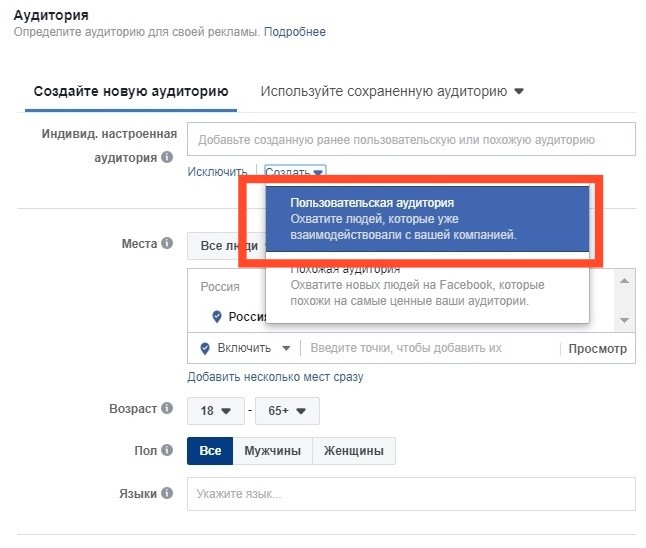 Это значит, что вся цена компании составляла 15 миллиардов долларов. Стоимость сети сегодня составляет более 400 миллиардов долларов. Что касается MySpace, то сейчас мало кто вообще вспоминает о ней.
Это значит, что вся цена компании составляла 15 миллиардов долларов. Стоимость сети сегодня составляет более 400 миллиардов долларов. Что касается MySpace, то сейчас мало кто вообще вспоминает о ней.